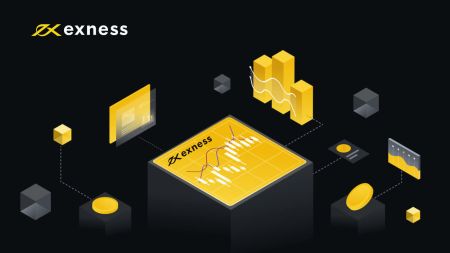2025'de Exness Trading'e nasıl başlanır: Yeni Başlayanlar İçin Adım Adım Kılavuz
Bu kılavuz, hesap kurulumundan ilk işleminizi gerçekleştirmeye kadar her şeyi kapsayan, yeni yatırımcıların Exness'i kullanmaya başlamasına yardımcı olacak kapsamlı, adım adım bir yaklaşım sunar. Ticaret faaliyetleriniz için sağlam bir temel oluşturmak ve başarıya giden yolunuza başlamak için bu adımları izleyin.
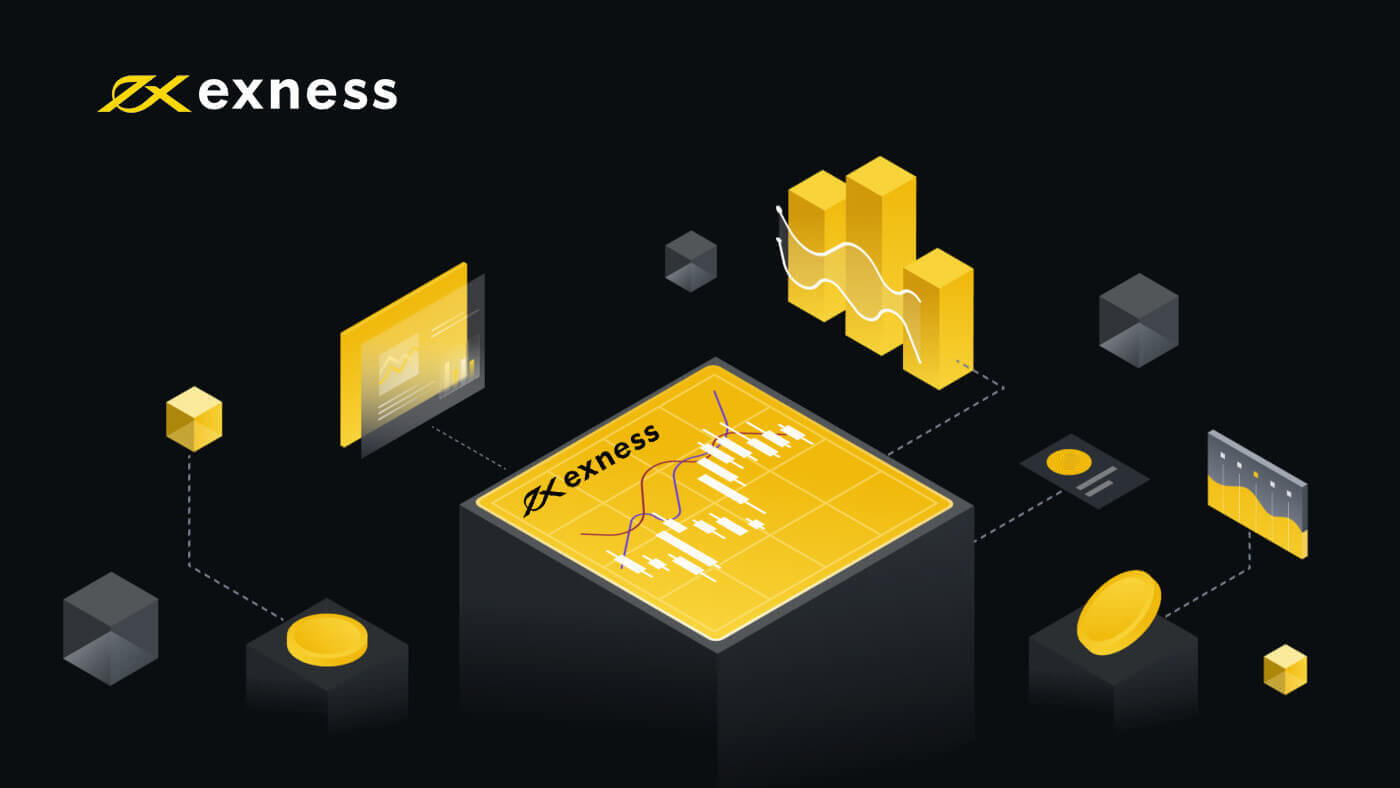
Exness'e Nasıl Kayıt Olunur
Web uygulamasında Exness Hesabı Nasıl Oluşturulur
Bir hesaba nasıl kaydolunur
1. Exness ana sayfasını ziyaret edin ve "Hesap aç"a tıklayın.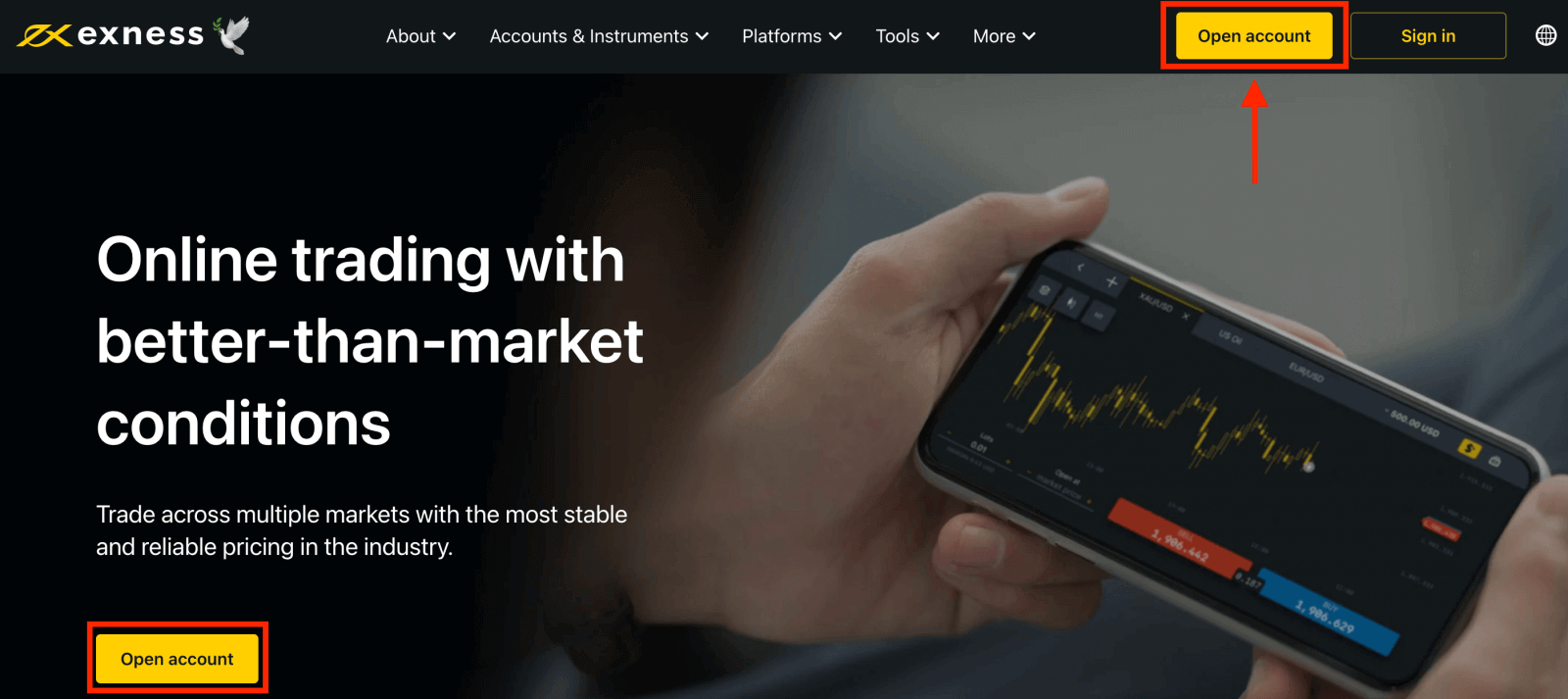
2. Kayıt sayfasında:
- İkamet ettiğiniz ülkeyi seçin ; bu değiştirilemez ve size hangi ödeme hizmetlerinin sunulacağını belirler.
- E-posta adresinizi giriniz .
- Gösterilen talimatları izleyerek Exness hesabınız için bir parola oluşturun .
- Exness hesabınızı Exness Ortaklık programındaki bir ortağa bağlayacak bir ortak kodu girin (isteğe bağlı) .
- Not : Partner kodunun geçersiz olması durumunda bu giriş alanı temizlenecek ve tekrar deneyebilirsiniz.
- Eğer bu durum sizin için geçerliyse, ABD vatandaşı veya sakini olmadığınızı beyan eden kutucuğu işaretleyin .
- Gerekli tüm bilgileri girdikten sonra Devam'a tıklayın .
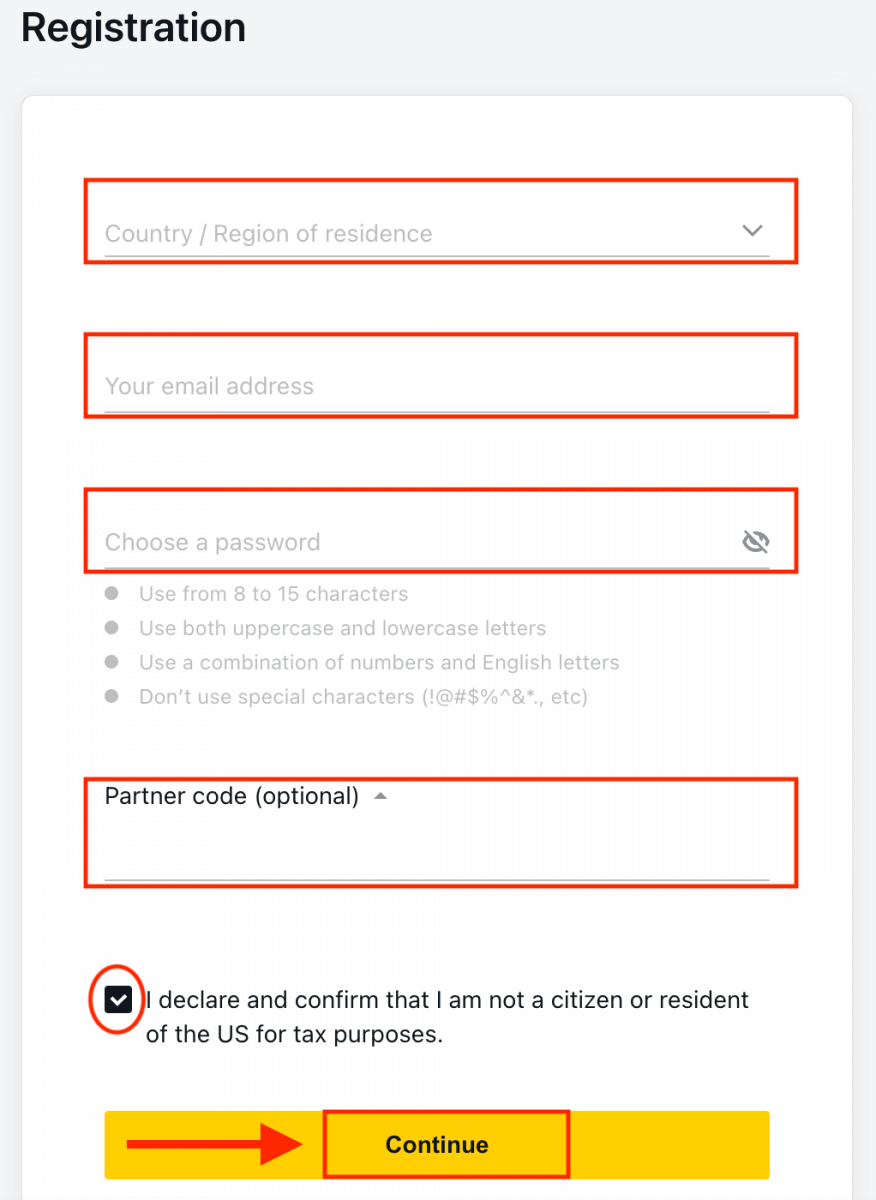
3. Tebrikler, yeni bir Exness Hesabı başarıyla kaydettiniz ve Exness Terminal'e yönlendirileceksiniz. Demo hesabıyla işlem yapmak için " Demo Hesabı
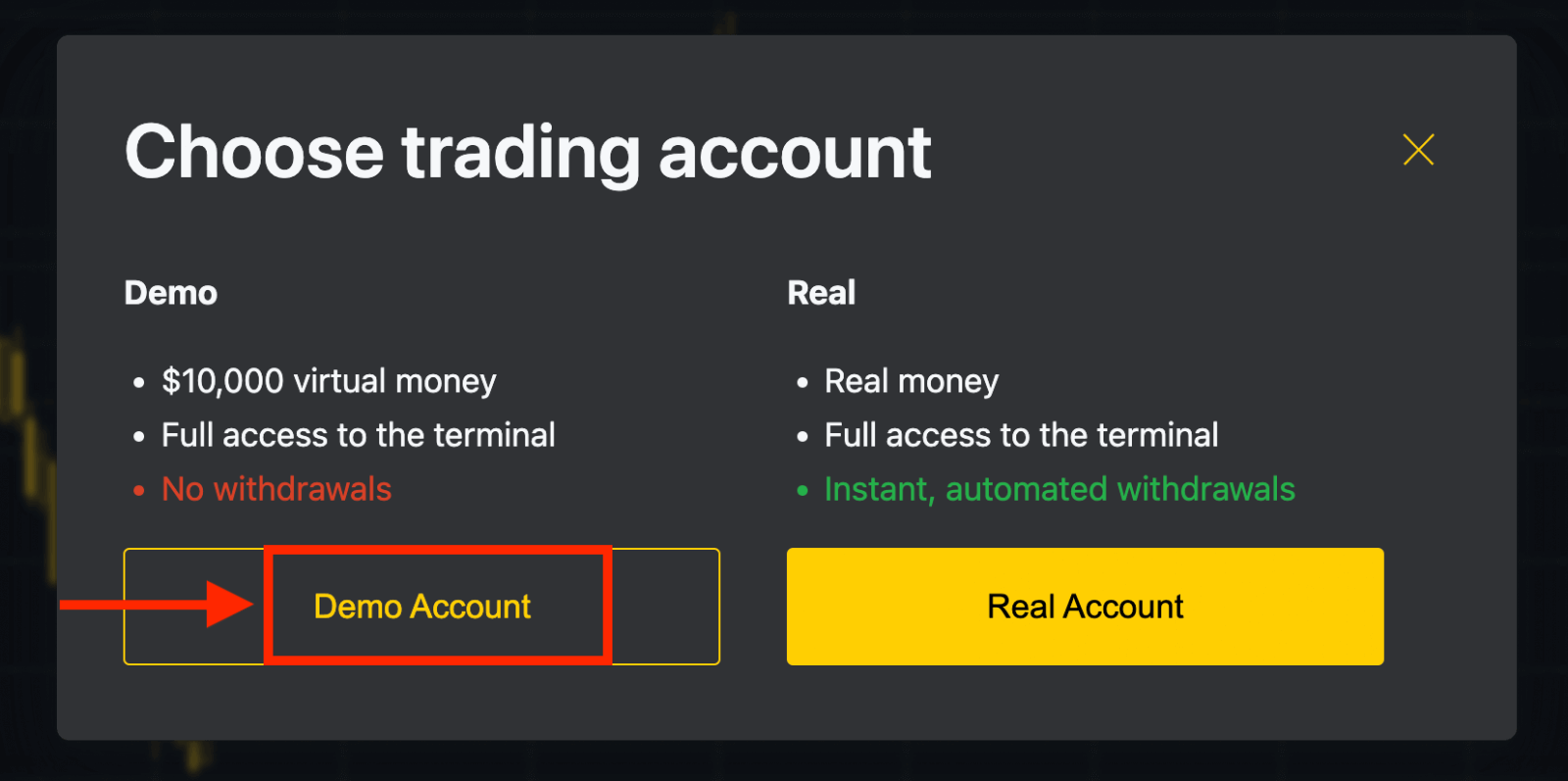
" düğmesine tıklayın. Artık bir demo hesabı açmak için herhangi bir kayda ihtiyacınız yok. Demo hesabındaki 10.000$, ücretsiz olarak ihtiyacınız olduğu kadar pratik yapmanızı sağlar. Para yatırdıktan sonra Gerçek
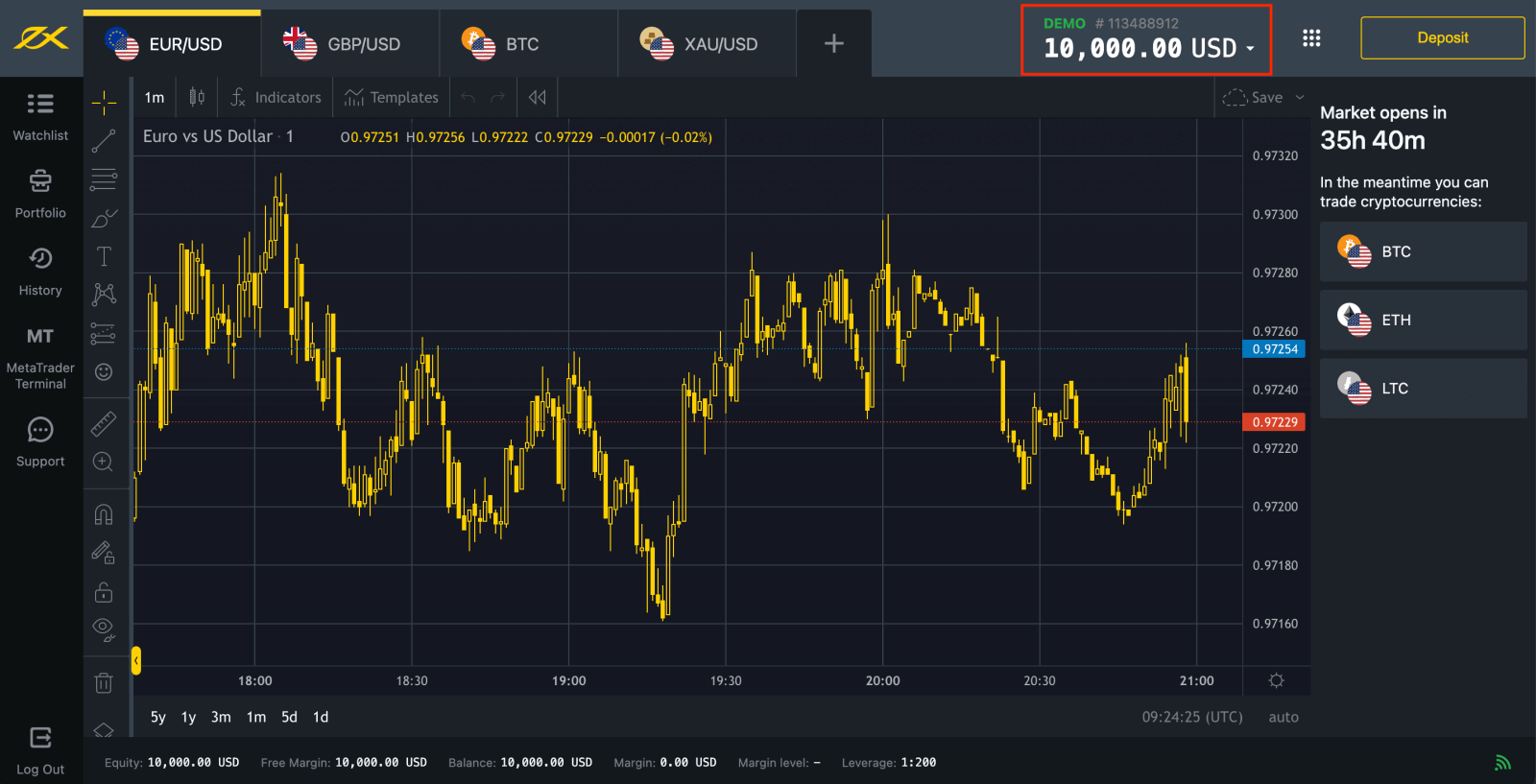
bir hesapta da işlem yapabilirsiniz . Gerçek bir hesapla işlem yapmak için " Gerçek Hesap " sarı düğmesine tıklayın . Daha fazla işlem hesabı açmak için Kişisel Alan'a gidin .
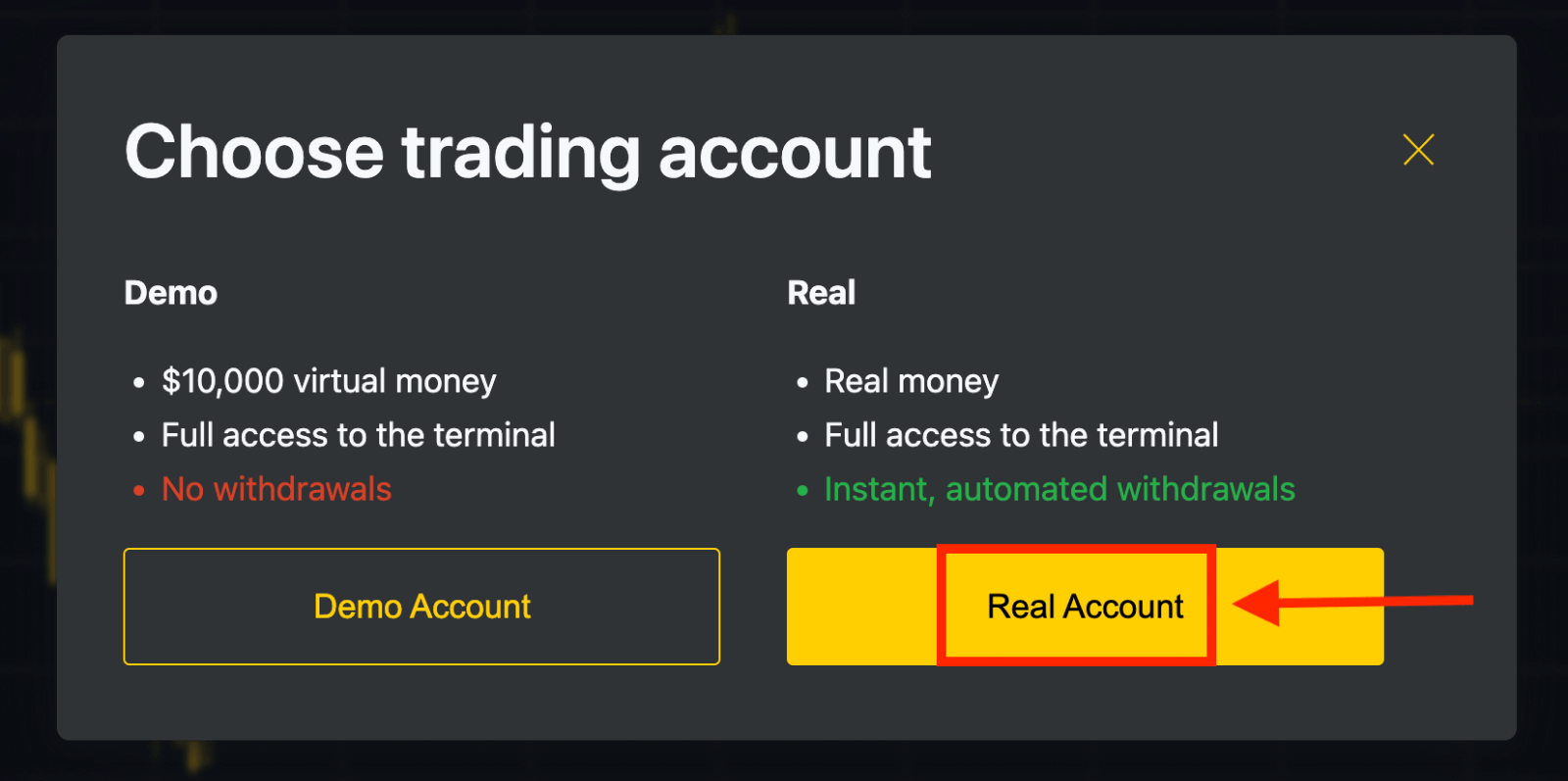
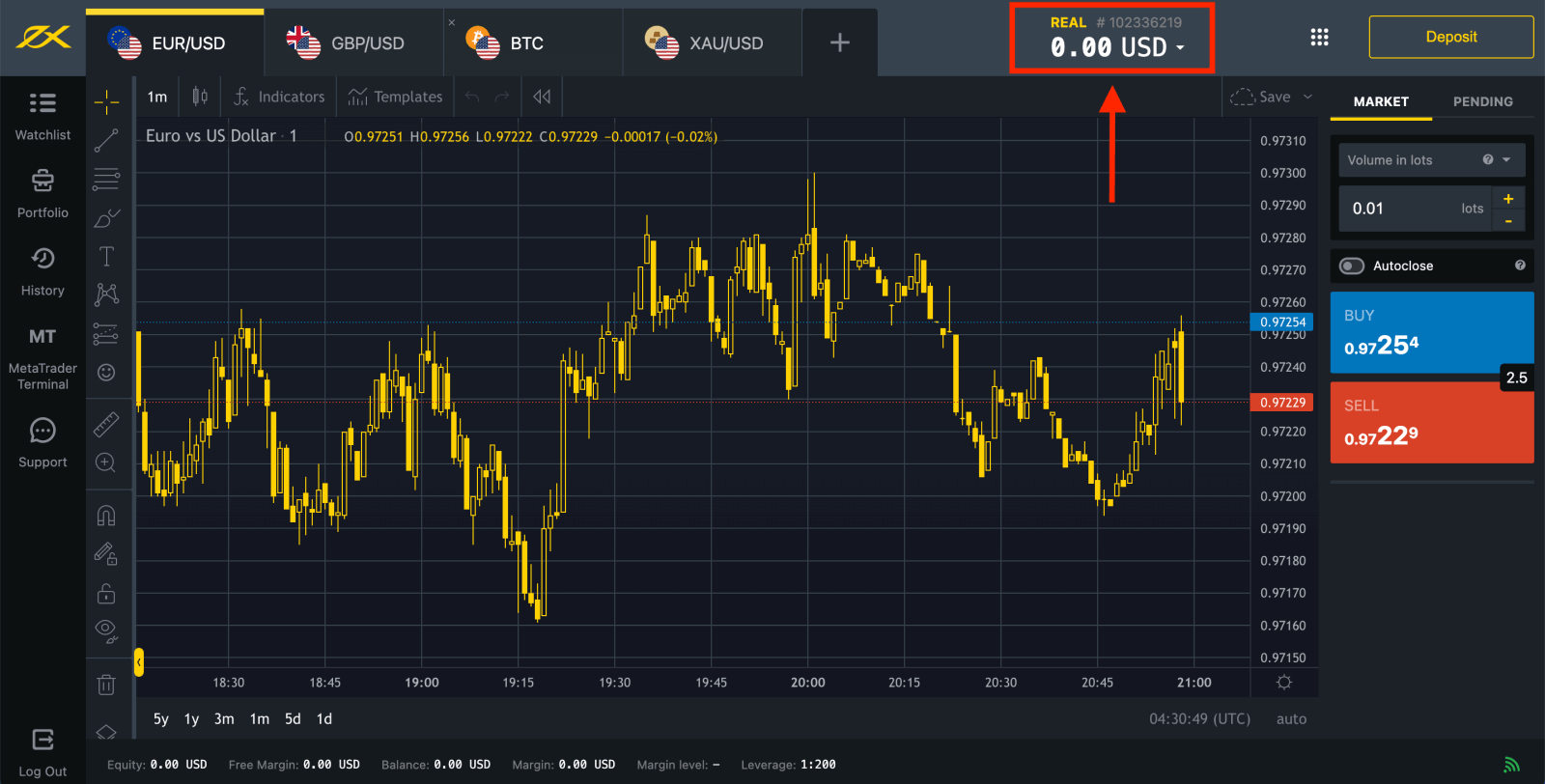
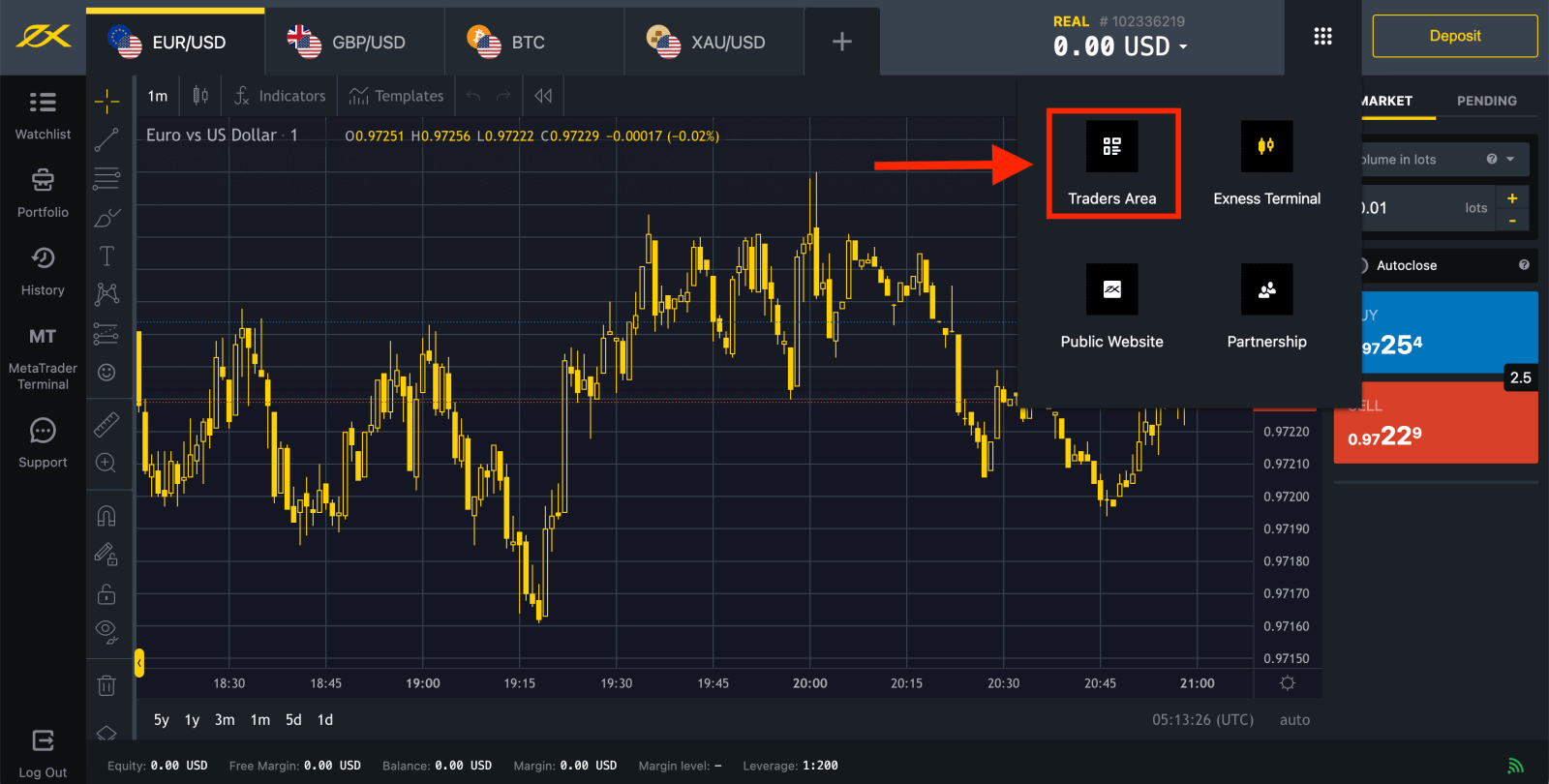
Varsayılan olarak, yeni Kişisel Alanınızda gerçek bir işlem hesabı ve bir demo işlem hesabı (her ikisi de MT5 için) oluşturulur; ancak yeni işlem hesapları açmak mümkündür. 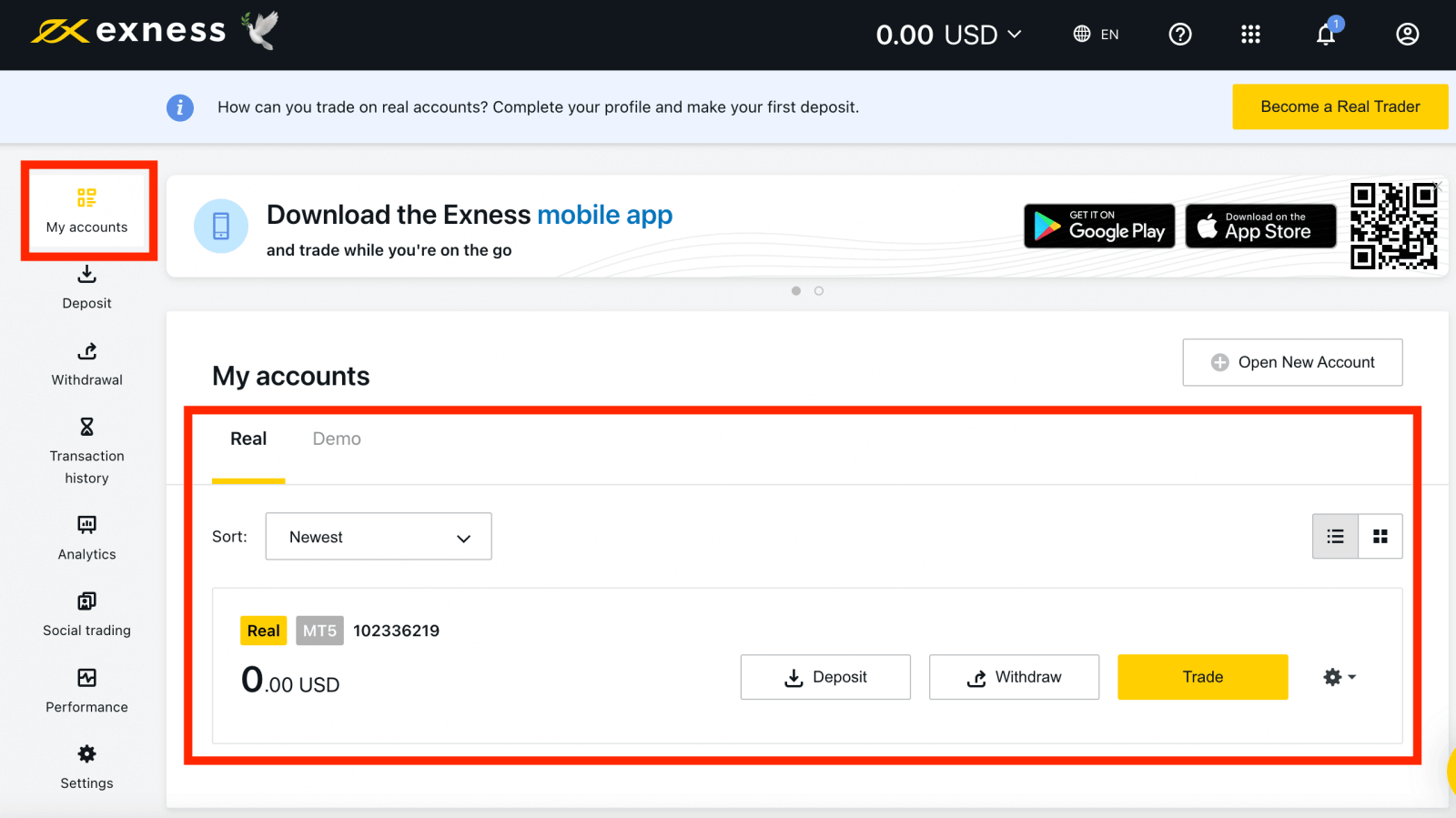
Exness'e kayıt olmak istediğiniz zaman, hatta hemen şimdi bile yapılabilir!
Kayıt olduktan sonra, yalnızca tam olarak doğrulanmış Kişisel Alanlara sunulan tüm özelliklere erişebilmek için Exness hesabınızı tam olarak doğrulamanız önerilir .
Yeni bir işlem hesabı nasıl oluşturulur?
İşte nasıl: 1. Yeni Kişisel Alanınızdan,
' Hesaplarım' alanında Yeni Hesap Aç'a tıklayın .
2. Mevcut işlem hesabı türlerinden birini seçin ve gerçek veya demo hesabı tercih edin.
3. Bir sonraki ekran aşağıdaki ayarları sunar: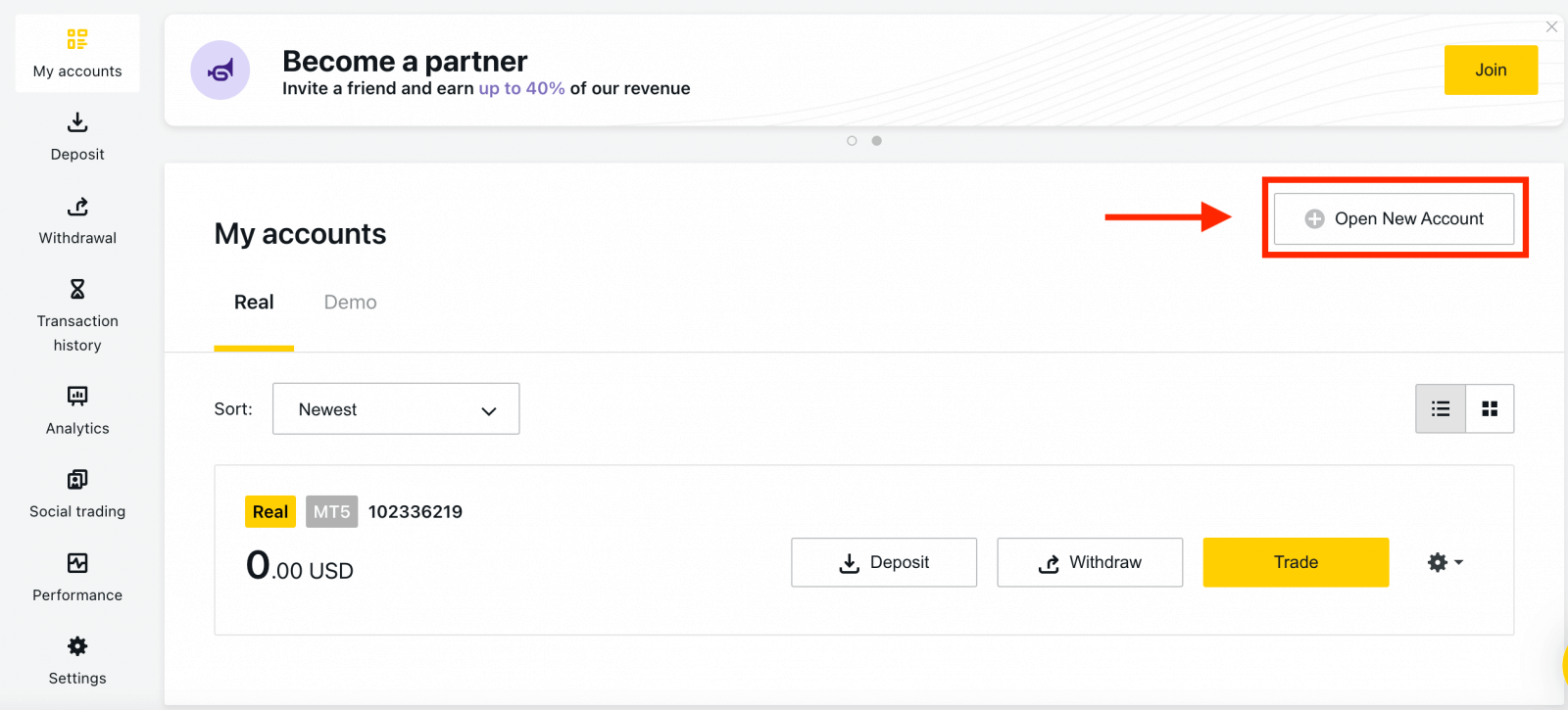
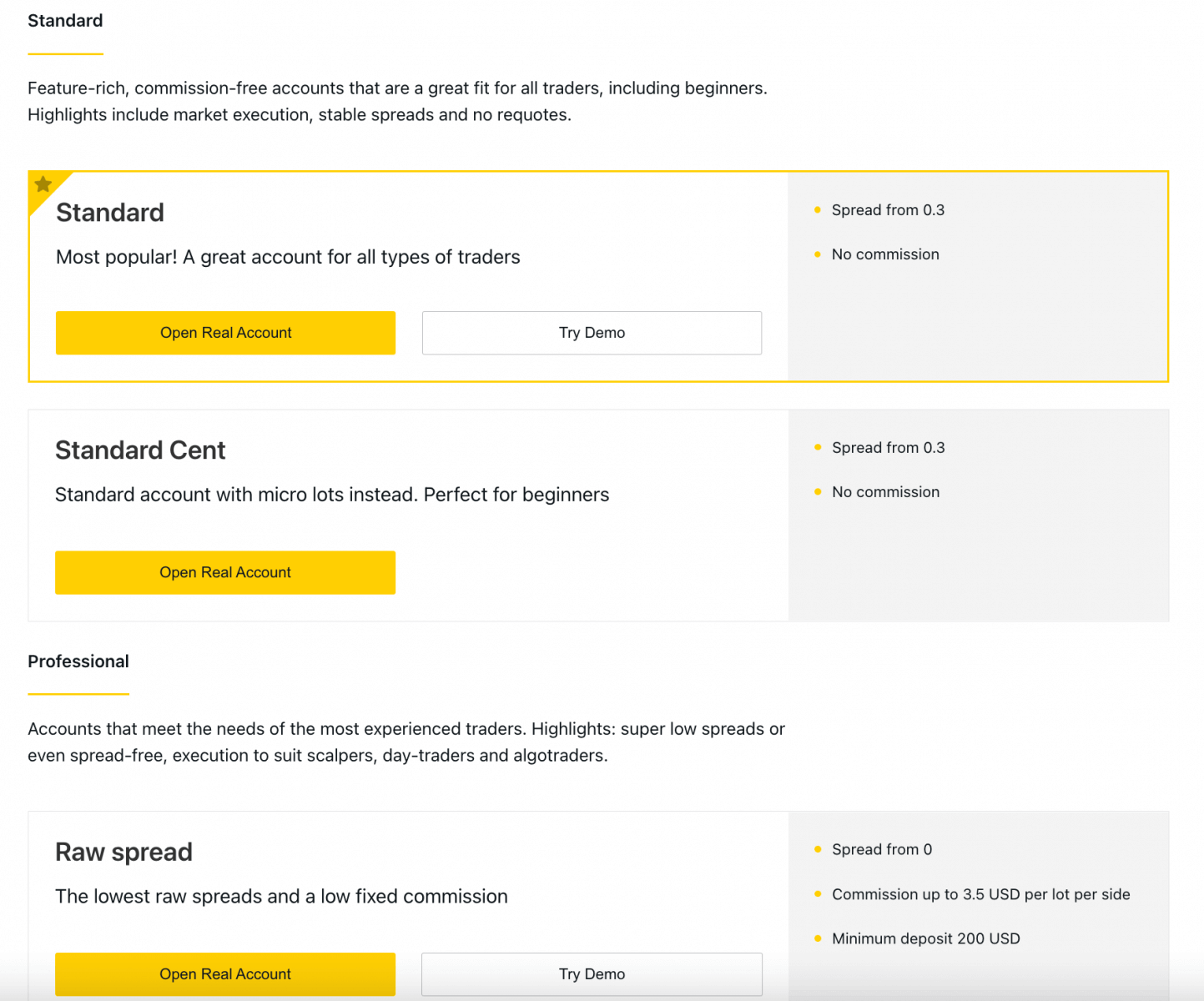
- Gerçek veya Demo hesap seçme şansı .
- MT4 ve MT5 işlem terminalleri arasında bir seçim .
- Maksimum Kaldıraç Oranınızı Ayarlayın .
- Hesap para biriminizi seçin (bu para biriminin, bir kez ayarlandıktan sonra bu işlem hesabı için değiştirilemeyeceğini unutmayın).
- Bu işlem hesabı için bir takma ad oluşturun .
- Bir ticaret hesabı şifresi belirleyin.
- Ayarlarınızdan memnun kaldığınızda Hesap Oluştur'a tıklayın .
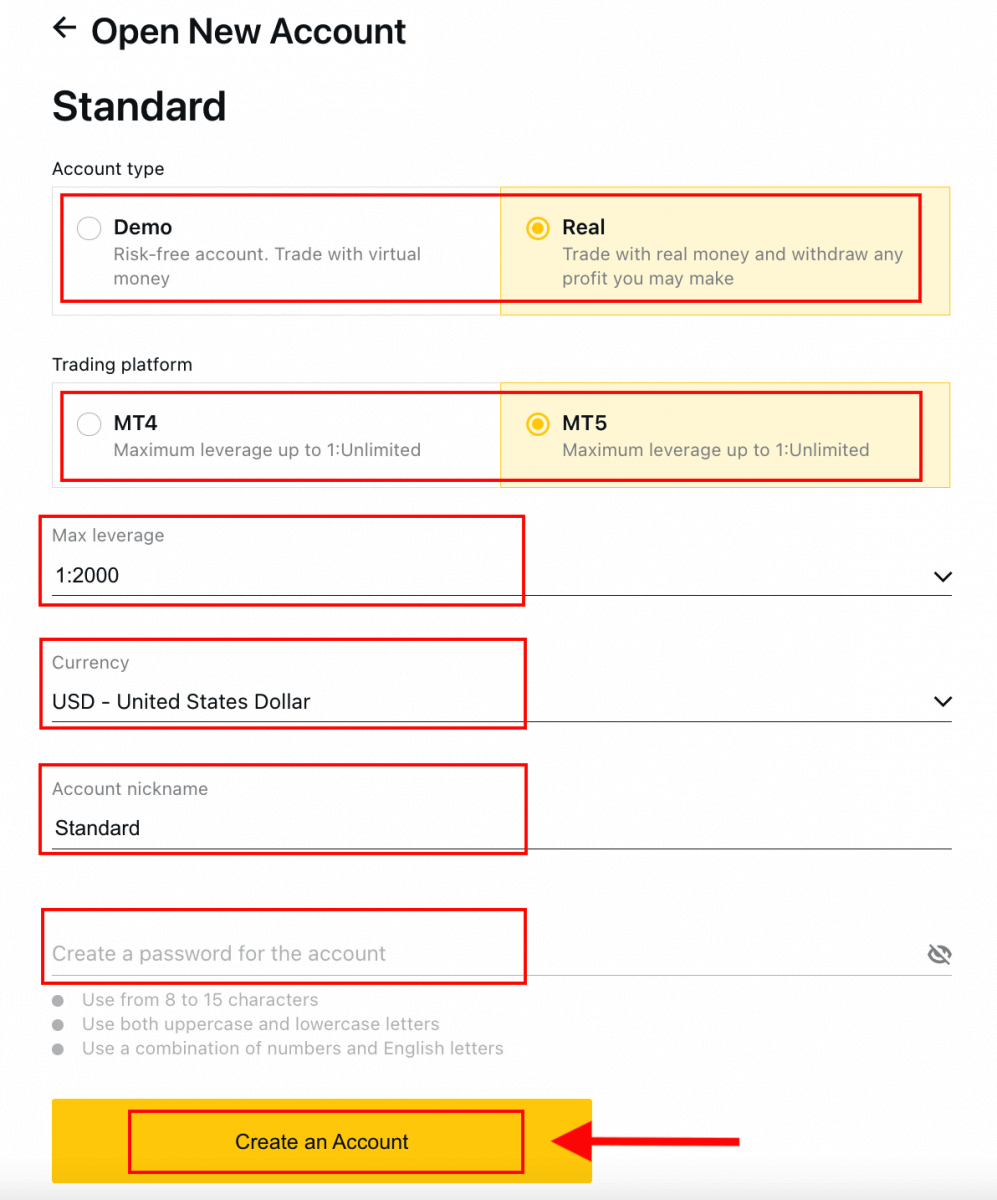
4. Yeni işlem hesabınız 'Hesaplarım' sekmesinde görünecektir. 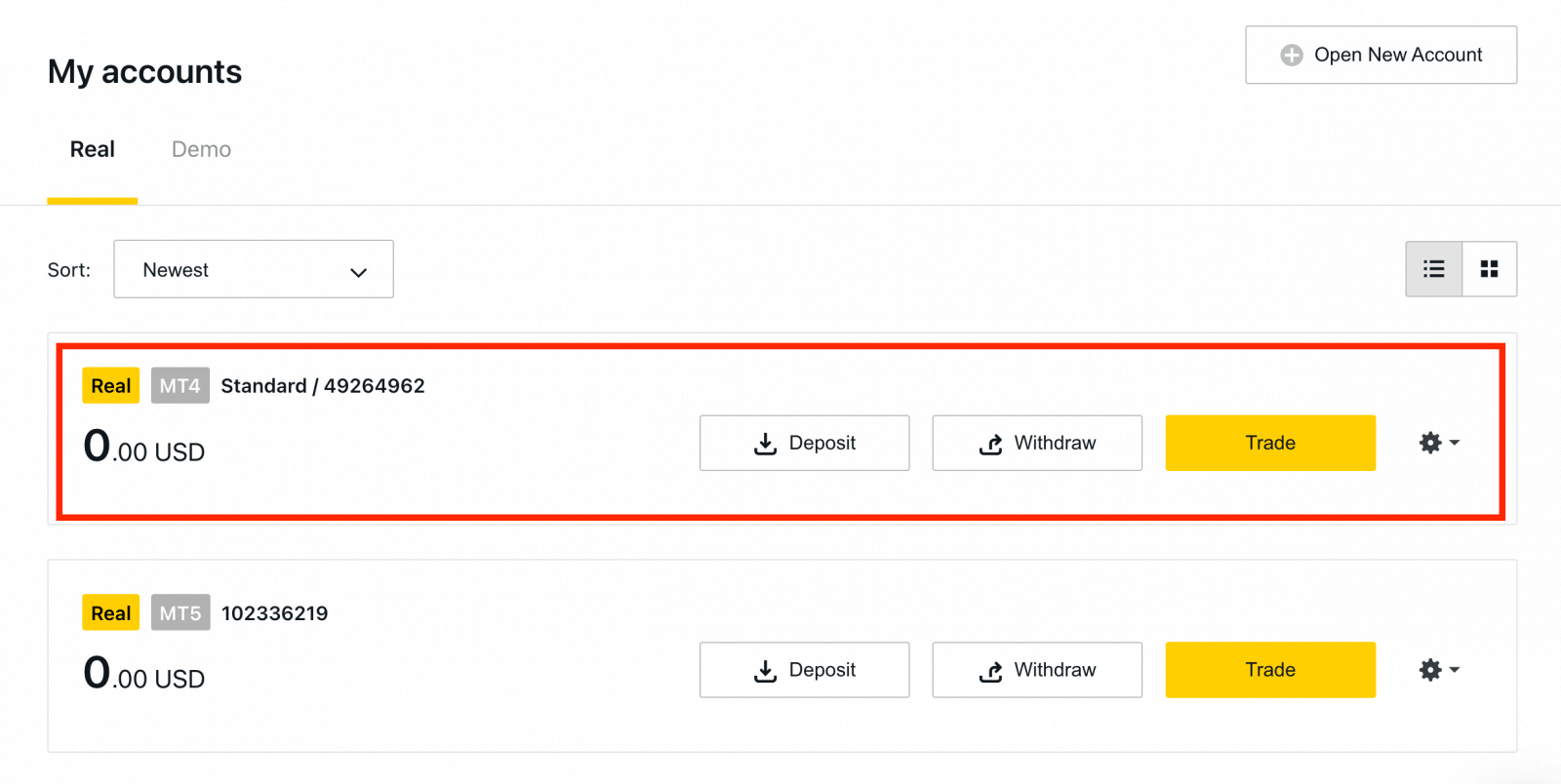
Tebrikler, yeni bir işlem hesabı açtınız.
Exness'e Nasıl Para Yatırılır
Exness Trader uygulamasında Exness Hesabı Nasıl Açılır
Bir hesap oluşturun ve kaydolun
1. App Store veya Google Play'den Exness Trader'ı indirin .2. Exness Trader'ı kurun ve yükleyin.
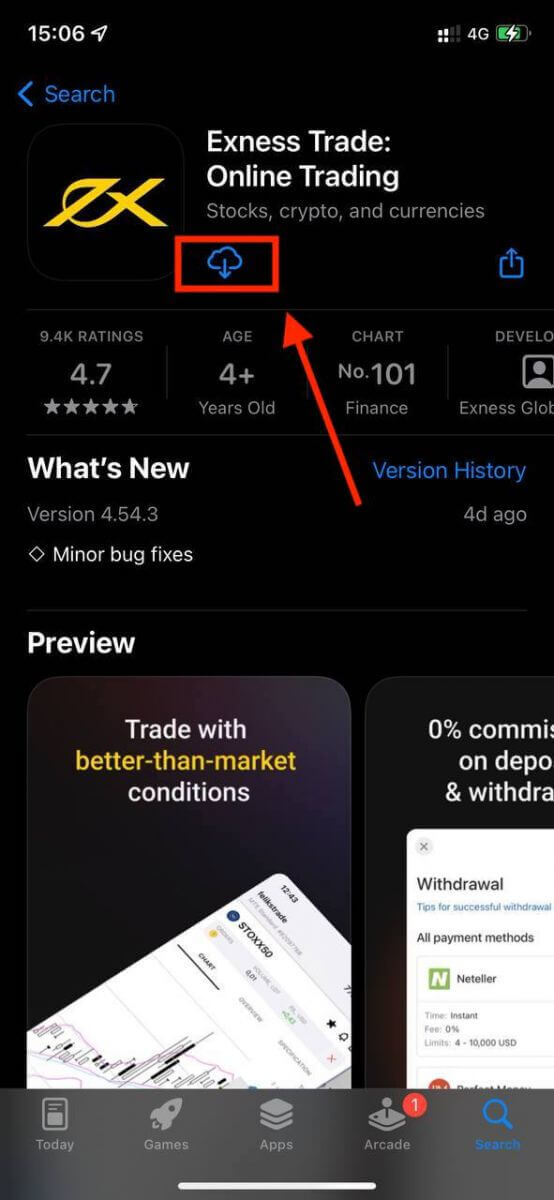
3. Kayıt Ol'u seçin .
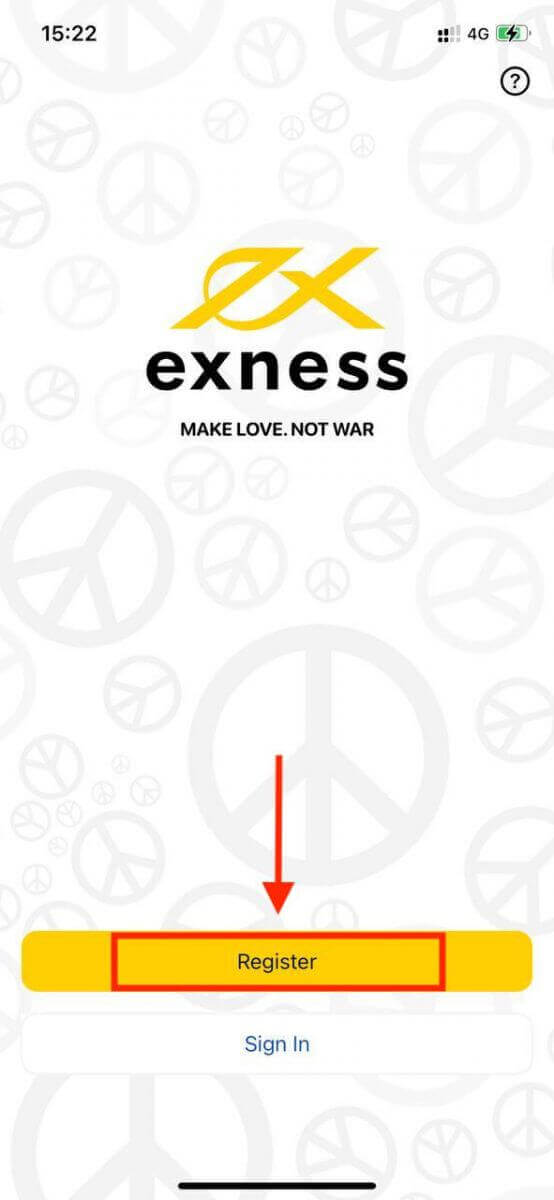
4. İkamet ettiğiniz ülkeyi listeden seçmek için Ülke/Bölgeyi Değiştir'e dokunun, ardından Devam'a dokunun .
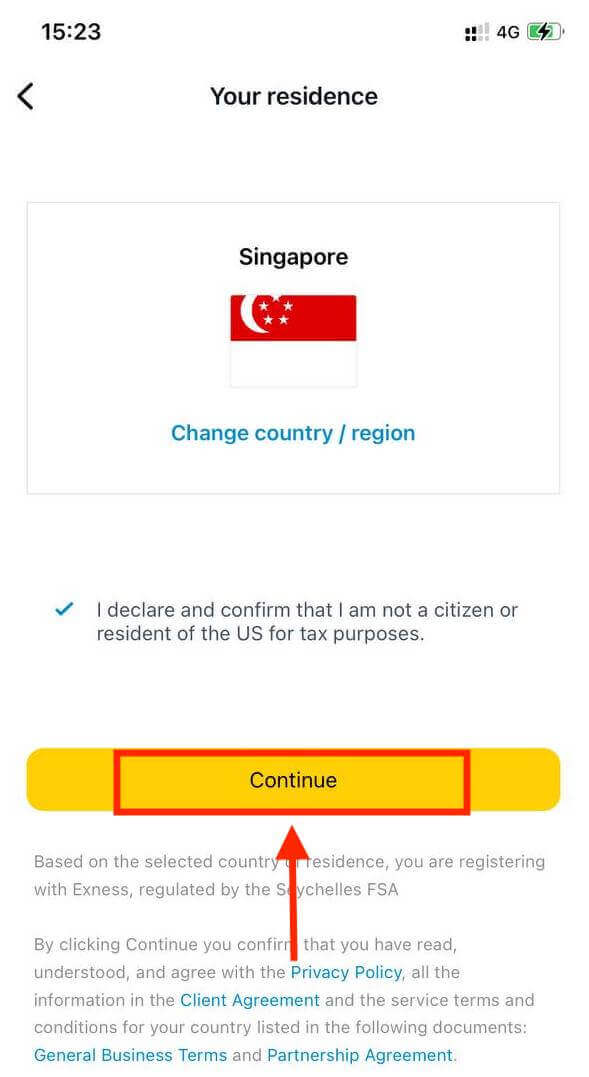
5. E-posta adresinizi ve Devam'ı girin .
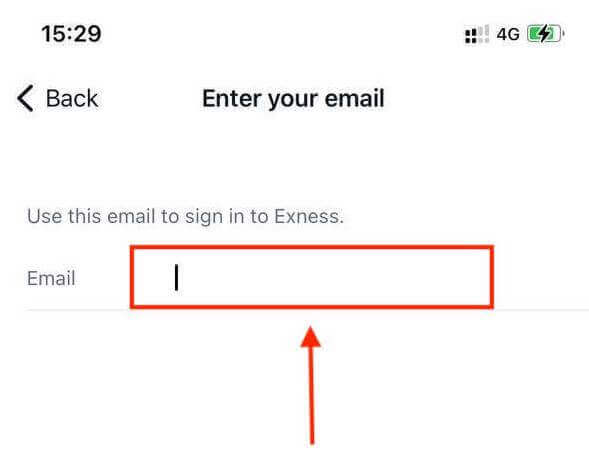
6. Gereksinimleri karşılayan bir parola oluşturun. Devam'a dokunun .
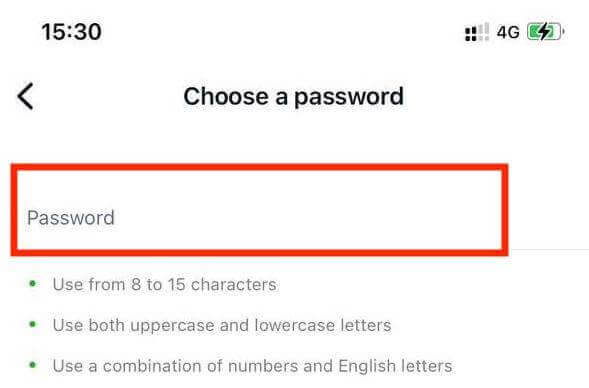
7. Telefon numaranızı girin ve Bana kod gönder'e dokunun .
8. Telefon numaranıza gönderilen 6 haneli doğrulama kodunu girin, ardından Devam'a dokunun. Zaman dolarsa Bana kodu yeniden gönder'e dokunabilirsiniz .
9. 6 haneli bir parola oluşturun ve ardından onaylamak için yeniden girin. Bu isteğe bağlı değildir ve Exness Trader'a girmeden önce tamamlanması gerekir. 10. Cihazınız destekliyorsa İzin ver'e
dokunarak biyometrik ayarları yapabilir veya Şimdi değil'e dokunarak bu adımı atlayabilirsiniz . 11. Para yatırma ekranı sunulacaktır, ancak uygulamanın ana alanına dönmek için geri öğesine dokunabilirsiniz.
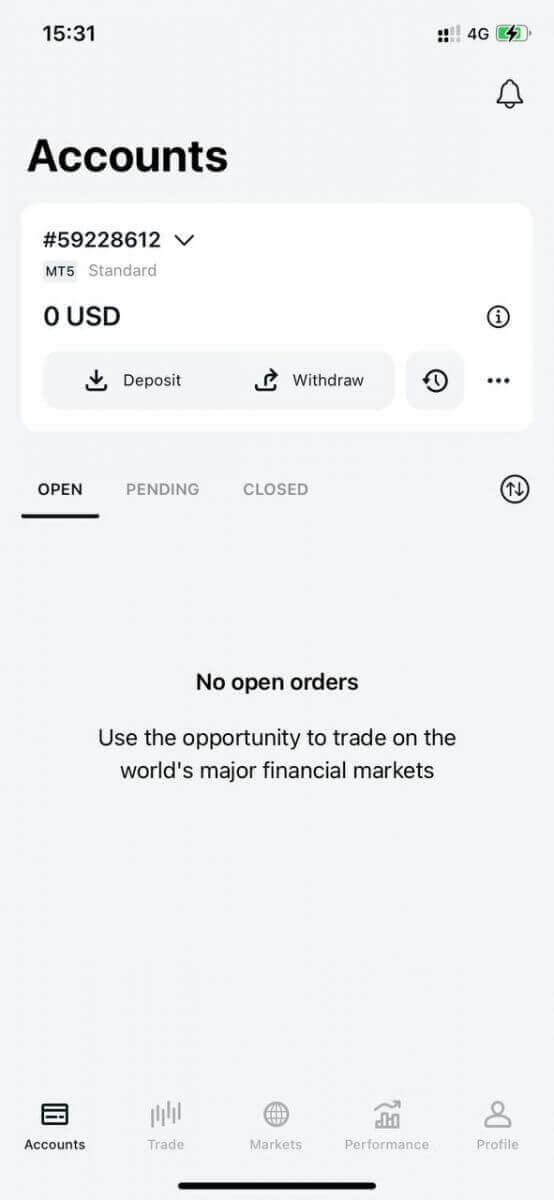
Tebrikler, Exness Trader kuruldu ve kullanıma hazır.
Kayıt olduktan sonra, sizin için bir demo hesabı oluşturulur (10.000 USD sanal fonla) ticaret pratiği yapmanız için.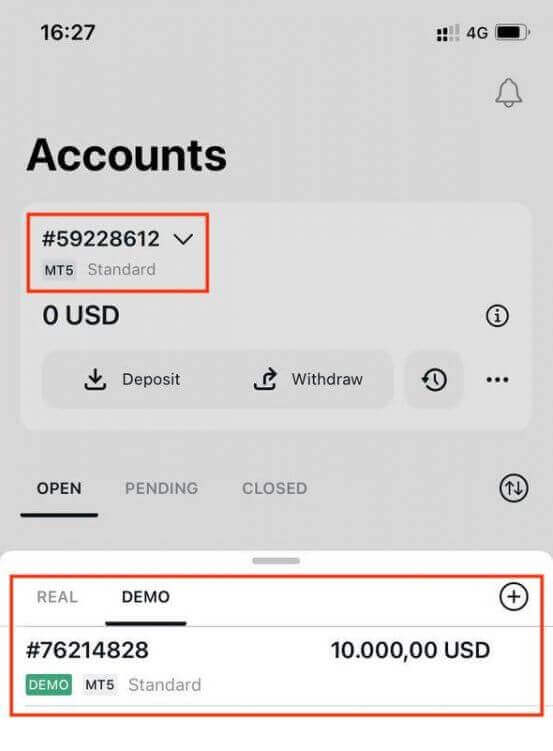
Kayıt sırasında demo hesabın yanı sıra sizin için gerçek bir hesap da oluşturulur.
Yeni bir işlem hesabı nasıl oluşturulur?
Kişisel Alanınızı kaydettikten sonra, bir işlem hesabı oluşturmak gerçekten basittir. Exness Trader Uygulamasında bir hesabın nasıl oluşturulacağını size gösterelim. 1. Ana ekranınızdaki Hesaplar sekmenizdeki açılır menüye dokunun.
2. Sağ taraftaki artı işaretine tıklayın ve Yeni Gerçek Hesap veya Yeni Demo Hesabı'nı seçin . 3. MetaTrader 5 ve MetaTrader 4
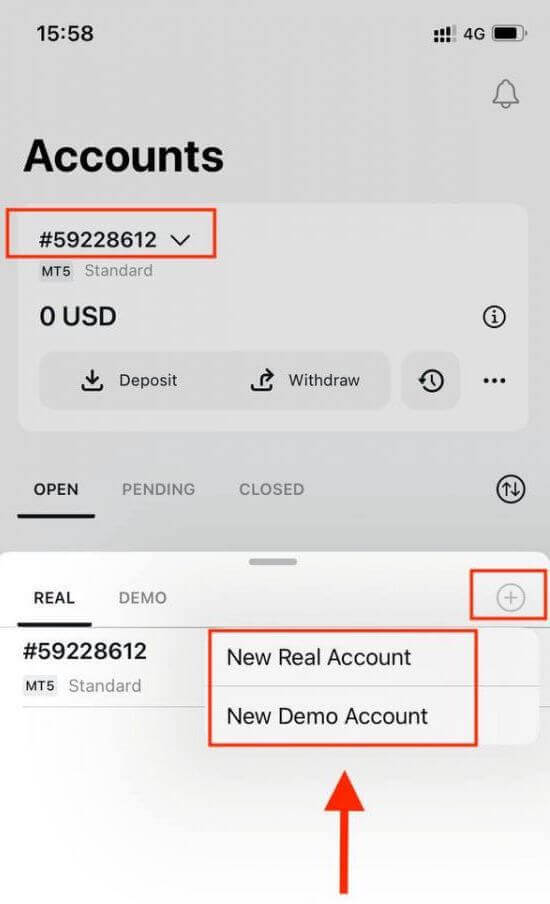
alanlarında tercih ettiğiniz hesap türünü seçin . 4. Hesap para birimini , kaldıracı ayarlayın ve hesap takma adını girin . Devam'a dokunun . 5. Görüntülenen gereksinimlere göre bir işlem parolası belirleyin. Başarıyla bir işlem hesabı oluşturdunuz. Para yatırmak için bir ödeme yöntemi seçmek üzere Para Yatır'a dokunun ve ardından İşlem'e dokunun. Yeni işlem hesabınız aşağıda görünecektir.
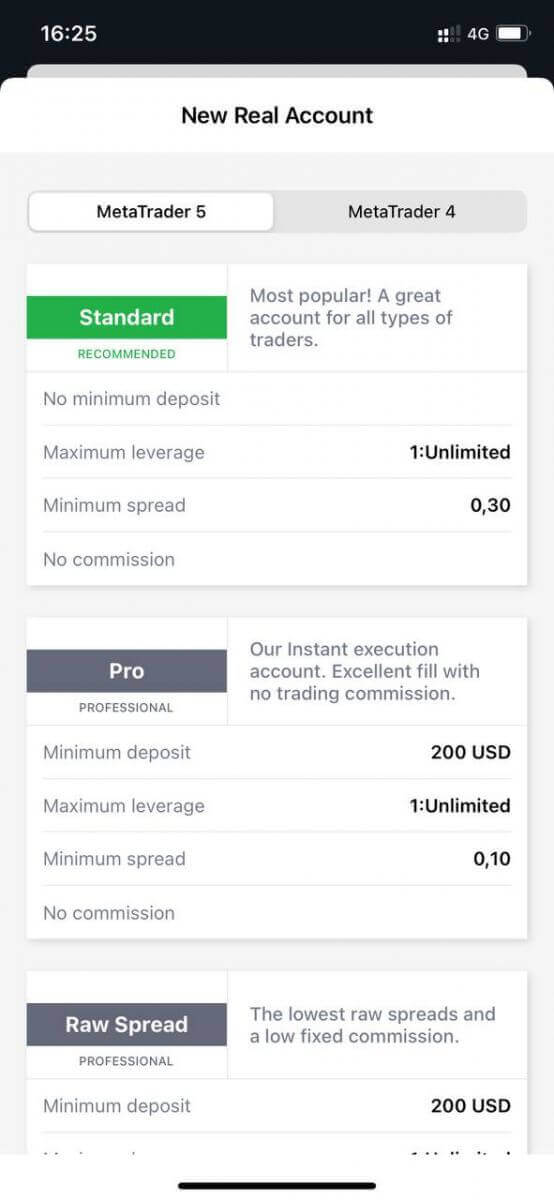
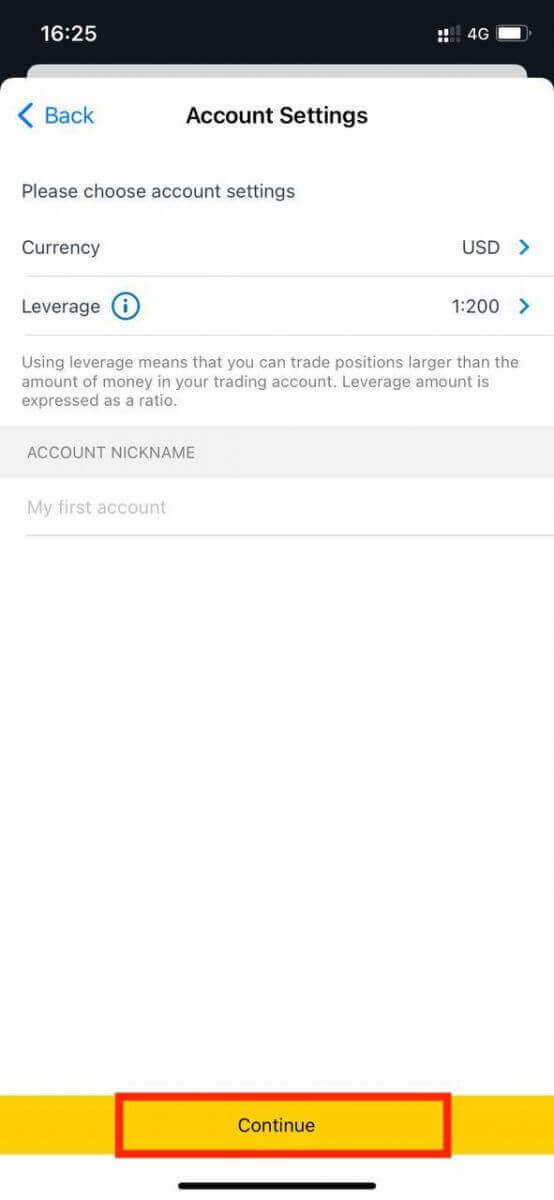
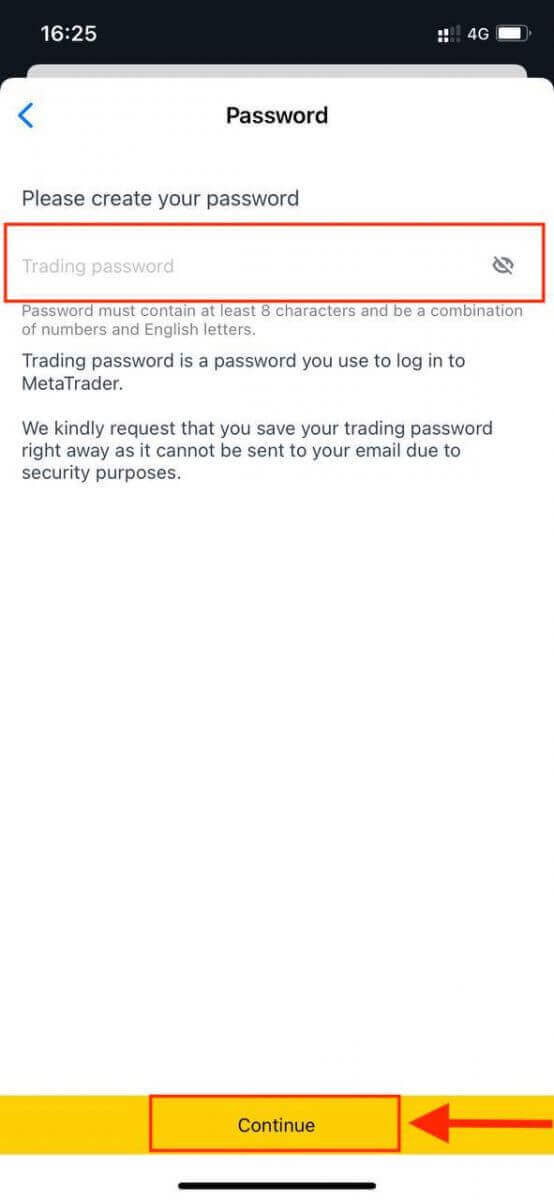
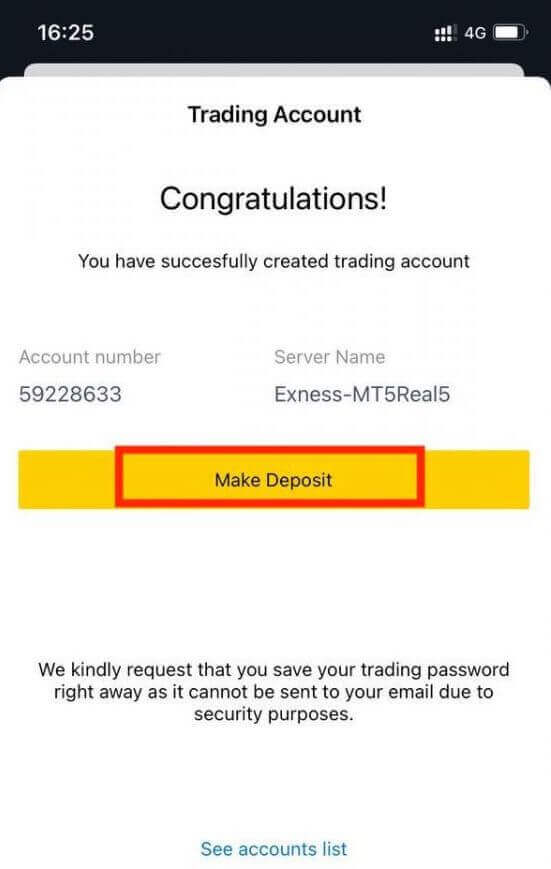
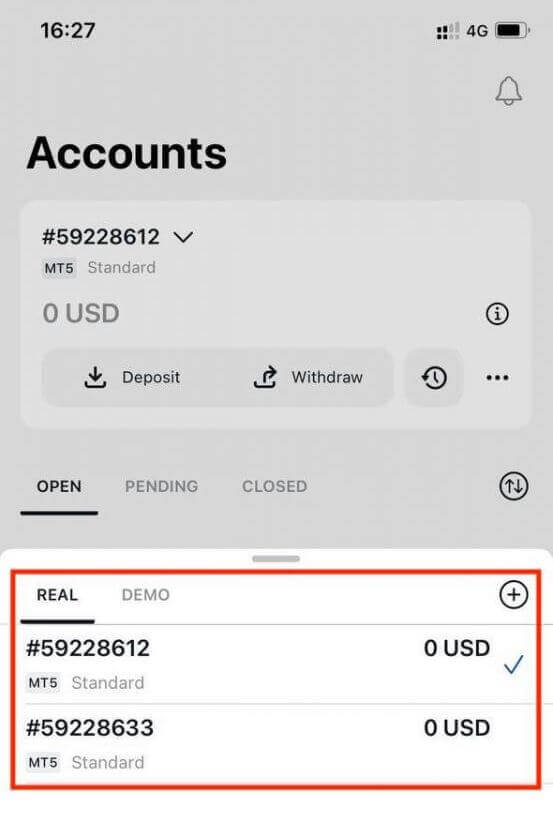
Bir hesap için ayarlanan hesap para biriminin ayarlandıktan sonra değiştirilemeyeceğini unutmayın. Hesap takma adınızı değiştirmek isterseniz, bunu web Kişisel Alanına giriş yaparak yapabilirsiniz.
Exness'te hesabınızı nasıl doğrularsınız
Exness hesabınızı açtığınızda, bir Ekonomik Profil tamamlamanız ve Kimlik Kanıtı (POI) ve İkamet Kanıtı (POR) belgelerini sunmanız gerekir. Hesabınızdaki tüm işlemlerin hem finansal düzenlemelere hem de yasalara uygunluğu sağlamak için gerçek hesap sahibi olan sizin tarafınızdan gerçekleştirildiğinden emin olmak için bu belgeleri doğrulamamız gerekir.
Profilinizi doğrulamak için belgelerinizi nasıl yükleyeceğinizi öğrenmek için aşağıdaki adımları izleyin.
Hesap Nasıl Doğrulanır
Bu belge yükleme sürecinde başarılı olmanızı sağlamak için bir rehber hazırladık. Başlayalım.
Başlamak için web sitesindeki kişisel alanınıza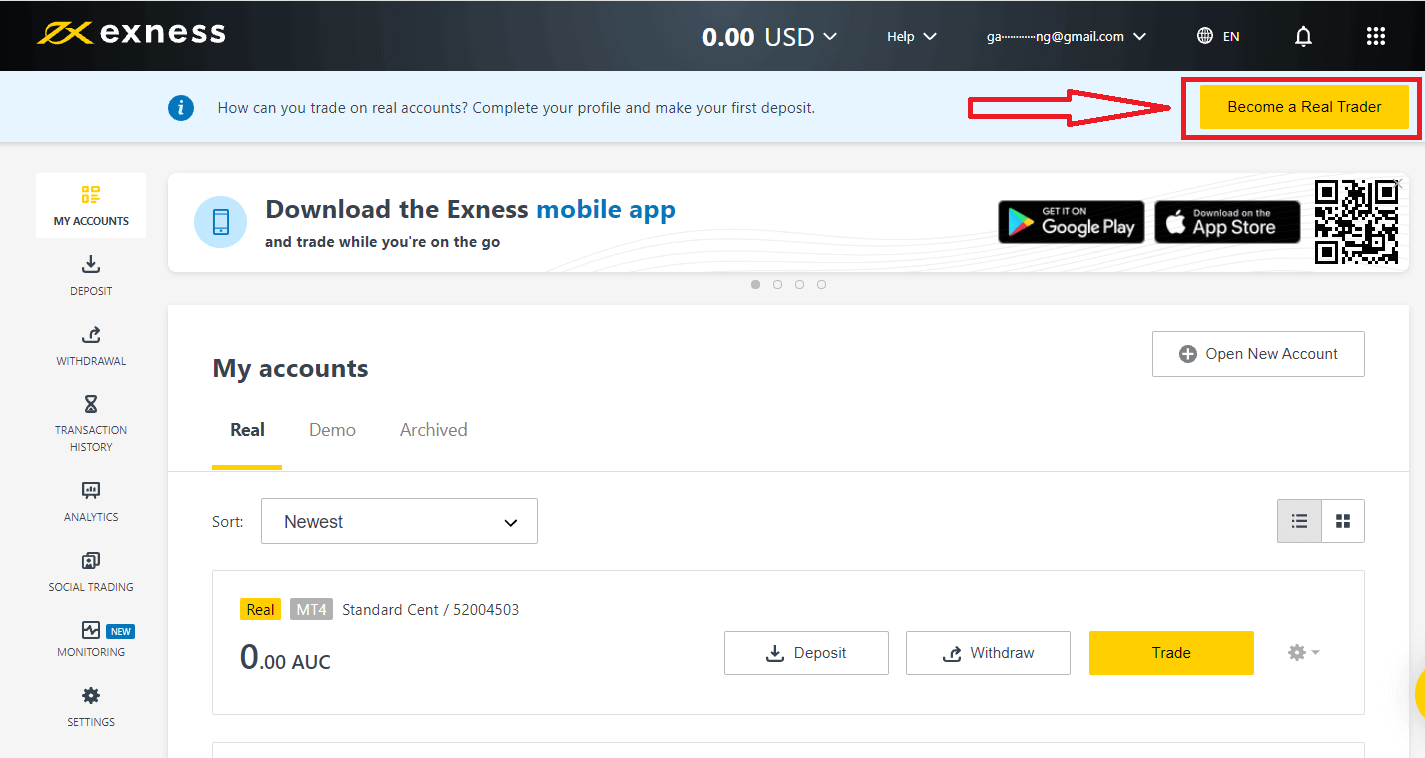
giriş yapın, profilinizi tamamlamak için "Gerçek Bir Yatırımcı Ol"a tıklayın
Telefon numaranızı girin ve telefon numaranızı onaylamak için "Bana bir kod gönder"e tıklayın. 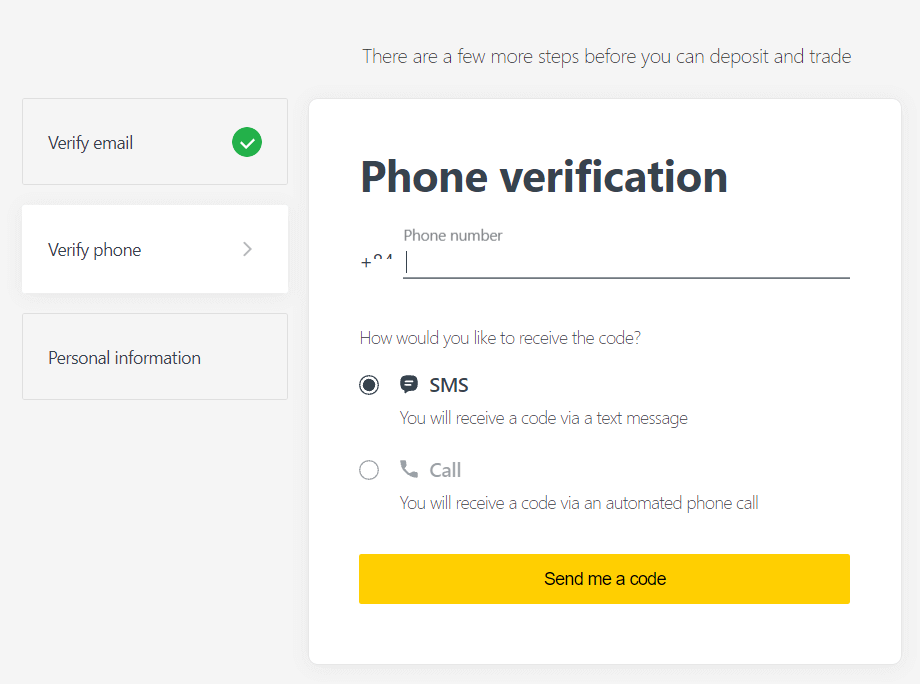
Kişisel bilgilerinizi girin ve "Devam"a tıklayın 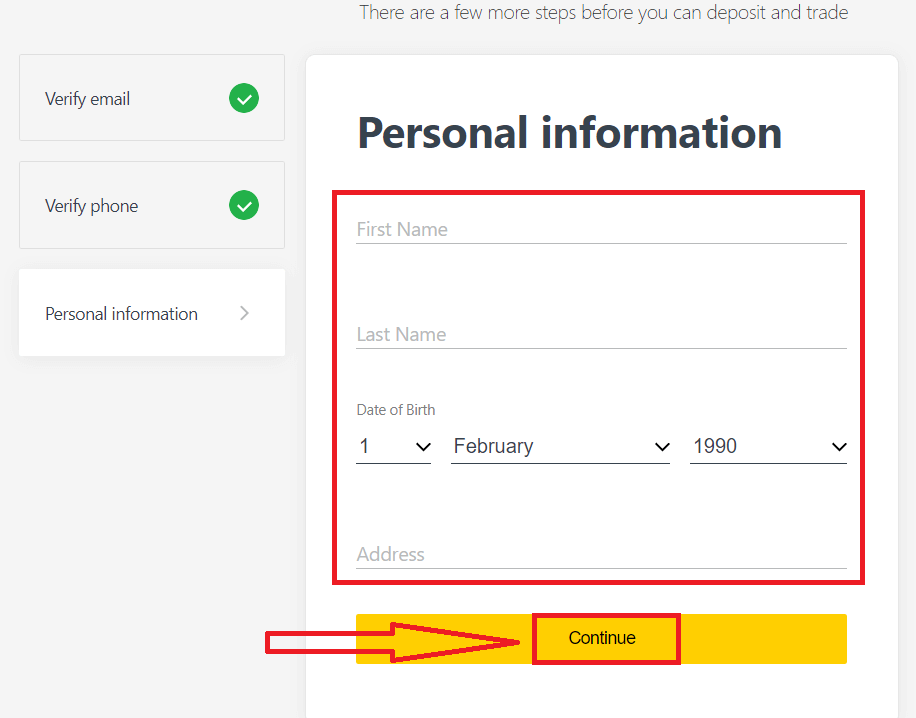
Şimdi "Şimdi yatır"ı seçerek ilk para yatırma işleminizi yapabilir veya "Doğrulamayı Tamamla"yı seçerek profilinizi doğrulamaya devam edebilirsiniz 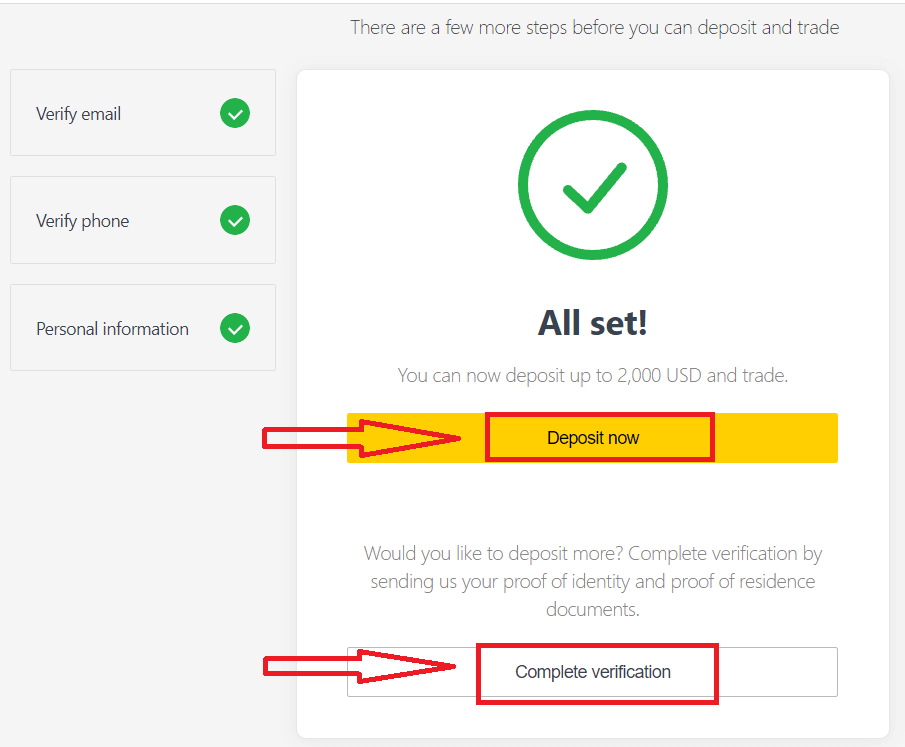
Tüm para yatırma ve işlem sınırlamalarından kurtulmak için profilinizin tam doğrulamasını tamamlayın 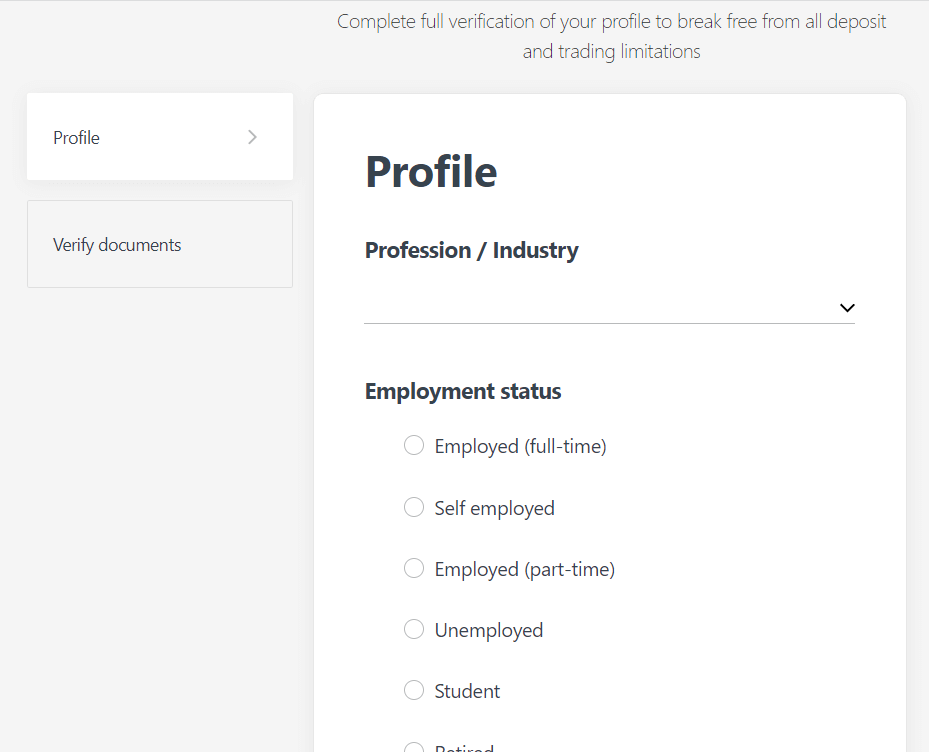
Tam doğrulamayı tamamladıktan sonra belgeleriniz incelenecek ve hesabınız otomatik olarak güncellenecektir.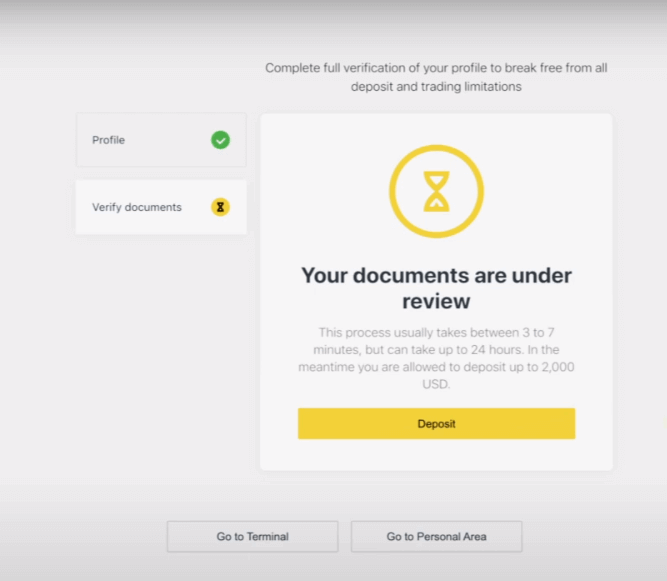
Doğrulama Belgesi Gereksinimi
Belgelerinizi yüklerken aklınızda bulundurmanız gereken gereksinimler şunlardır. Bunlar ayrıca kolaylık sağlamak için belge yükleme ekranında da görüntülenirKimlik Kanıtı (POI) İçin
- Sunulan belgede mutlaka müşterinin tam adı yer almalıdır.
- Sunulan belgede mutlaka müvekkilin fotoğrafı bulunmalıdır.
- Sunulan belgede mutlaka müşterinin doğum tarihi yer almalıdır.
- Tam adın, hesap sahibinin adı ve POI belgesindeki adla tam olarak uyuşması gerekmektedir.
- Müşterinin yaşı 18 veya üzeri olmalıdır.
- Belgenin geçerlilik süresi (en az bir ay) olmalı ve son kullanma tarihi geçmemiş olmalıdır.
- Eğer belge çift taraflı ise lütfen belgenin her iki yüzünü de yükleyin.
- Belgenin dört kenarı da görünür olmalıdır.
- Belgenin bir kopyasını yükleyecekseniz, yüksek kalitede olması gerekir.
- Belgenin hükümet tarafından verilmesi gerekmektedir.
Kabul Edilen Belgeler:
- Uluslararası Pasaport
- Ulusal Kimlik Kartı/Belgesi
- Sürücü Belgesi
Kabul edilen formatlar: Fotoğraf, Tarama, Fotokopi (Tüm köşeler gösteriliyor)
Kabul edilen dosya uzantıları: jpg, jpeg, mp4, mov, webm, m4v, png, jpg, bmp, pdf
İkamet Kanıtı (POR) İçin
- Belgenin son 6 ay içerisinde düzenlenmiş olması gerekmektedir.
- POR belgesinde görüntülenen isim, Exness hesap sahibinin tam adı ve POI belgesiyle tam olarak eşleşmelidir.
- Belgenin dört kenarı da görünür olmalıdır.
- Eğer belge çift taraflı ise lütfen belgenin her iki yüzünü de yükleyin.
- Belgenin bir kopyasını yükleyecekseniz, yüksek kalitede olması gerekir.
- Belgede müvekkilin tam adı ve adresi yer almalıdır.
- Belgede düzenlenme tarihi yer almalıdır.
Kabul Edilen Belgeler:
- Fatura (elektrik, su, gaz, internet)
- İkametgah belgesi
- Vergi faturası
- Banka hesap özeti
Kabul edilen formatlar: Fotoğraf, Tarama, Fotokopi (Tüm köşeler gösteriliyor)
Kabul edilen dosya uzantıları: jpg, jpeg, mp4, mov, webm, m4v, png, jpg, bmp, pdf
Lütfen özellikle dikkat edin çünkü kabul edilmeyen birçok belge (örneğin maaş bordroları, üniversite sertifikaları) vardır; gönderilen bir belgenin kabul edilemez olması durumunda bilgilendirileceksiniz ve yeniden denemenize izin verilecektir.
Kimliğinizi ve adresinizi doğrulamak, hesabınızı ve finansal işlemlerinizi güvenli tutmamıza yardımcı olan önemli bir adımdır. Doğrulama süreci, Exness'in en yüksek güvenlik seviyelerini sağlamak için uyguladığı bir dizi önlemden yalnızca biridir.
Yüklenen hatalı belgelerin örnekleri
Sizin için birkaç hatalı yüklemeyi listeledik ve hangilerinin kabul edilemez olarak değerlendirildiğini görebilirsiniz. 1. Reşit olmayan bir müvekkilin kimlik belgesi:
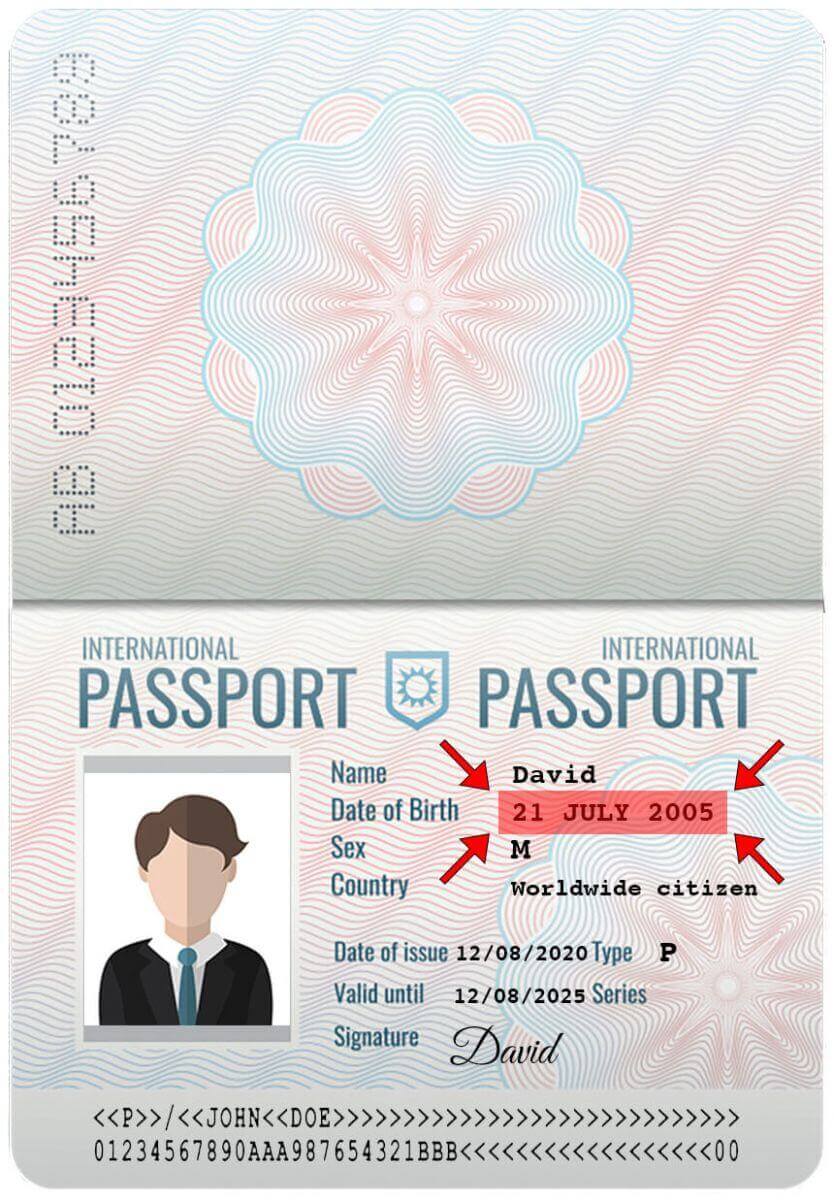
2. Müvekkilin adı olmadan adres belgesi
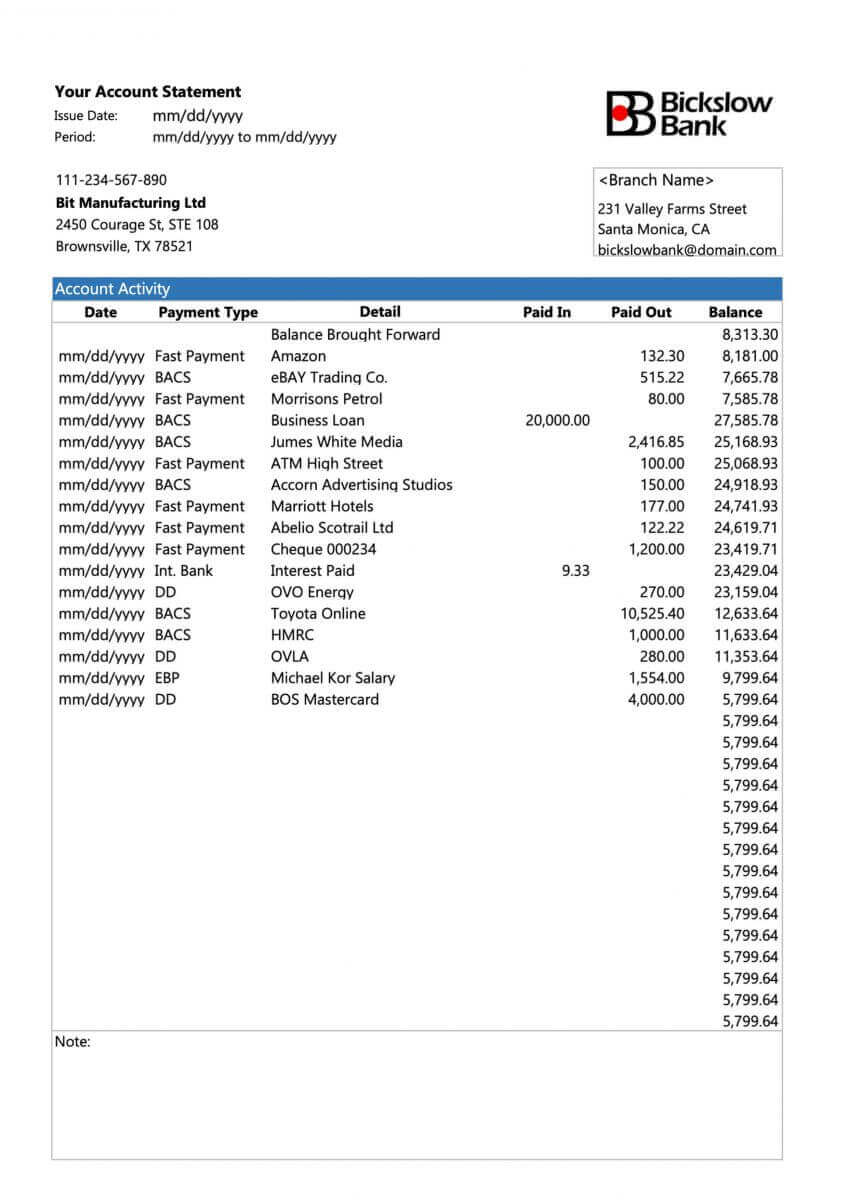
Doğru yüklenen belgelerin örnekleri
Birkaç doğru yüklemeye bir göz atalım:1. POI doğrulaması için yüklenen sürücü belgesi
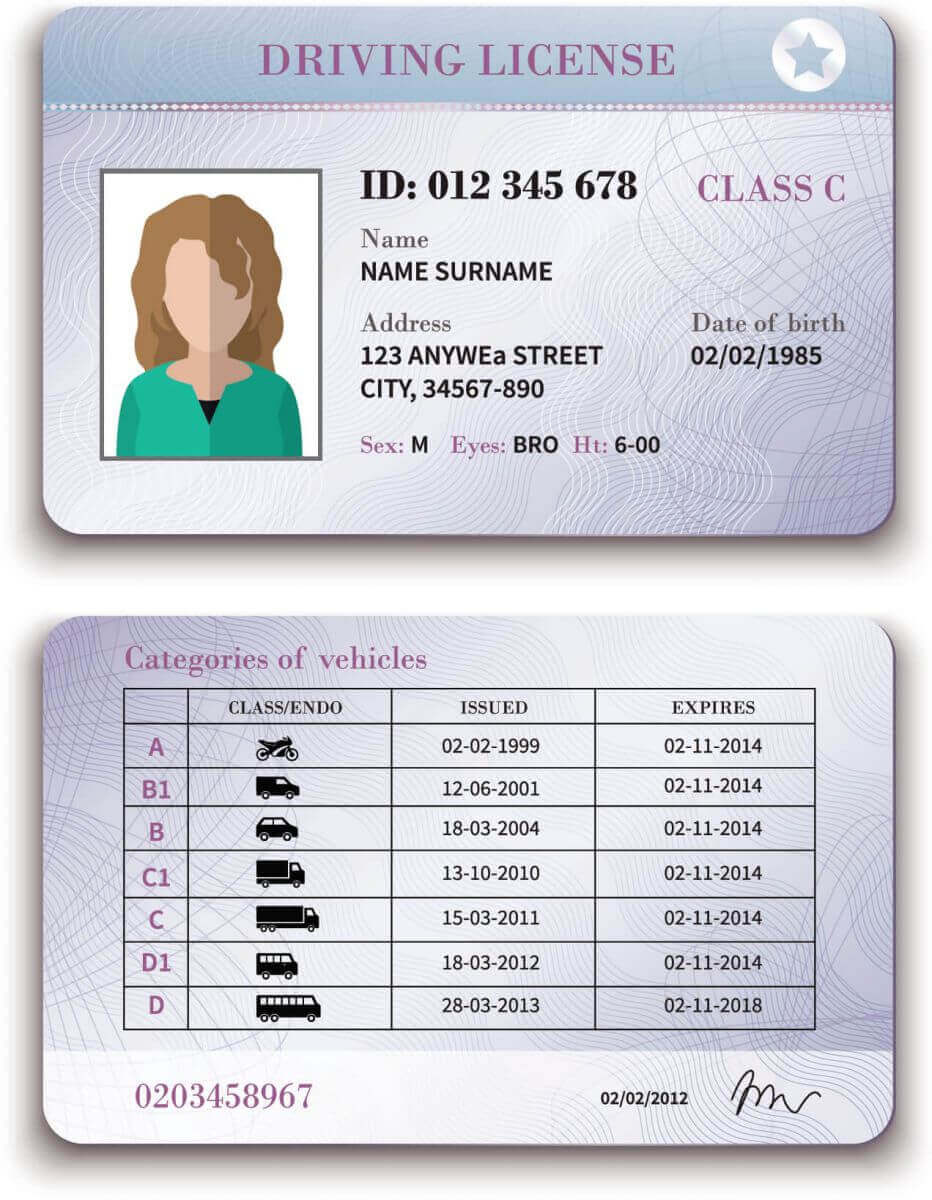
2. POR doğrulaması için yüklenen banka ekstresi
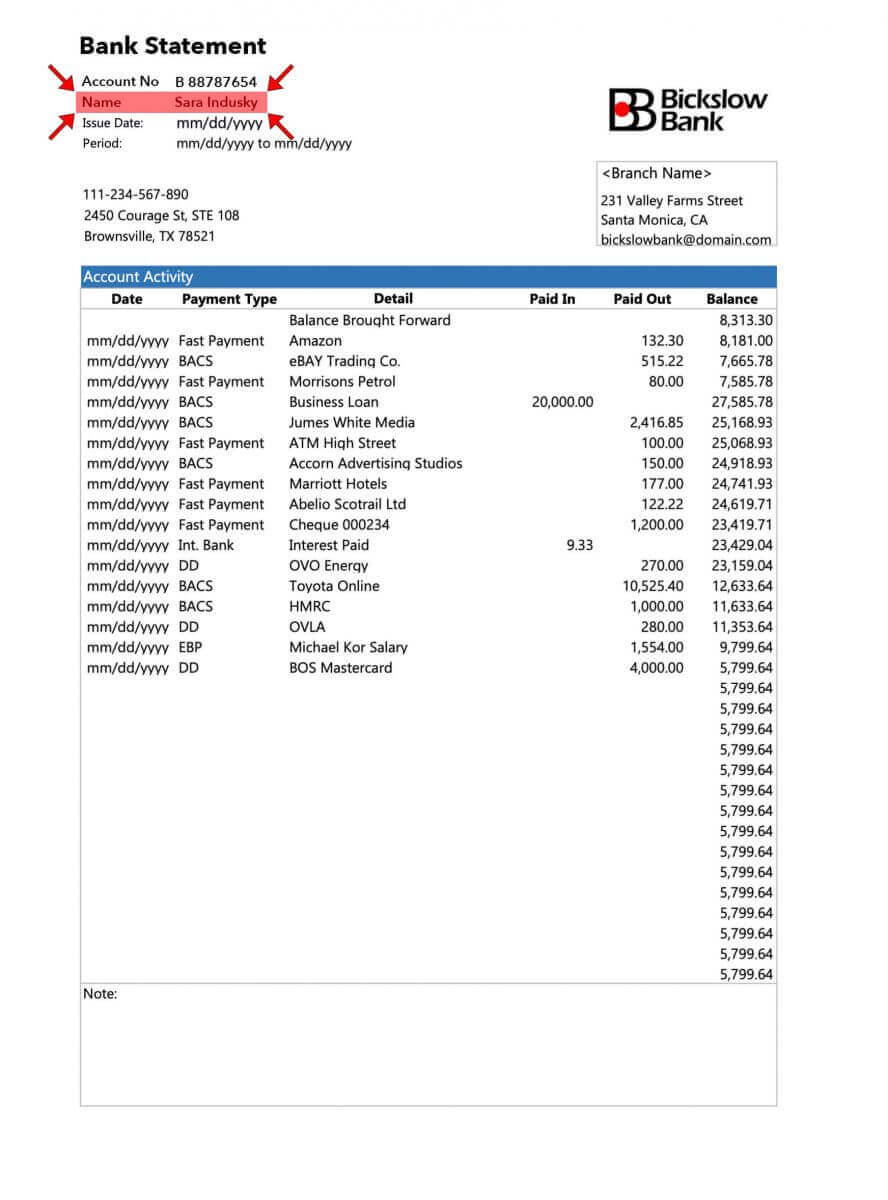
Artık belgelerinizi nasıl yükleyeceğiniz ve neleri aklınızda tutmanız gerektiği konusunda net bir fikre sahip olduğunuza göre, belge doğrulamanızı tamamlayın.
Exness hesabınıza nasıl para yatırılır
Para Yatırma İpuçları
Exness hesabınıza para yatırmak hızlı ve kolaydır. İşte sorunsuz para yatırma işlemleri için bazı ipuçları:
- PA, ödeme yöntemlerini kullanıma hazır olanlar ve hesap doğrulamasından sonra kullanılabilir olanlar olmak üzere gruplar halinde görüntüler. Tam ödeme yöntemi teklifimize erişmek için, hesabınızın tamamen doğrulandığından, yani Kimlik Kanıtı ve İkamet Kanıtı belgelerinizin incelendiğinden ve kabul edildiğinden emin olun.
- Hesap türünüz, işlemlere başlamak için gereken minimum depozitoyu sunabilir; Standart hesaplar için minimum depozito ödeme sistemine bağlıyken, Profesyonel hesaplar için 200 ABD dolarından başlayan belirli bir minimum ilk depozito limiti vardır.
- Belirli bir ödeme sistemini kullanırken minimum para yatırma şartlarını iki kez kontrol edin .
- Kullandığınız ödeme servisleri Exness hesap sahibi ile aynı adı taşıyan sizin adınıza yönetilmelidir.
- Para yatırma para biriminizi seçerken, para çekme işlemlerinizi para yatırma sırasında seçtiğiniz para biriminde yapmanız gerektiğini unutmayın. Para yatırmak için kullanılan para biriminin, hesabınızın para birimiyle aynı olması gerekmez , ancak işlem sırasında döviz kurlarının geçerli olduğunu unutmayın.
- Son olarak, hangi ödeme yöntemini kullanırsanız kullanın, lütfen hesap numaranızı veya istenen herhangi bir önemli kişisel bilgiyi girerken herhangi bir hata yapmadığınızı iki kez kontrol edin.
Kişisel Alanınızın Para Yatırma bölümünü ziyaret ederek Exness hesabınıza istediğiniz zaman, istediğiniz gün, 7/24 para yatırabilirsiniz.
Exness'e Nasıl Para Yatırılır
Banka kartı
Aşağıdaki banka kartlarının kabul edildiğini lütfen unutmayın:
- VISA ve VISA Electron
- MasterCard
- Maestro Usta
- JCB (Japonya Kredi Bürosu)*
*JCB kartı Japonya'da kabul edilen tek banka kartıdır; diğer banka kartları kullanılamaz.
Banka kartınızı kullanarak ilk para yatırma işleminizi yapmadan önce profilinizi tam olarak doğrulamanız gerekmektedir.
Not : Kullanımdan önce profil doğrulaması gerektiren ödeme yöntemleri PA'da Doğrulama gerekli bölümü altında ayrı olarak gruplandırılmıştır.
Banka kartıyla minimum para yatırma tutarı 10 ABD doları ve maksimum para yatırma tutarı işlem başına 10.000 ABD doları veya hesap para biriminizdeki eşdeğeridir.
Tayland bölgesine kayıtlı PA'lar için banka kartları ödeme yöntemi olarak kullanılamaz.
1. Kişisel Alanınızın Para Yatırma alanında Banka Kartı'nı seçin . 2. Banka kartı numaranızı, kart sahibinin adını, son kullanma tarihini ve CVV kodunu içeren formu doldurun. Ardından, işlem hesabını, para birimini ve para yatırma tutarını seçin. Devam'a tıklayın . 3. İşlemin bir özeti görüntülenecektir. Onayla'ya tıklayın . 4. Para yatırma işleminin tamamlandığını onaylayan bir mesaj görüntülenir. Bazı durumlarda, para yatırma işlemi tamamlanmadan önce bankanız tarafından gönderilen bir OTP'yi girmek için ek bir adım gerekebilir. Para yatırmak için bir banka kartı kullanıldığında, otomatik olarak PA'nıza eklenir ve daha fazla para yatırma işlemi için 2. adımda seçilebilir.
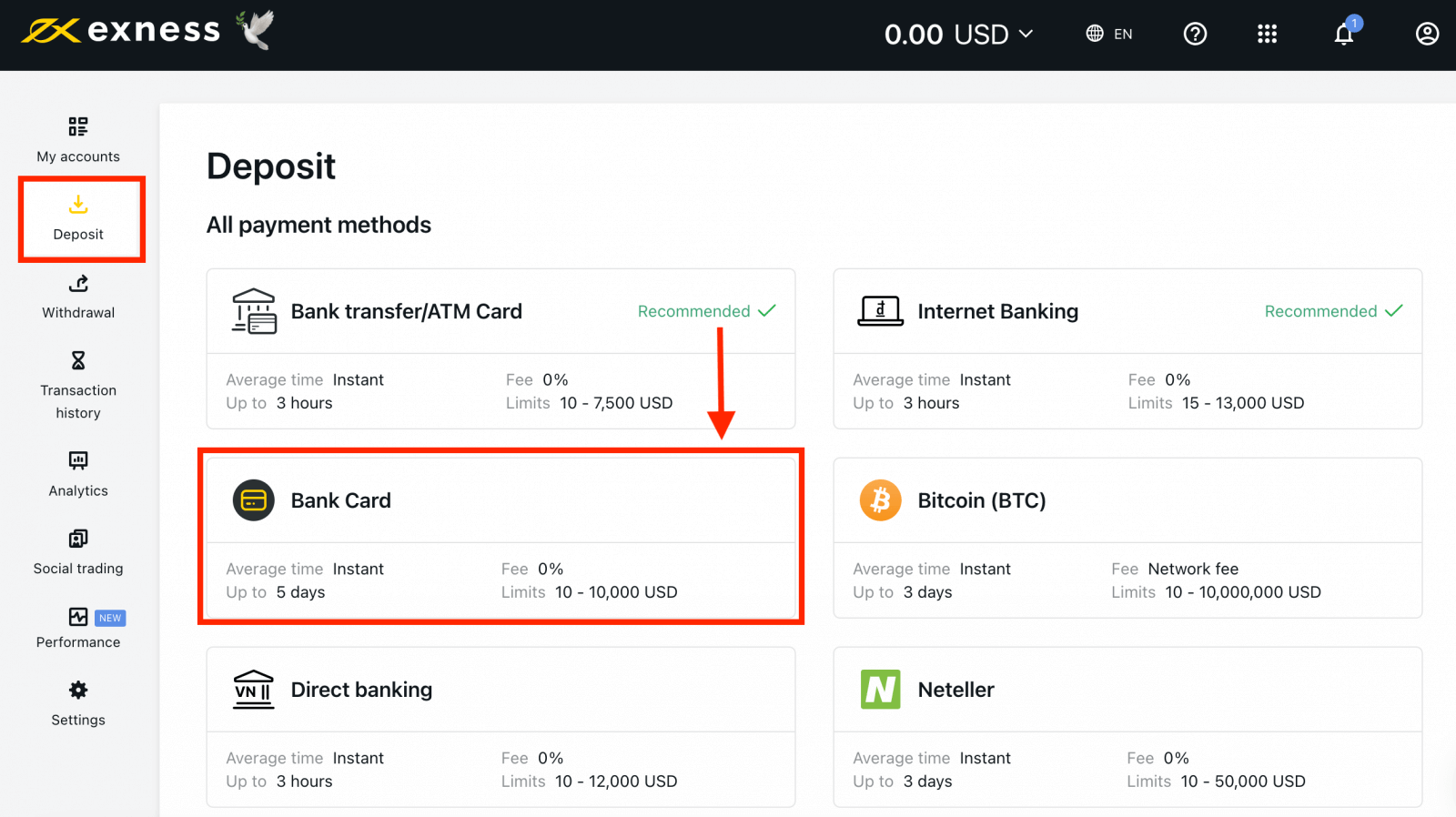
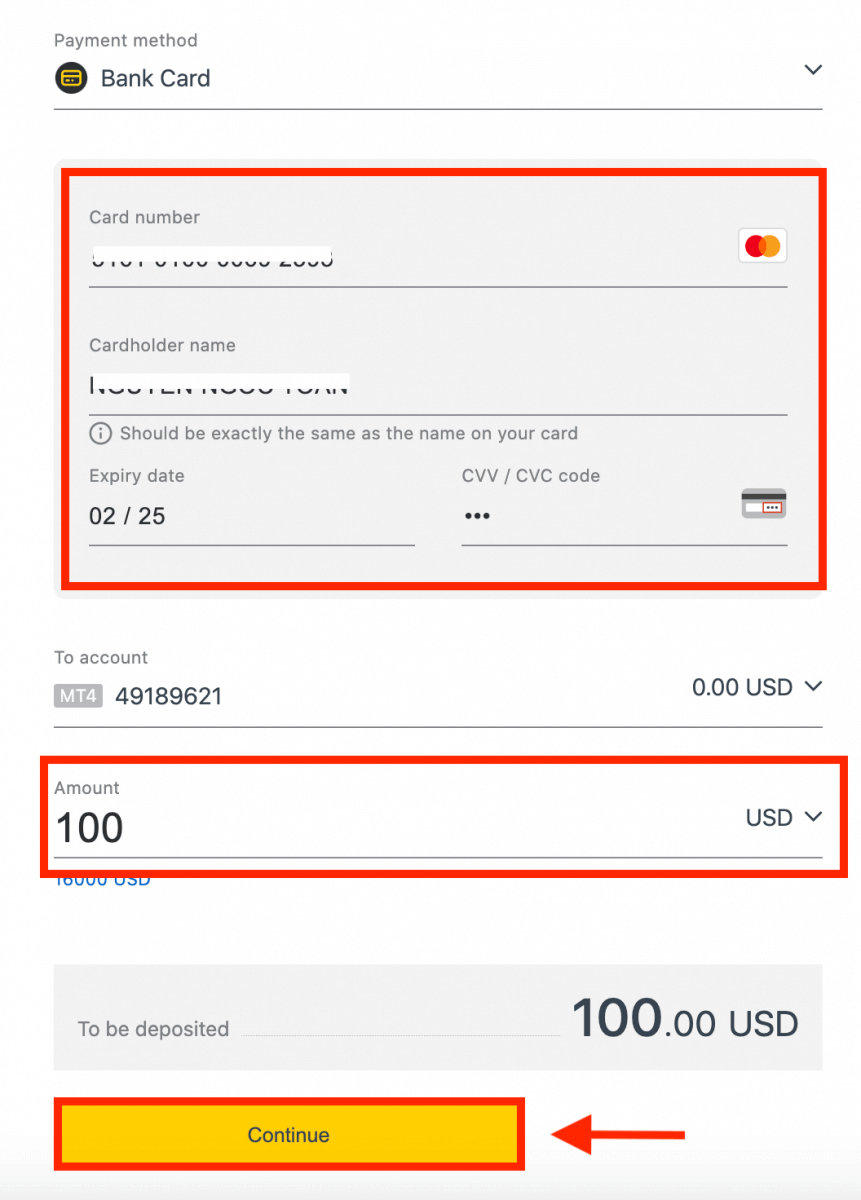
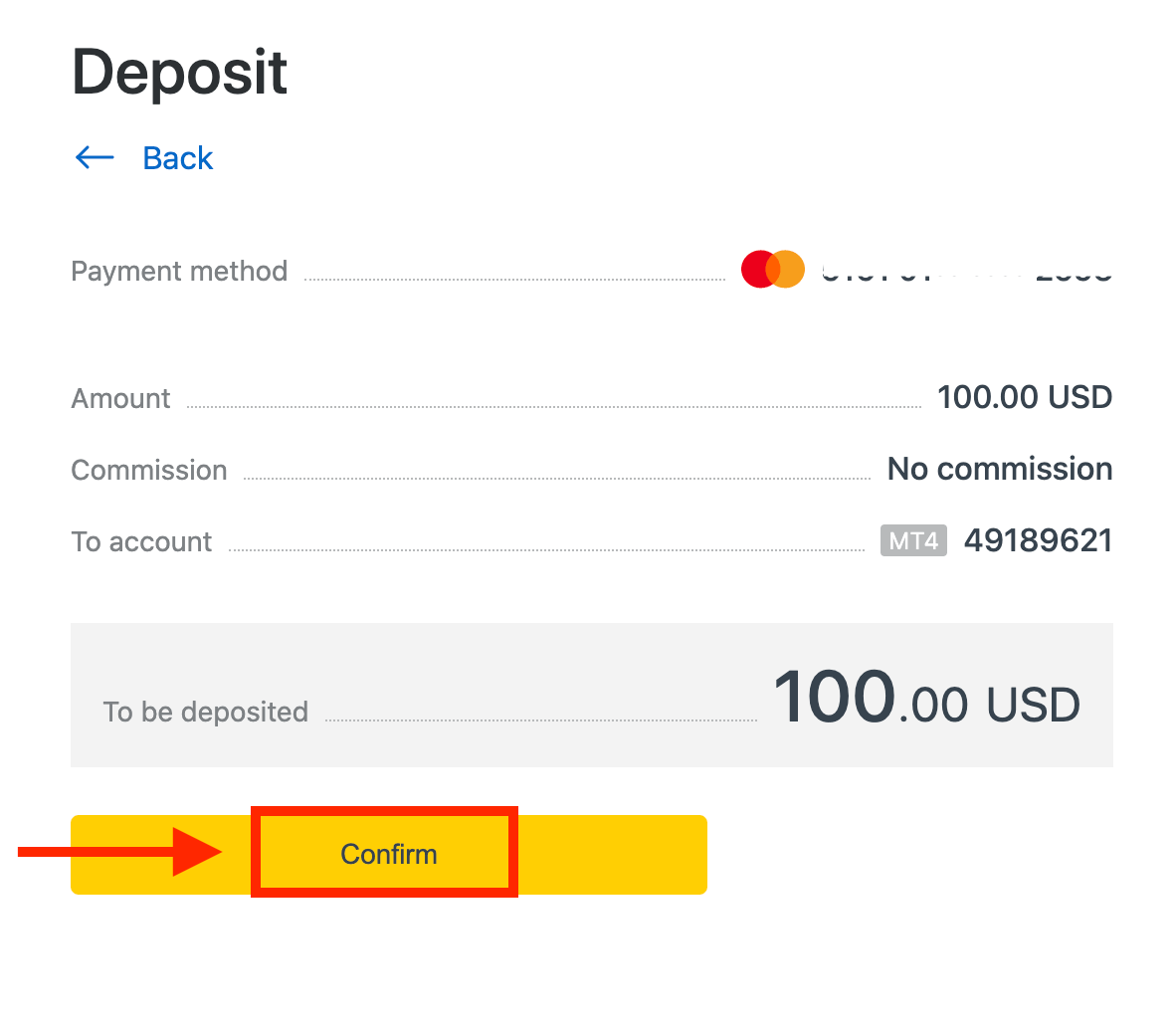
Elektronik Ödeme Sistemleri (EPS)
Elektronik ödemeler, kullanıcıya sağladığı hız ve kolaylık nedeniyle giderek daha popüler hale geliyor. Nakitsiz ödemeler zamandan tasarruf sağlar ve aynı zamanda gerçekleştirilmesi de çok kolaydır.Şu anda şu yollarla para yatırmayı kabul ediyoruz:
- Neteller
- WebPara
- Skrill
- Mükemmel Para
- Stikpay
Mevcut ödeme yöntemlerini görmek için Kişisel Alanınızı ziyaret edin, çünkü bazıları bölgenizde mevcut olmayabilir. Bir ödeme yönteminin tavsiye edildiği gösterilirse, kayıtlı bölgeniz için yüksek bir başarı oranına sahiptir. 1. Mevduat
bölümüne tıklayın .
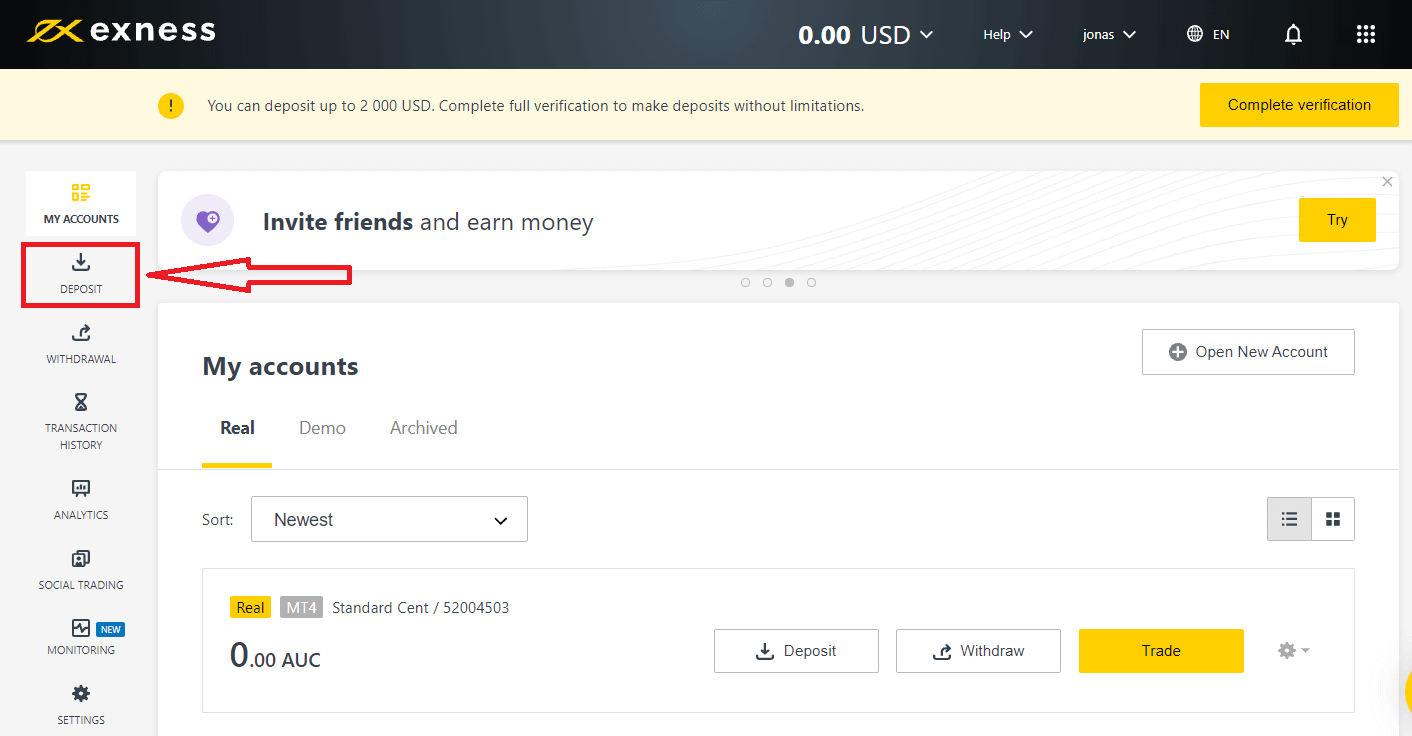
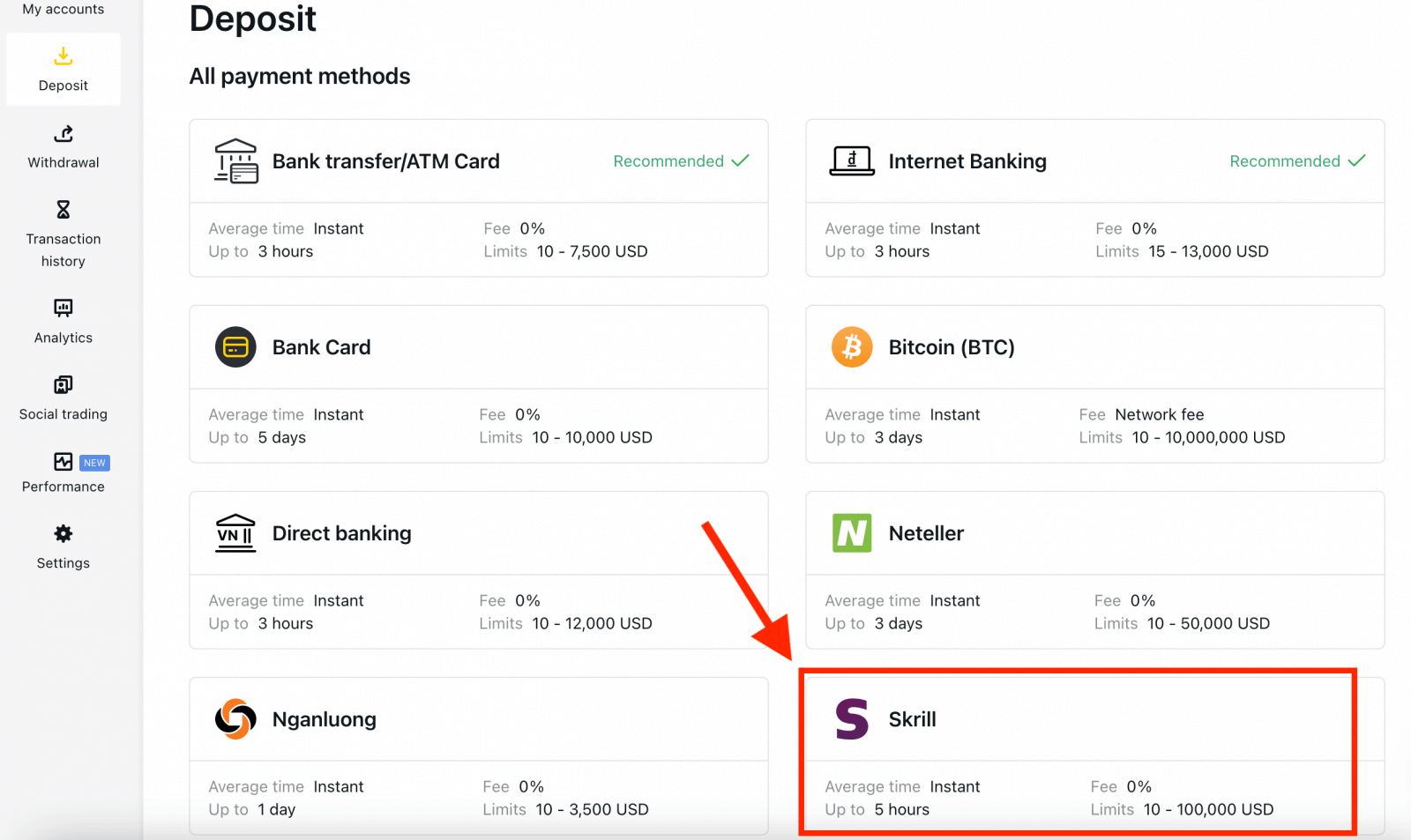
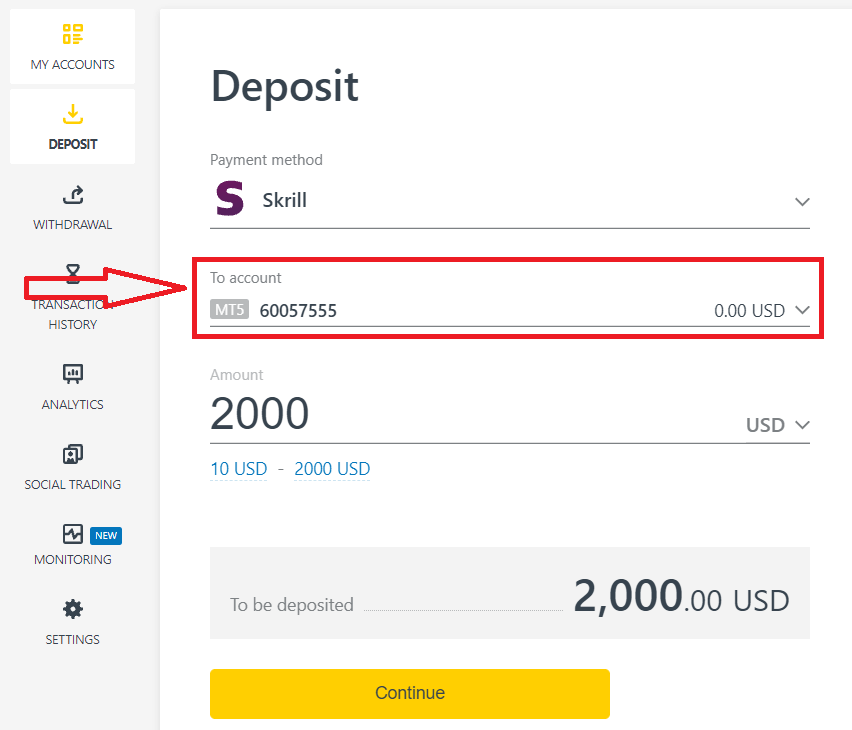
4. Yatırmak istediğiniz para birimini ve tutarını girin ve "Devam"a tıklayın.
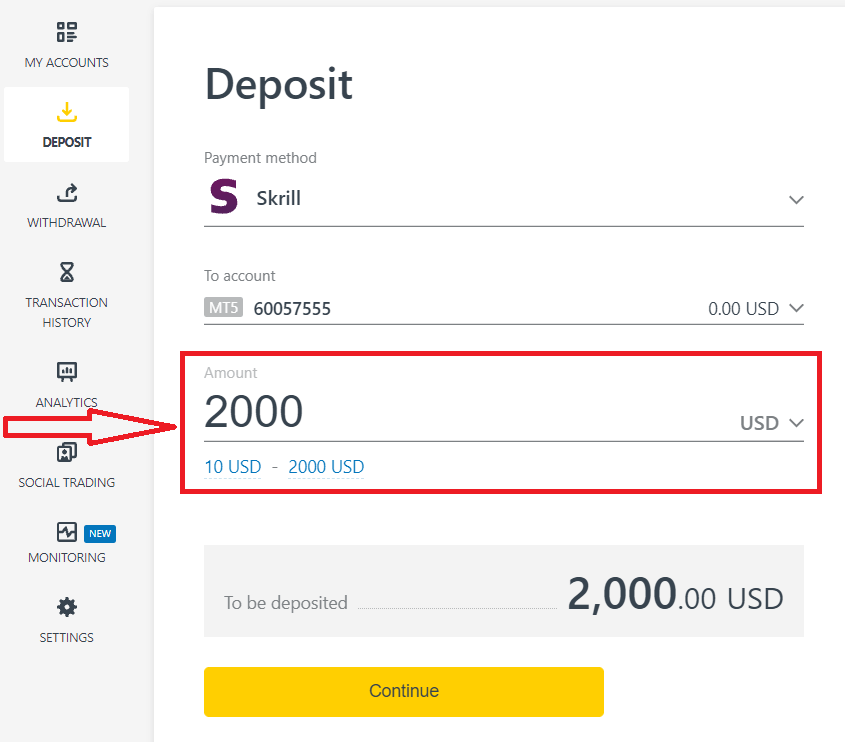
5. Para yatırma bilgilerinizi tekrar kontrol edin ve " Onayla" butonuna tıklayın.
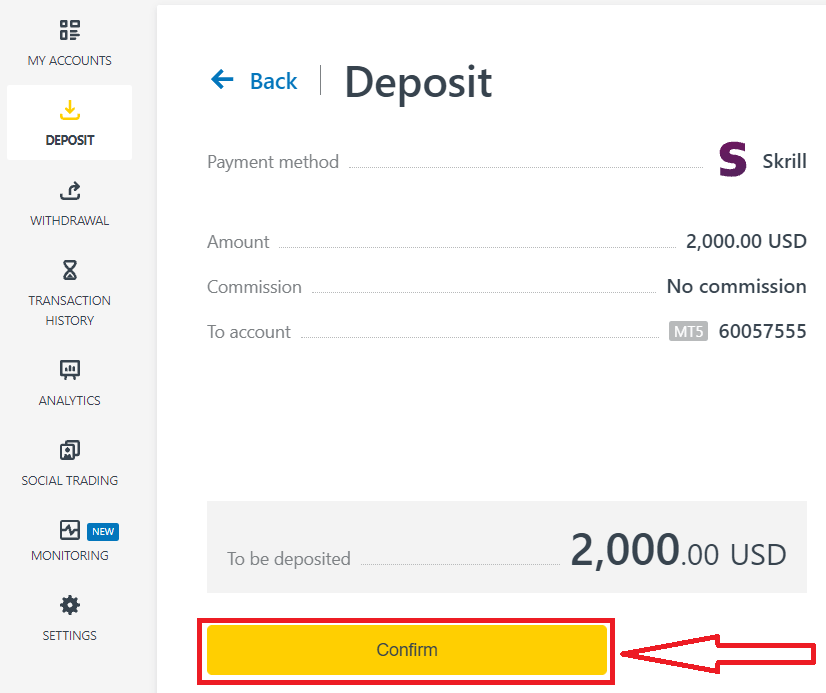
6. Transferinizi tamamlayabileceğiniz seçtiğiniz ödeme sisteminin web sitesine yönlendirileceksiniz.
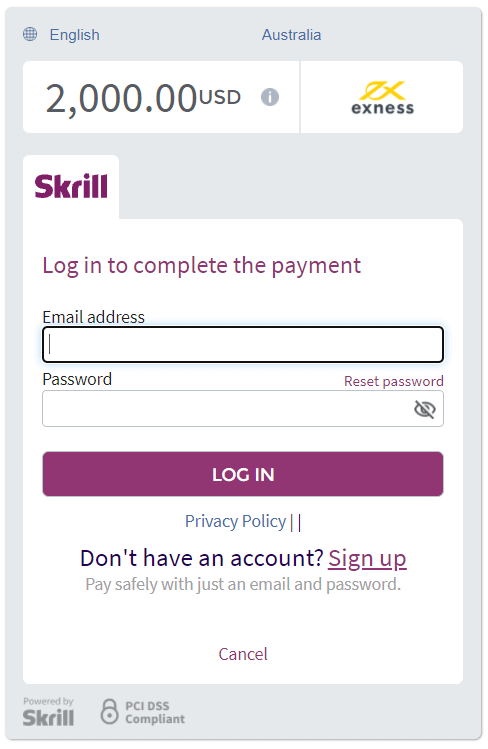
Bitcoin (BTC) - Tether (USDT ERC 20)
Bitcoin ile işlem hesabınıza 3 basit adımda para yatırabilirsiniz:1. Kişisel Alanınızdaki Para Yatırma bölümüne gidin ve Bitcoin (BTC)' ye tıklayın . 2. Devam'a
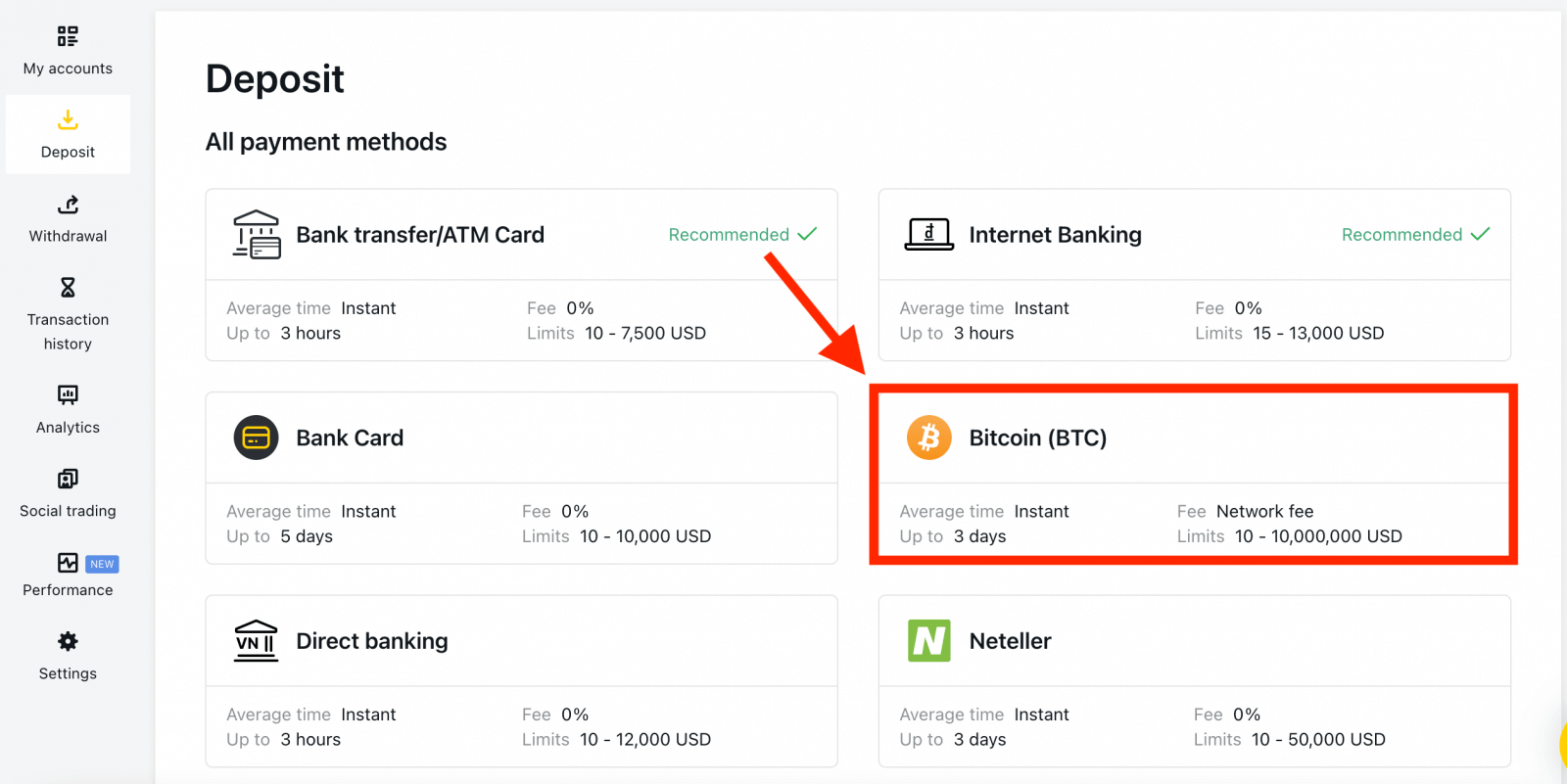
tıklayın . 3. Atanan BTC adresi sunulacak ve özel cüzdanınızdan Exness BTC adresine istediğiniz para yatırma tutarını göndermeniz gerekecektir. 4. Bu ödeme başarılı olduğunda, tutar seçtiğiniz işlem hesabınıza USD olarak yansıyacaktır. Para yatırma işleminiz artık tamamlanmıştır.
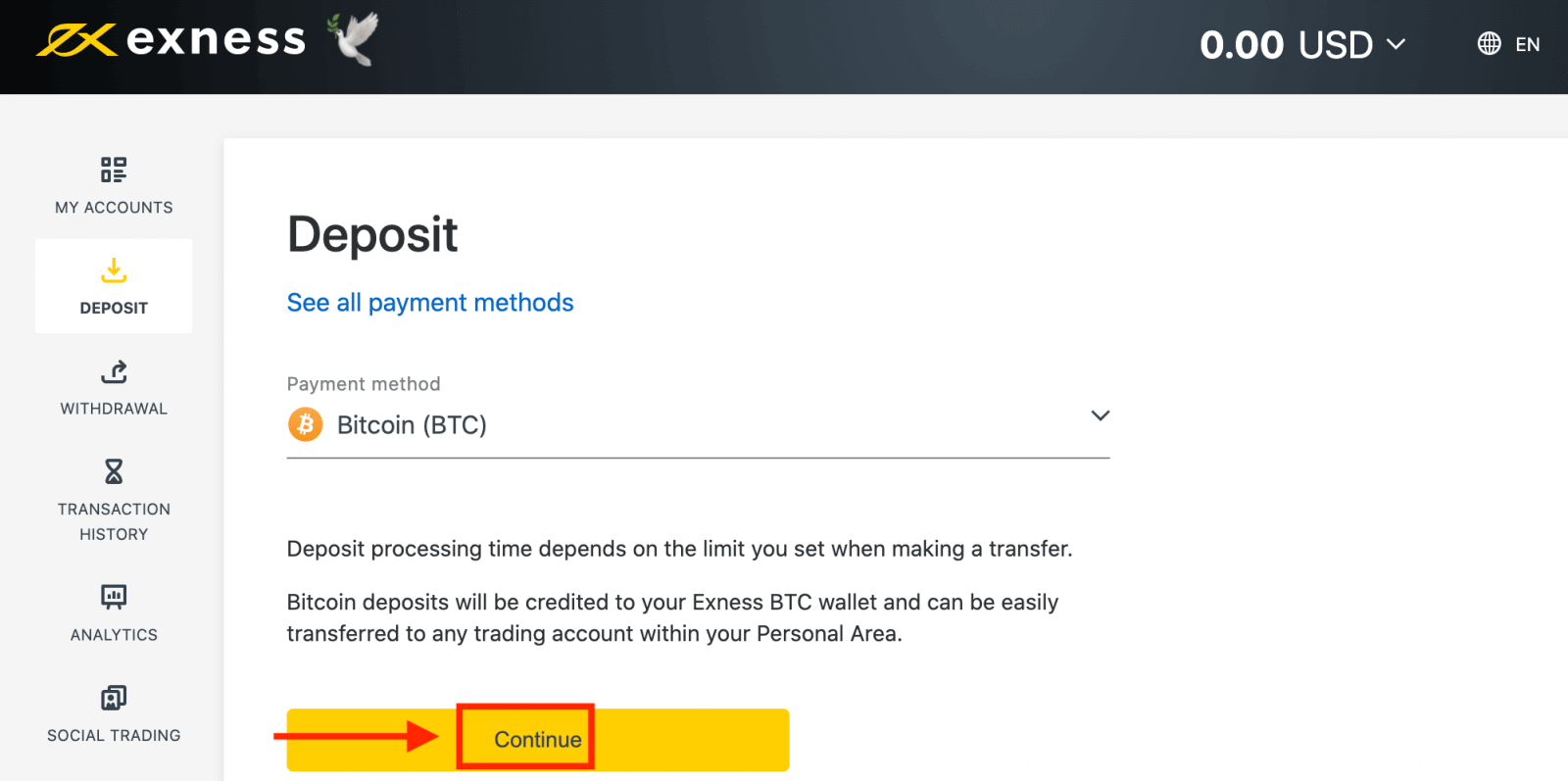
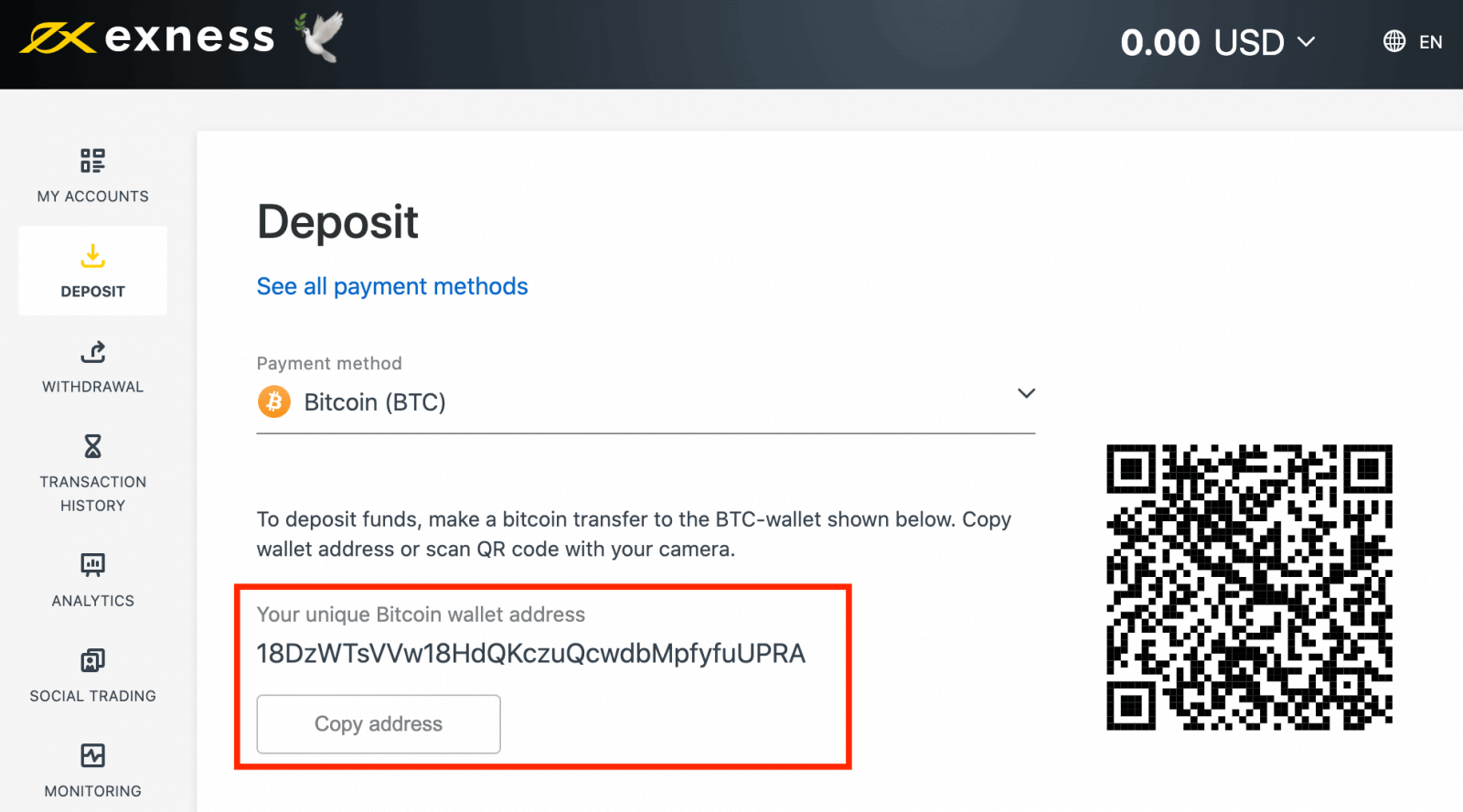
Banka Havalesi/ATM Kartı
1. Kişisel Alanınızdaki Para Yatırma bölümüne gidin ve Banka Havalesi/ATM Kartı'nı seçin.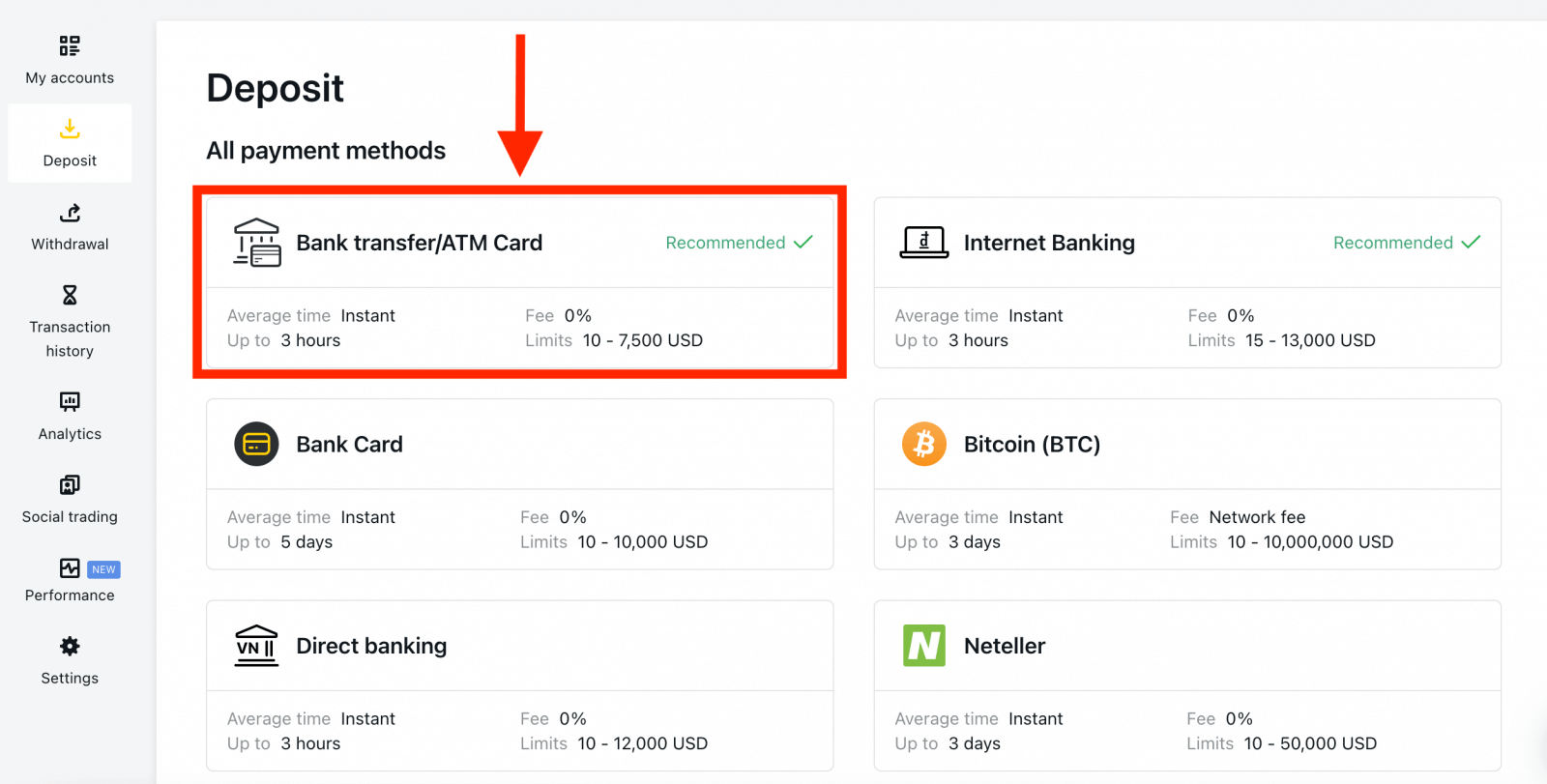
2. Yüklemek istediğiniz işlem hesabını ve istenen para birimini belirterek istediğiniz para yatırma tutarını seçin ve ardından Devam'a tıklayın . 3.
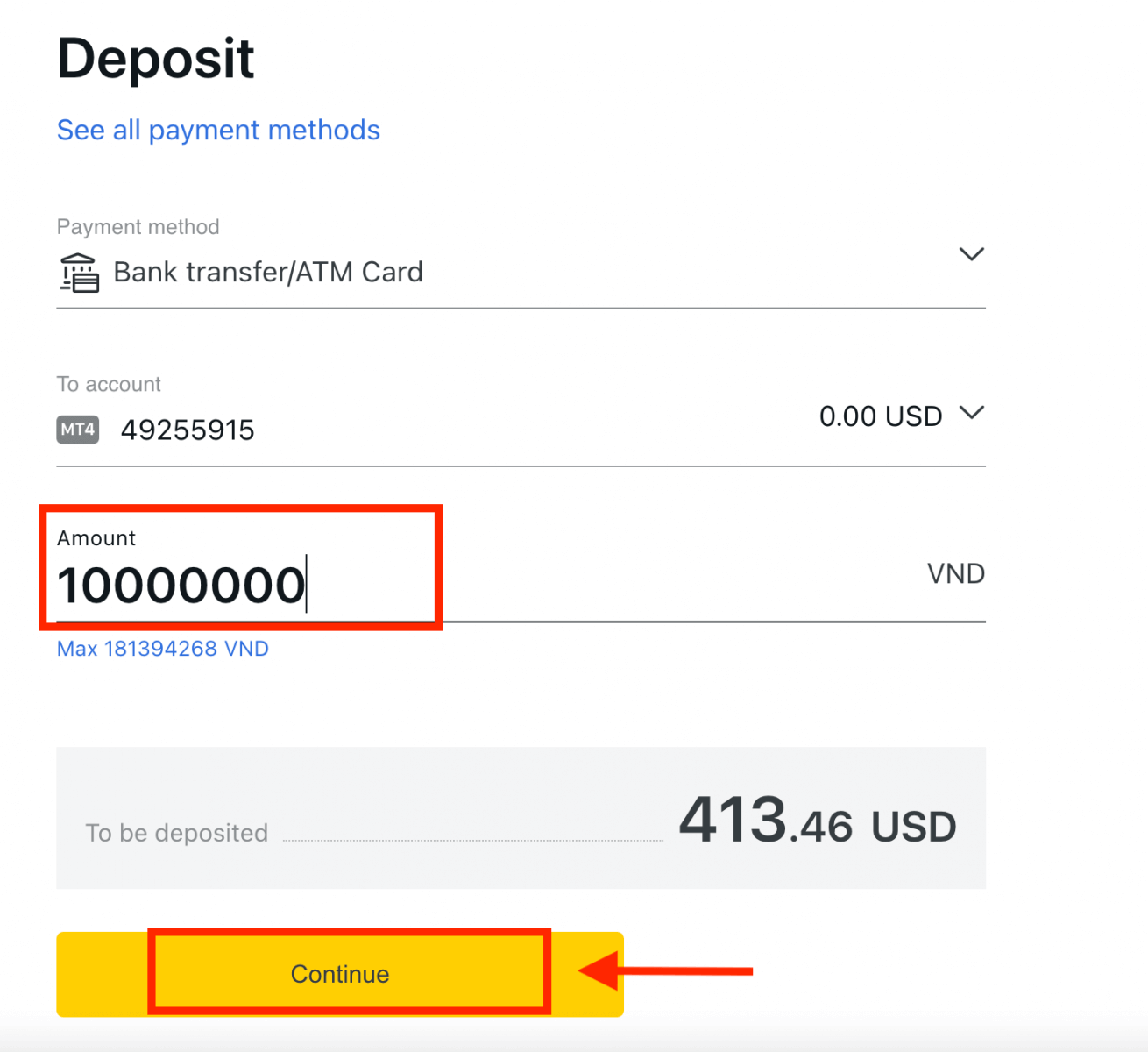
İşlemin bir özeti size sunulacaktır; devam etmek için Onayla'ya
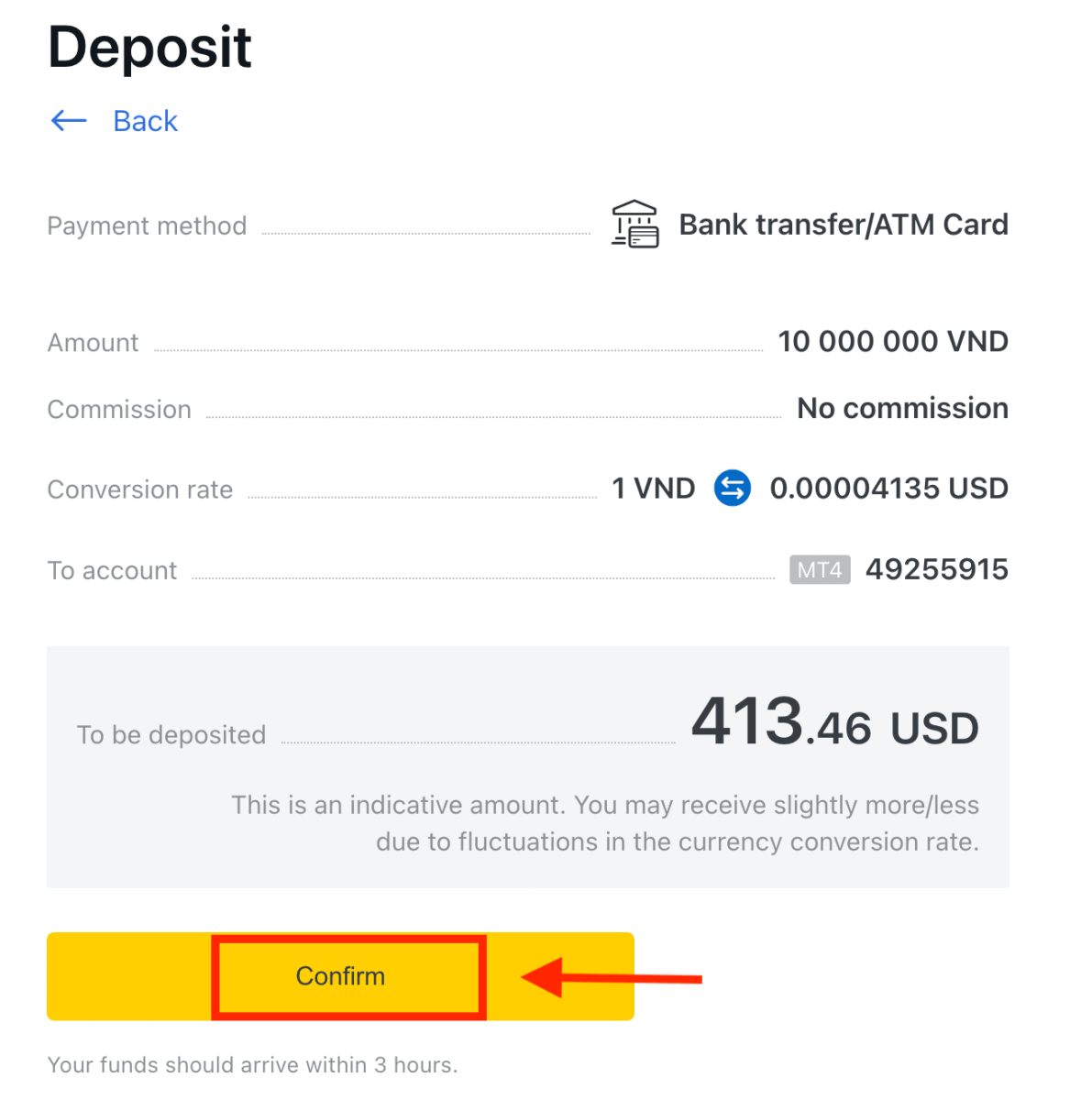
tıklayın. 4. Sağlanan listeden bankanızı seçin.
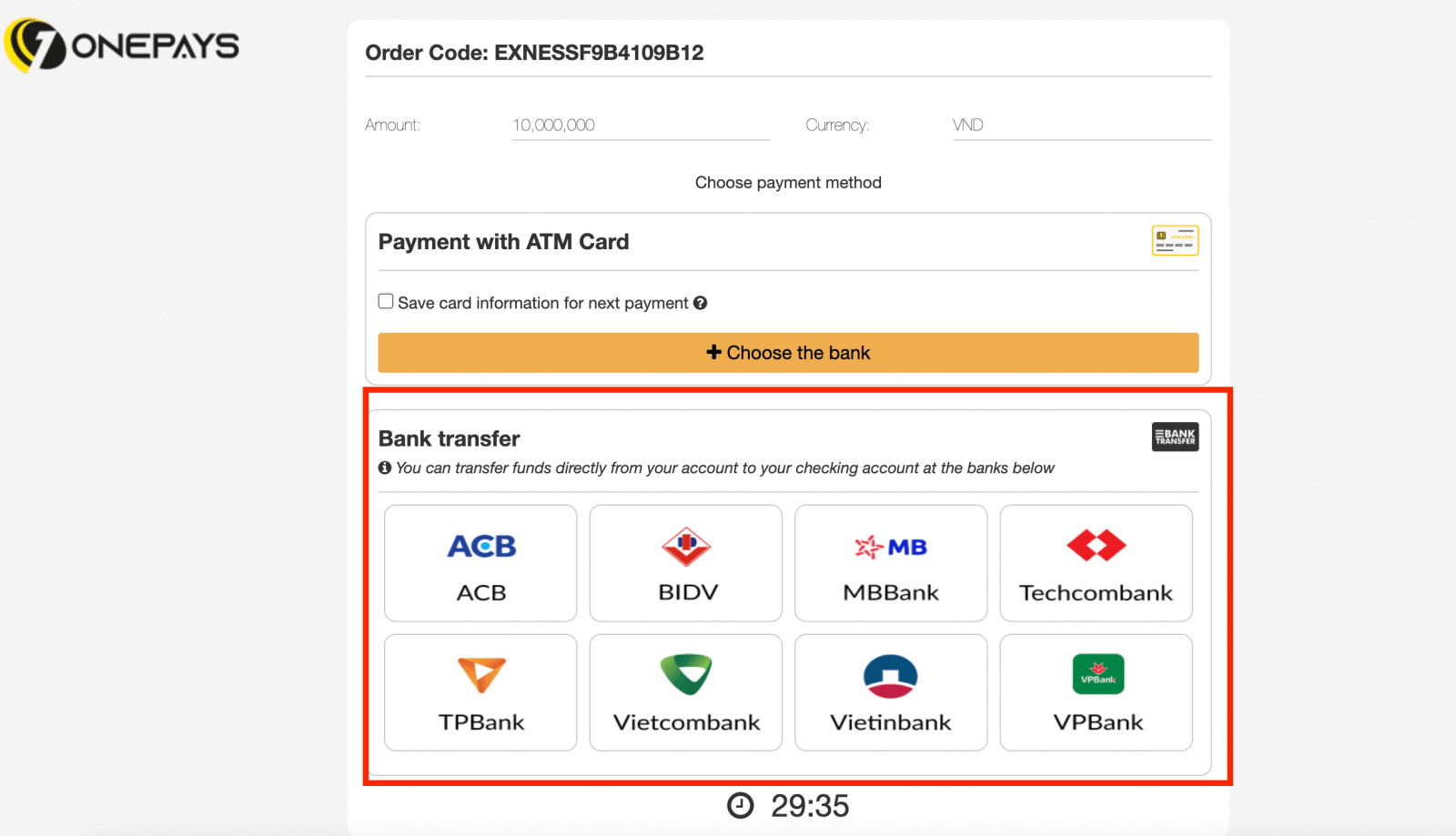
a. Bankanız gri renkte ve kullanılamıyorsa, 2. adımda girilen tutar o bankanın minimum ve maksimum para yatırma tutarlarının dışındadır.
5. Sonraki adım seçtiğiniz bankaya bağlı olacaktır; şunlardan biri olabilir:
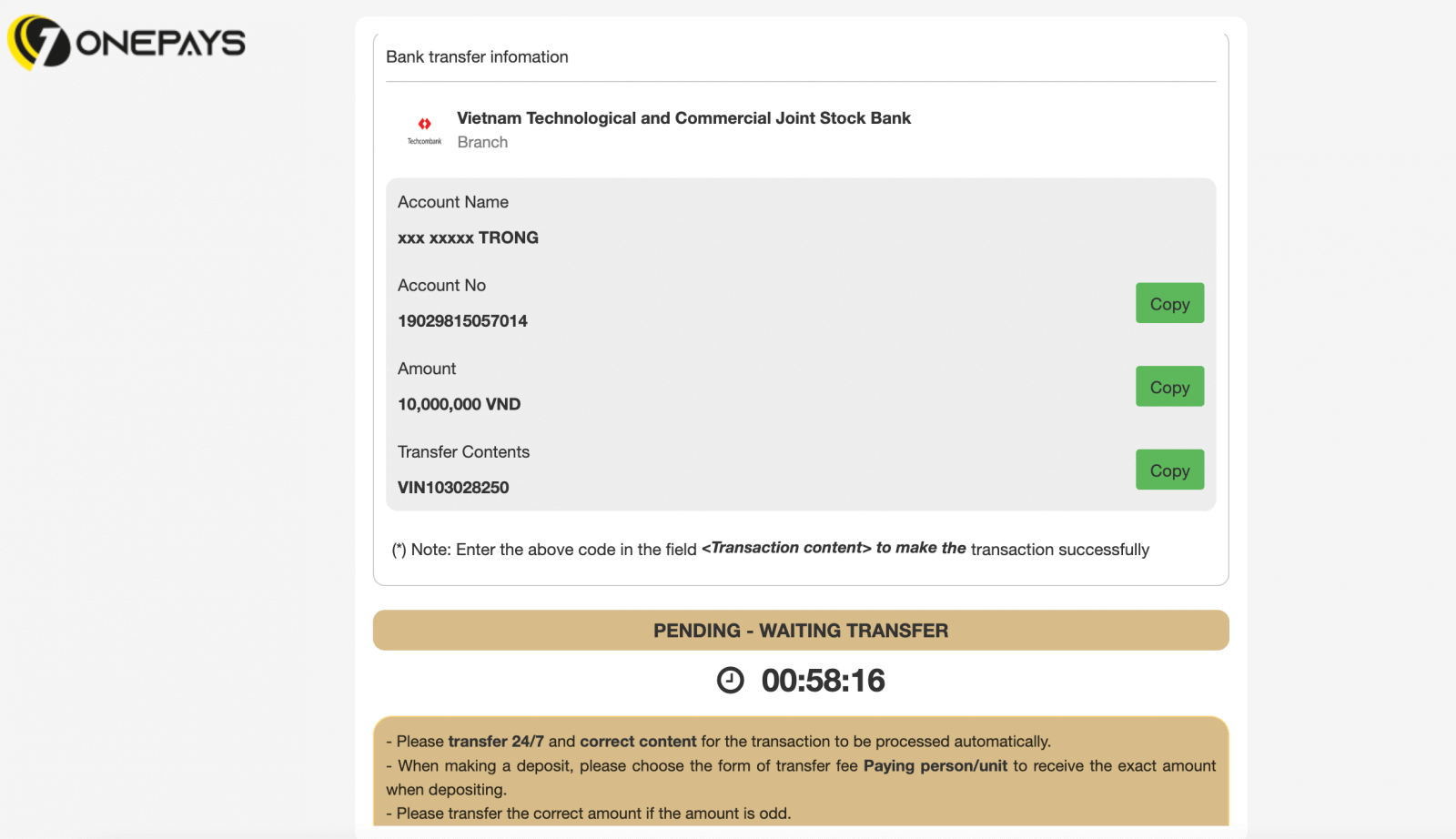
a. Banka hesabınıza giriş yapın ve para yatırmayı tamamlamak için ekrandaki talimatları izleyin.
b. ATM kart numaranızı, hesap adınızı ve kart son kullanma tarihini içeren formu doldurun ve ardından İleri'ye tıklayın . Gönderilen OTP ile onaylayın ve para yatırmayı tamamlamak için İleri'ye tıklayın .
Havale İşlemleri
1. PA'nızdaki Para Yatırma alanından Havale'yi seçin . 2. Para yatırmak istediğiniz işlem hesabını, hesap para birimini ve para yatırma tutarını seçin ve ardından Devam'a tıklayın . 3. Size sunulan özeti inceleyin; devam etmek için Onayla'ya tıklayın. 4. Tüm önemli bilgileri içeren formu doldurun ve ardından Öde'ye tıklayın . 5. Size daha fazla talimat sunulacaktır; para yatırma işlemini tamamlamak için şu adımları izleyin.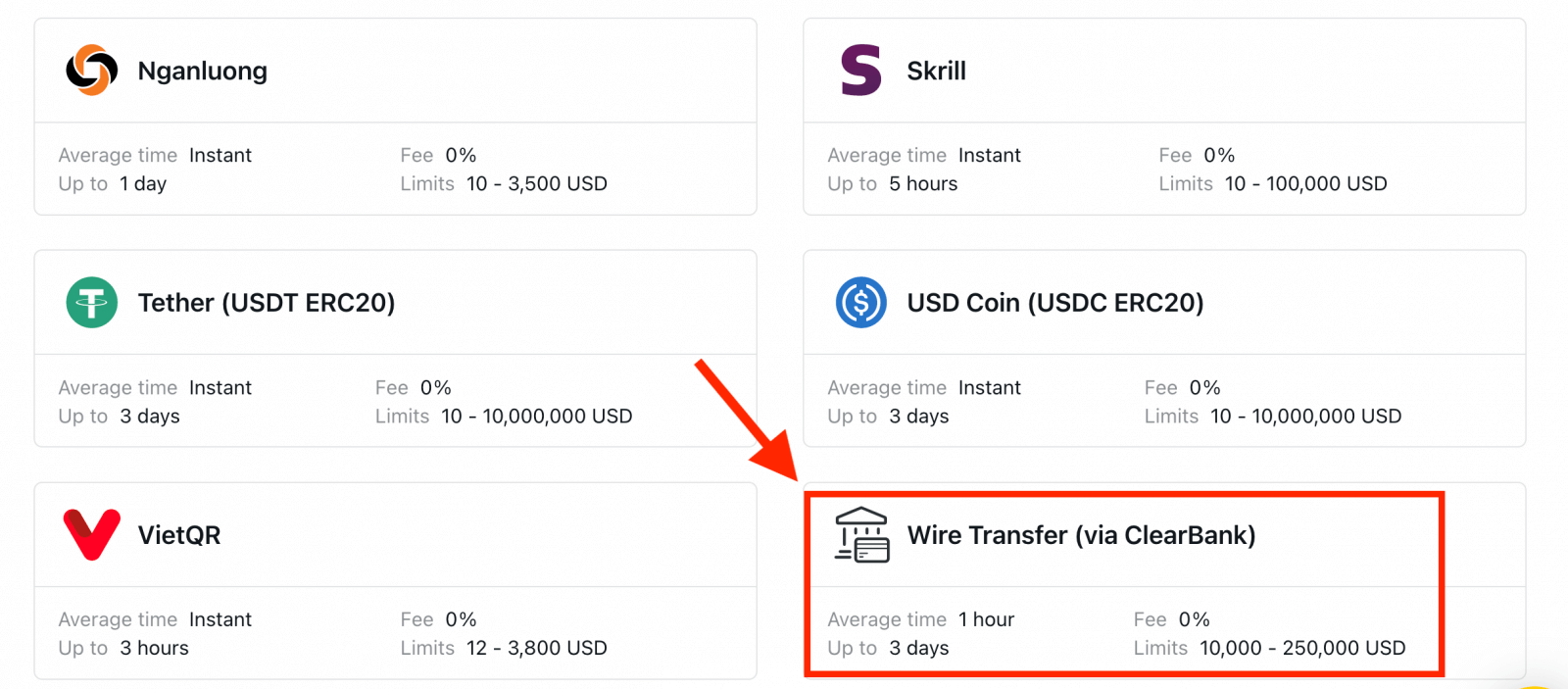
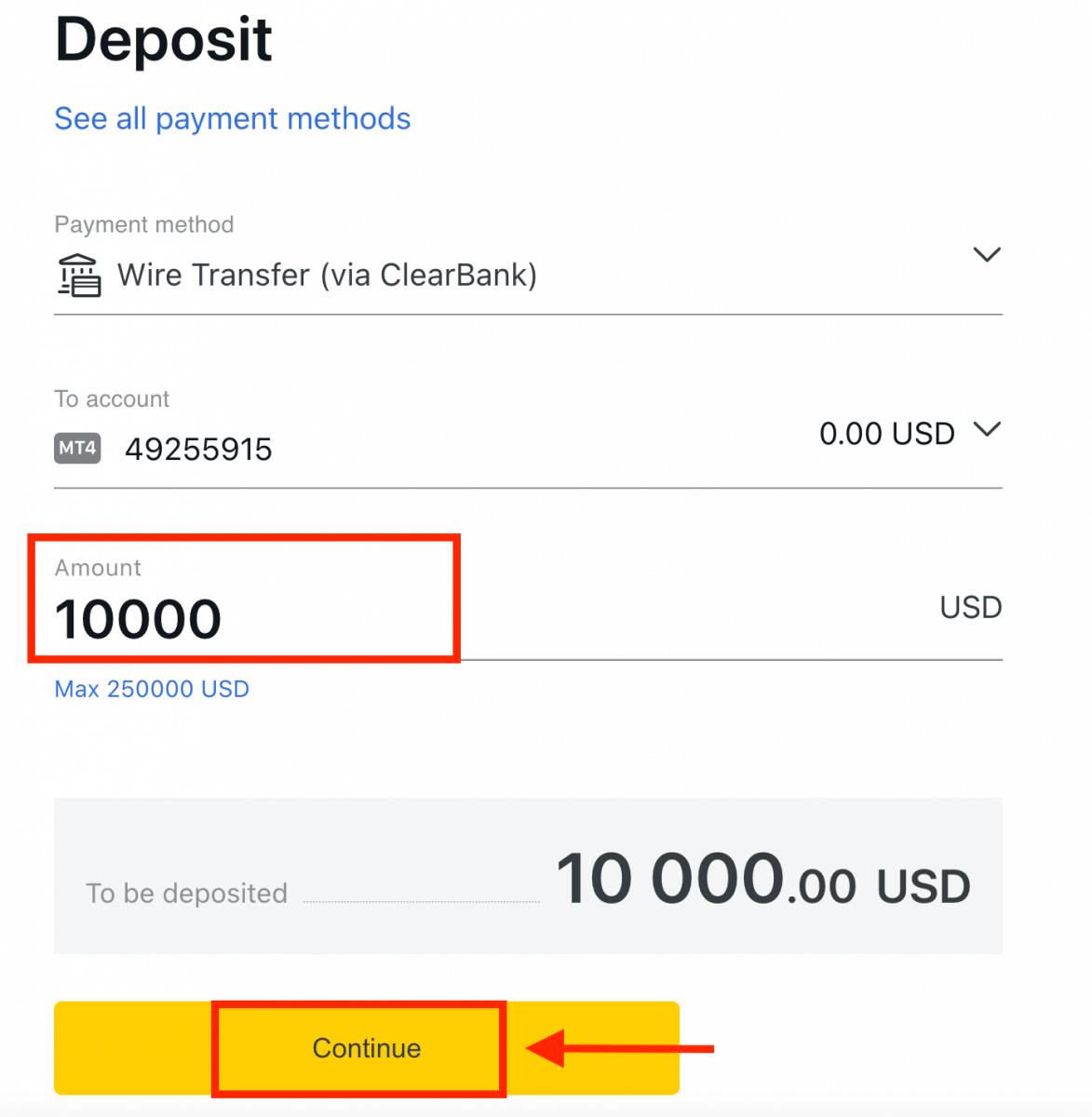
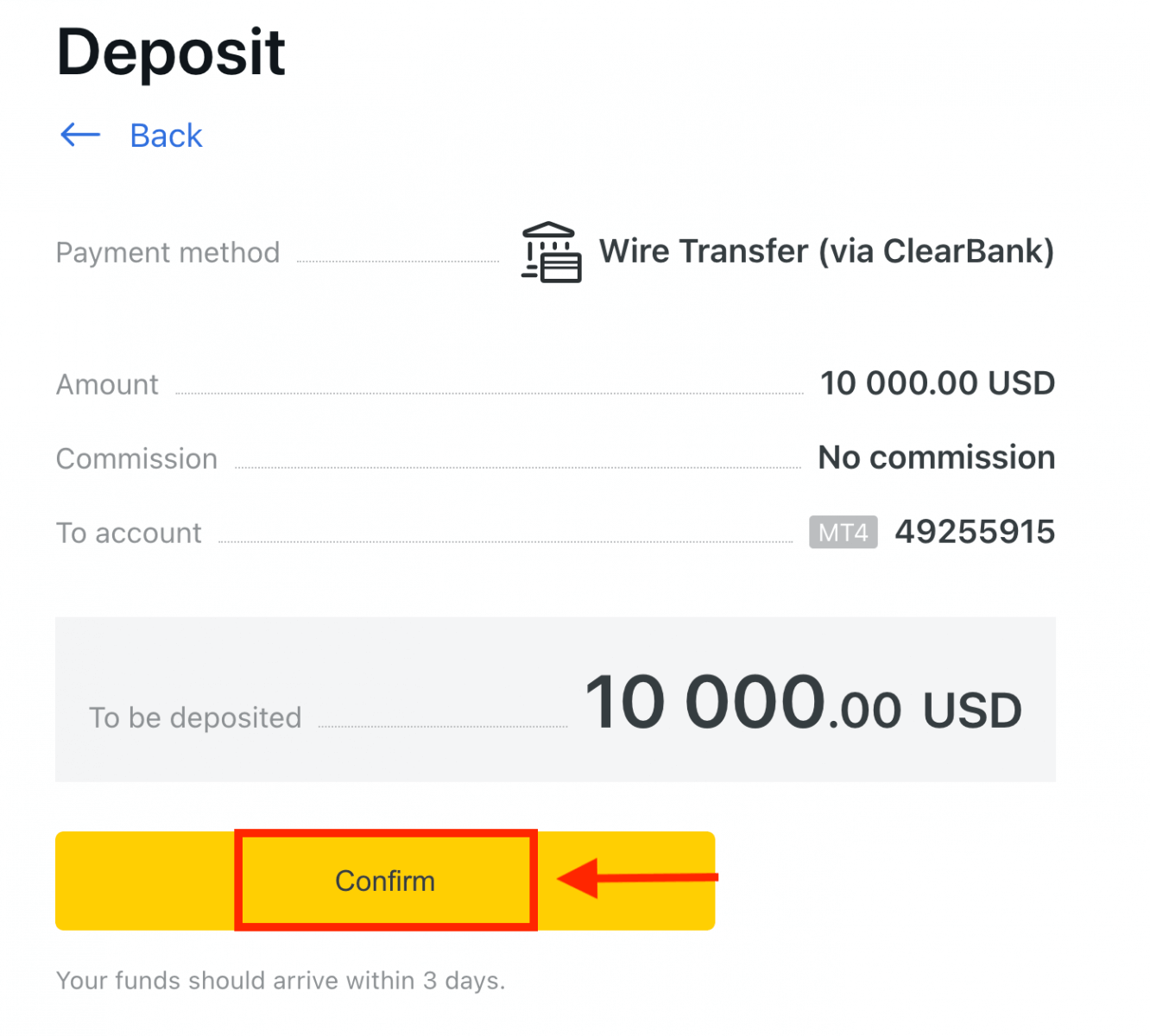
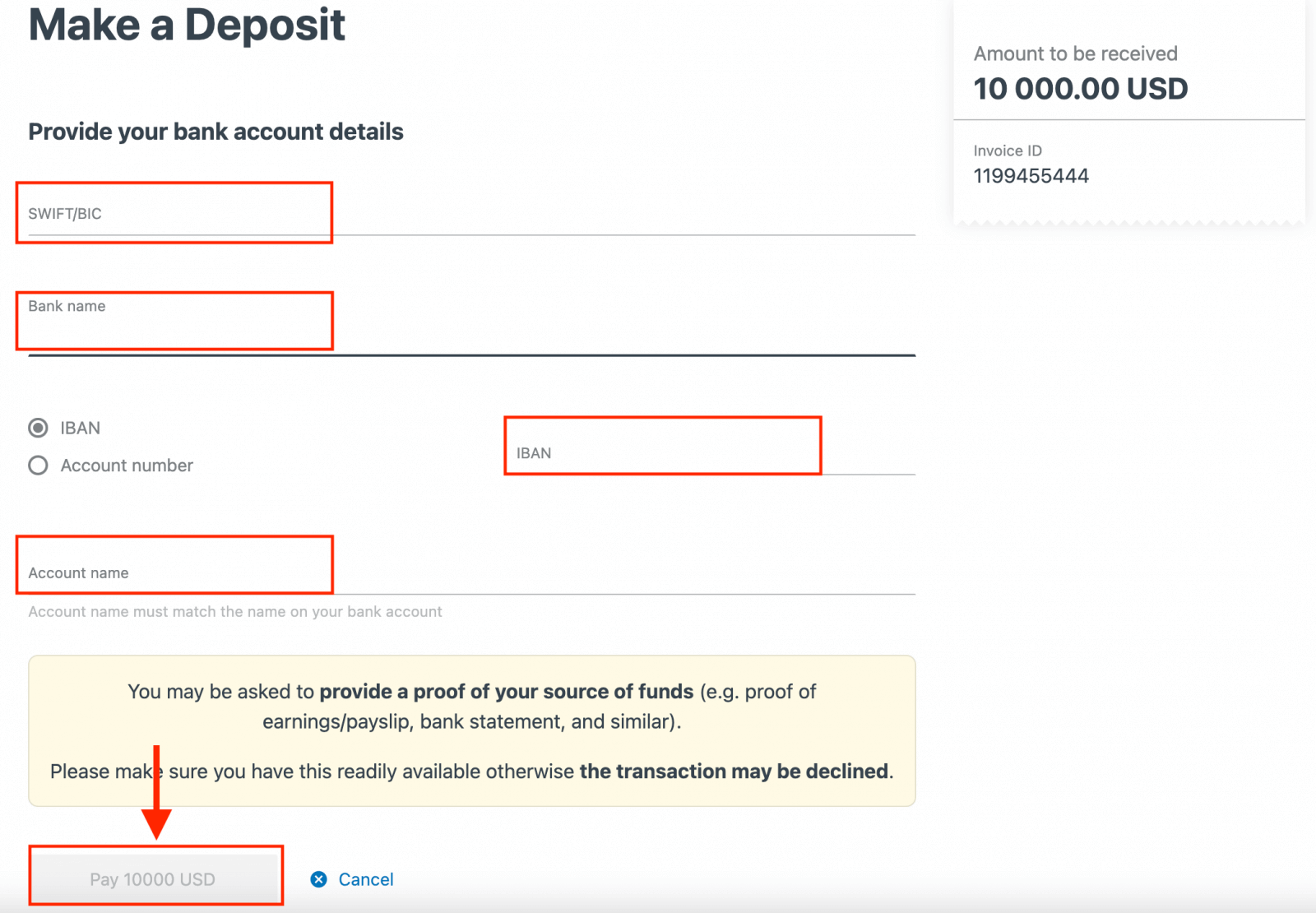
Exness'te Forex Ticareti Nasıl Yapılır
Exness MT4'te Yeni Sipariş Nasıl Verilir
Grafiğe sağ tıklayın, ardından "İşlem"e tıklayın → "Yeni Sipariş"i seçin.Veya MT4'te sipariş vermek istediğiniz
para birimine çift tıklayın . Sipariş penceresi görünecektir
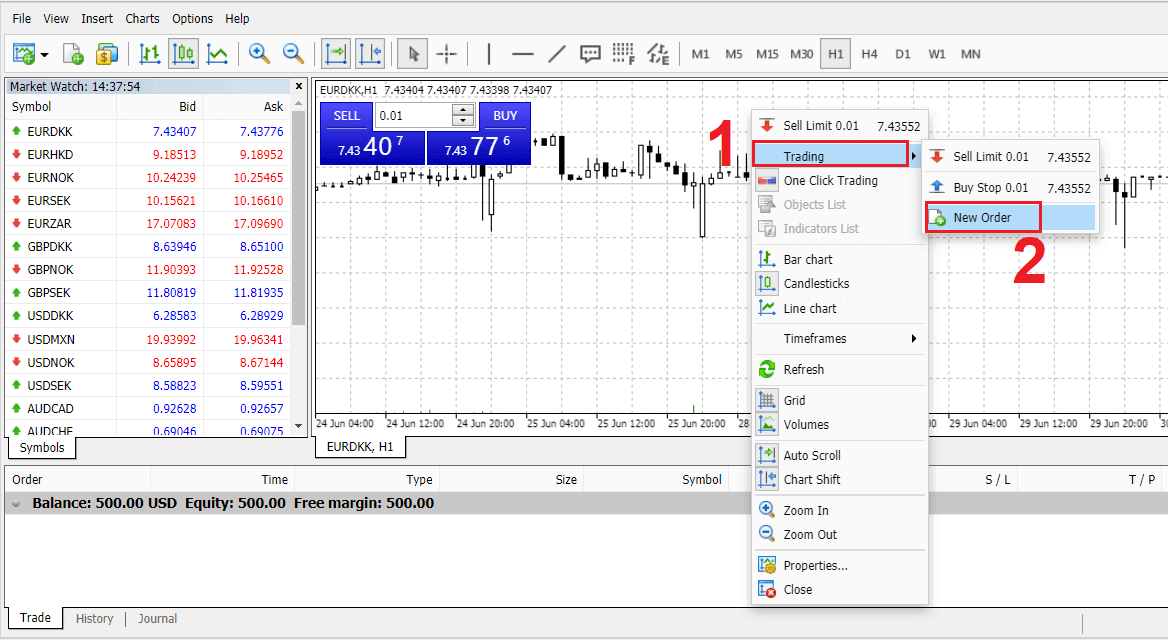
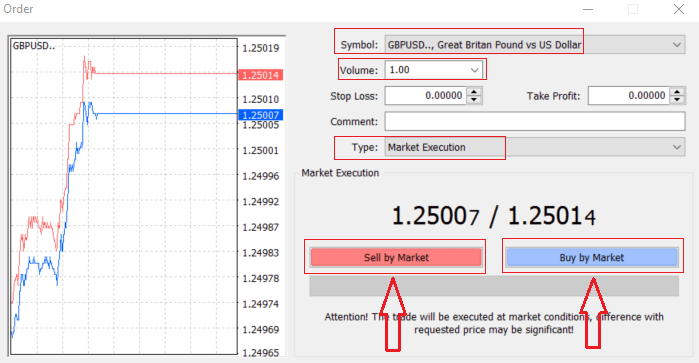
Sembol : İşlem yapmak istediğiniz Para Birimi sembolünün sembol kutusunda görüntülendiğinden emin olun
Hacim : Sözleşmenizin büyüklüğüne karar vermelisiniz, oka tıklayıp açılır kutunun listelenen seçeneklerinden hacmi seçebilir veya hacim kutusuna sol tıklayıp gerekli değeri yazabilirsiniz
Sözleşme büyüklüğünüzün olası kar veya zararınızı doğrudan etkilediğini unutmayın.
Yorum : Bu bölüm zorunlu değildir ancak yorumlar ekleyerek işlemlerinizi tanımlamak için kullanabilirsiniz
Tür : Varsayılan olarak piyasa yürütmeye ayarlanmıştır,
- Piyasa Uygulaması, emirlerin mevcut piyasa fiyatından yürütülmesi modelidir
- Bekleyen Emir, işleminizi açmayı planladığınız gelecekteki bir fiyatı ayarlamak için kullanılır.
Son olarak hangi emir türünü açacağınıza karar vermelisiniz, satış ve alış emri arasında seçim yapabilirsiniz.
Piyasaya Göre Satış, alış fiyatından açılır ve satış fiyatından kapatılır, bu emir türünde, fiyat düşerse işleminiz kar getirebilir.
Piyasaya Göre Satın Alma, satış fiyatından açılır ve satış fiyatından kapatılır, bu emir türünde, fiyat yükselirse işleminiz kar getirebilir.
Alım veya Satış'a tıkladığınızda, emriniz anında işleme alınır, emrinizi Ticaret Terminali'nde kontrol edebilirsiniz.
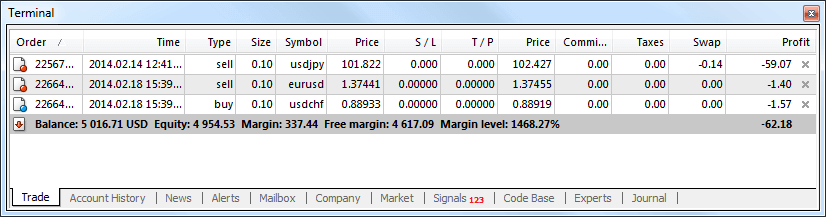
Bekleyen Sipariş Nasıl Verilir
Exness MT4'te Kaç Bekleyen Emir Var?
Anlık yürütme emirlerinin aksine, bir işlem mevcut piyasa fiyatından yapılırken, bekleyen emirler, fiyat sizin seçtiğiniz ilgili seviyeye ulaştığında açılan emirleri ayarlamanıza olanak tanır. Dört tür bekleyen emir mevcuttur, ancak bunları yalnızca iki ana türe gruplayabiliriz:
- Belirli bir piyasa seviyesini kırmayı bekleyen emirler
- Belirli bir piyasa seviyesinden toparlanmayı bekleyen siparişler
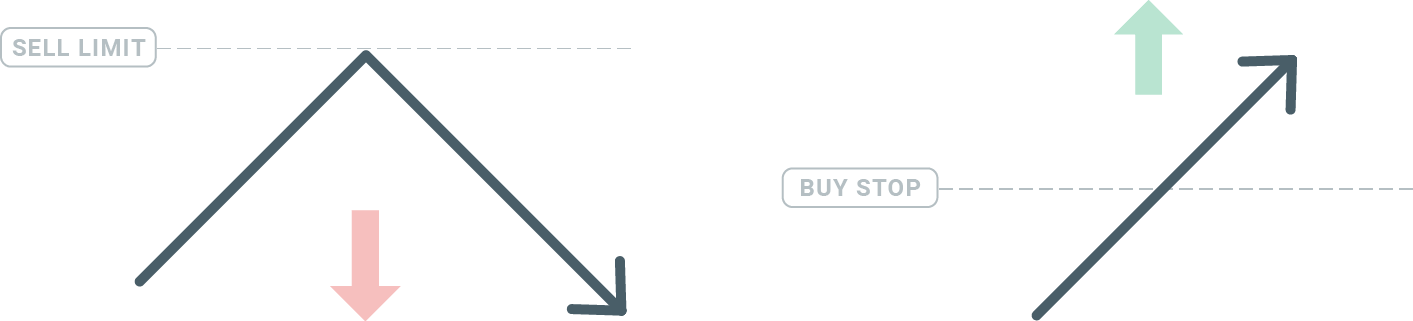
Buy Stop
Buy Stop emri, mevcut piyasa fiyatının üzerinde bir satın alma emri ayarlamanıza olanak tanır. Bu, mevcut piyasa fiyatı 20$ ve Buy Stop'unuz 22$ ise, piyasa o fiyata ulaştığında bir satın alma veya uzun pozisyon açılacağı anlamına gelir.
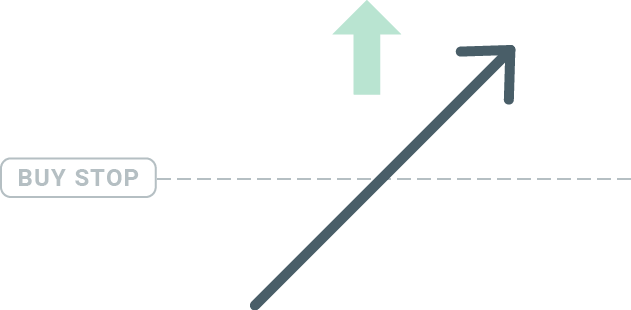
Sell Stop
Sell Stop emri, mevcut piyasa fiyatının altında bir satış emri ayarlamanıza olanak tanır. Dolayısıyla, mevcut piyasa fiyatı 20$ ve Sell Stop fiyatınız 18$ ise, piyasa o fiyata ulaştığında bir satış veya 'kısa' pozisyon açılır.
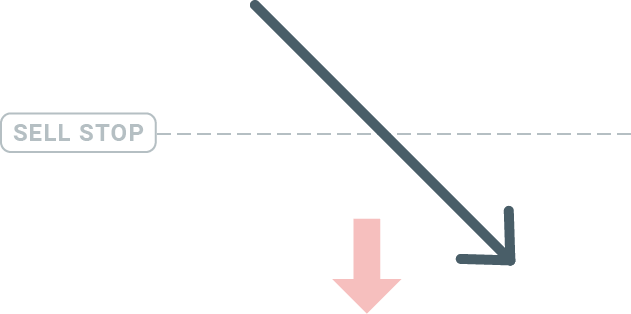
Buy Limit
Bir buy stop'un tersi olan Buy Limit emri, mevcut piyasa fiyatının altında bir satın alma emri ayarlamanıza olanak tanır. Bu, mevcut piyasa fiyatı 20$ ve Buy Limit fiyatınız 18$ ise, piyasa 18$ fiyat seviyesine ulaştığında bir satın alma pozisyonu açılacağı anlamına gelir.
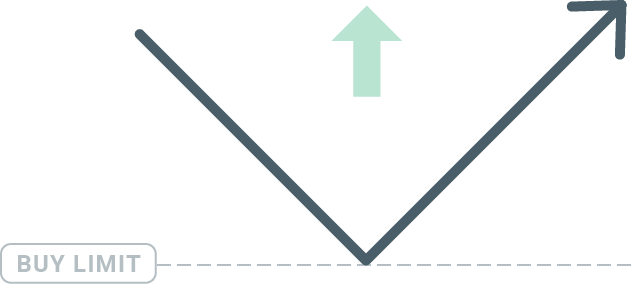
Sell Limit
Son olarak, Sell Limit emri, mevcut piyasa fiyatının üzerinde bir satış emri ayarlamanıza olanak tanır. Yani mevcut piyasa fiyatı 20$ ve belirlenen Satış Limiti fiyatı 22$ ise, piyasa 22$ fiyat seviyesine ulaştığında bu piyasada bir satış pozisyonu açılacaktır.
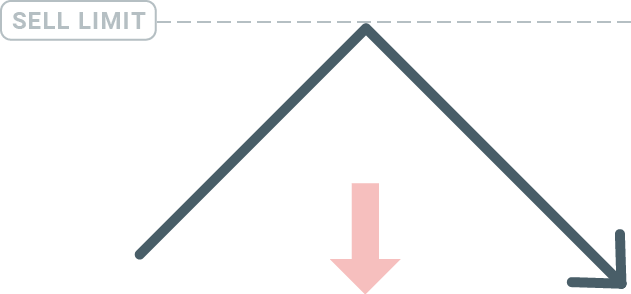
Bekleyen Siparişlerin Açılması
Market Watch modülünde piyasanın adına çift tıklayarak yeni bir bekleyen emir açabilirsiniz. Bunu yaptığınızda, yeni emir penceresi açılacak ve emir türünü Bekleyen emir olarak değiştirebileceksiniz. Ardından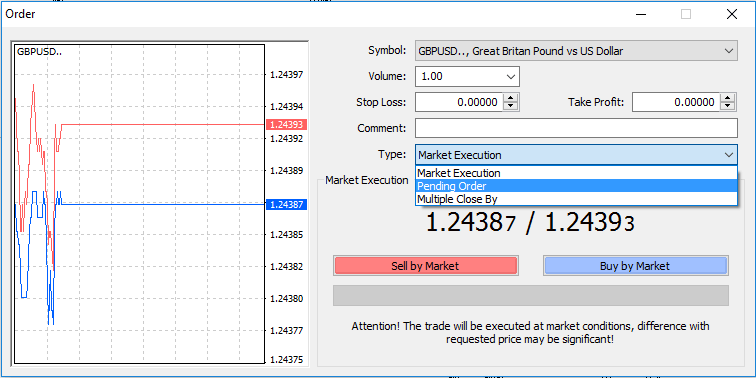
, bekleyen emrin etkinleştirileceği piyasa seviyesini seçin. Ayrıca hacme göre pozisyonun boyutunu da seçmelisiniz.
Gerekirse, bir son kullanma tarihi ('Son Kullanma Tarihi') belirleyebilirsiniz. Tüm bu parametreler ayarlandıktan sonra, uzun veya kısa gitmek ve durdurmak veya sınırlamak isteyip istemediğinize bağlı olarak istenen emir türünü seçin ve 'Yerleştir' düğmesini seçin. Gördüğünüz gibi
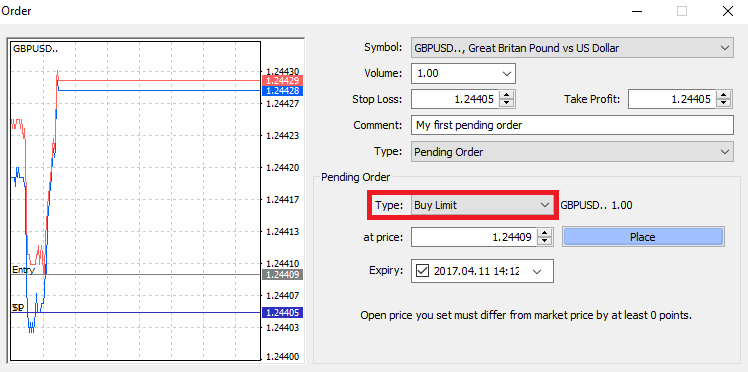
, bekleyen emirler MT4'ün çok güçlü özellikleridir. Giriş noktanız için piyasayı sürekli olarak izleyemediğinizde veya bir enstrümanın fiyatı hızla değiştiğinde ve fırsatı kaçırmak istemediğinizde en yararlı olanlardır.
Exness MT4'te Siparişler Nasıl Kapatılır
Açık bir pozisyonu kapatmak için Terminal penceresindeki İşlem sekmesindeki 'x'e tıklayın.
Veya grafikteki satır emrine sağ tıklayın ve 'kapat'ı seçin.
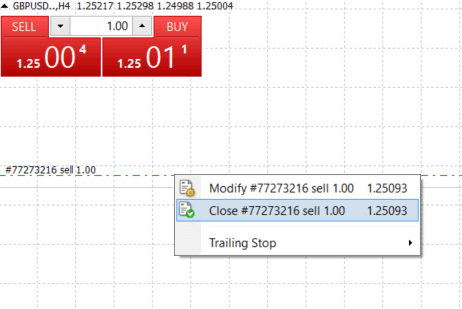
Pozisyonun yalnızca bir kısmını kapatmak istiyorsanız, açık emre sağ tıklayın ve 'Değiştir'i seçin. Ardından, Tür alanında anında yürütmeyi seçin ve pozisyonun hangi kısmını kapatmak istediğinizi seçin.
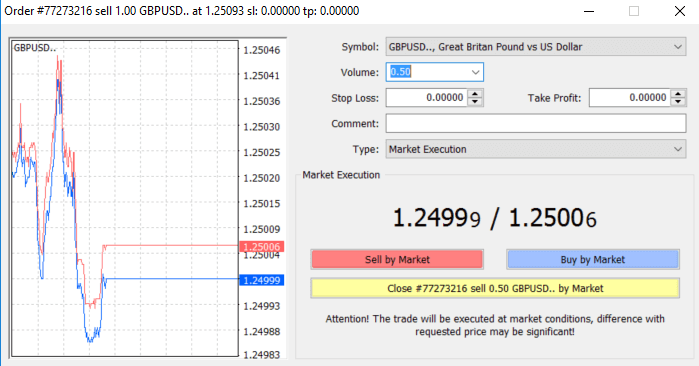
Gördüğünüz gibi, MT4'te işlemlerinizi açmak ve kapatmak çok sezgiseldir ve kelimenin tam anlamıyla tek bir tıklama gerektirir.
Exness MT4'te Stop Loss, Take Profit ve Trailing Stop Kullanımı
Uzun vadede finansal piyasalarda başarıya ulaşmanın anahtarlarından biri de ihtiyatlı risk yönetimidir. Bu nedenle zarar durdurma ve kar alma emirleri, işlemlerinizin ayrılmaz bir parçası olmalıdır. O halde, riskinizi nasıl sınırlayacağınızı ve işlem potansiyelinizi nasıl en üst düzeye çıkaracağınızı bilmenizi sağlamak için bunları MT4 platformumuzda nasıl kullanacağınıza bir göz atalım.
Stop Loss ve Take Kar Belirleme
İşleminize Stop Loss veya Take Profit eklemenin ilk ve en kolay yolu, yeni emirler verirken hemen yapmaktır. 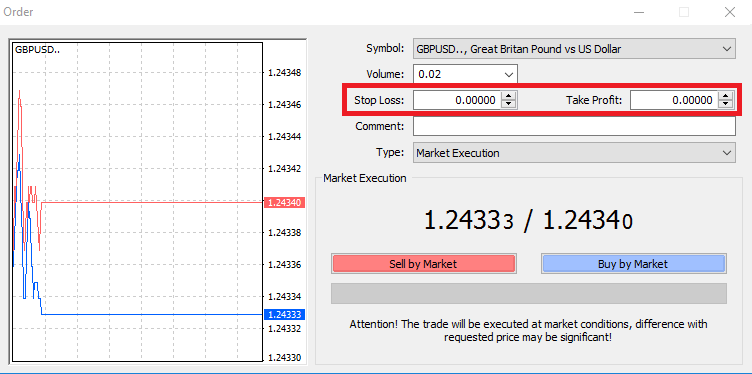
Bunu yapmak için, Stop Loss veya Take Profit alanlarına belirli fiyat seviyenizi girmeniz yeterlidir. Stop Loss'un piyasa pozisyonunuzun tersine hareket ettiğinde otomatik olarak yürütüleceğini (bu nedenle adı: stop loss) ve Take Profit seviyelerinin fiyat belirlediğiniz kar hedefinize ulaştığında otomatik olarak yürütüleceğini unutmayın. Bu, Stop Loss seviyenizi mevcut piyasa fiyatının altına ve Take Profit seviyenizi mevcut piyasa fiyatının üzerine ayarlayabileceğiniz anlamına gelir.
Stop Loss (SL) veya Take Profit (TP)'nin her zaman açık bir pozisyona veya bekleyen bir emre bağlı olduğunu unutmamak önemlidir. İşleminiz açıldıktan ve piyasayı izlemeye başladıktan sonra her ikisini de ayarlayabilirsiniz. Bu, piyasa pozisyonunuz için koruyucu bir emirdir, ancak elbette yeni bir pozisyon açmak için gerekli değildir. Bunları her zaman daha sonra ekleyebilirsiniz, ancak pozisyonlarınızı her zaman korumanızı şiddetle tavsiye ederiz*.
Stop Loss ve Take Profit Seviyelerinin Eklenmesi
Zaten açtığınız pozisyona SL/TP seviyeleri eklemenin en kolay yolu grafikte bir işlem çizgisi kullanmaktır. Bunu yapmak için işlem çizgisini yukarı veya aşağı belirli bir seviyeye sürükleyip bırakmanız yeterlidir. 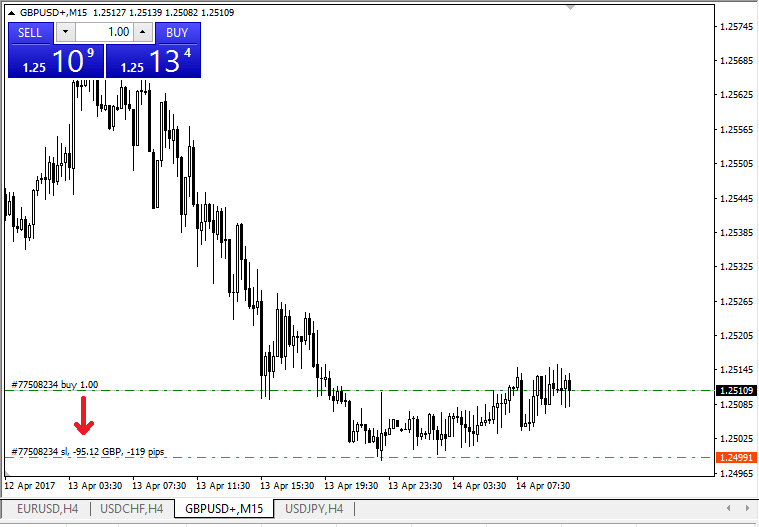
SL/TP seviyelerini girdikten sonra, SL/TP çizgileri grafikte görünecektir. Bu şekilde SL/TP seviyelerini basit ve hızlı bir şekilde değiştirebilirsiniz.
Bunu ayrıca alttaki 'Terminal' modülünden de yapabilirsiniz. SL/TP seviyeleri eklemek veya değiştirmek için açık pozisyonunuza veya bekleyen emrinize sağ tıklayın ve 'Emri değiştir veya sil'i seçin.
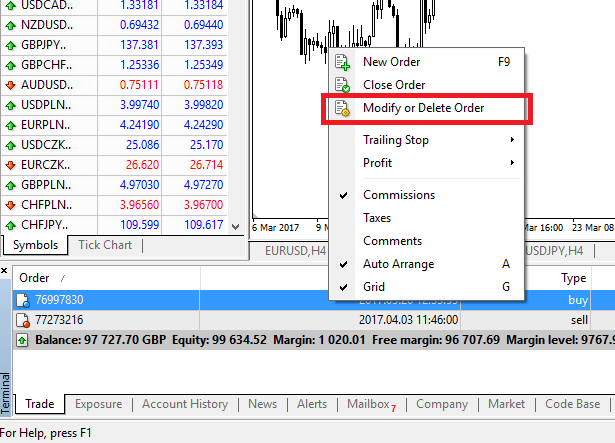
Emir değiştirme penceresi açılacak ve artık SL/TP'yi tam piyasa seviyesine göre veya geçerli piyasa fiyatından puan aralığını tanımlayarak girebilir/değiştirebilirsiniz.
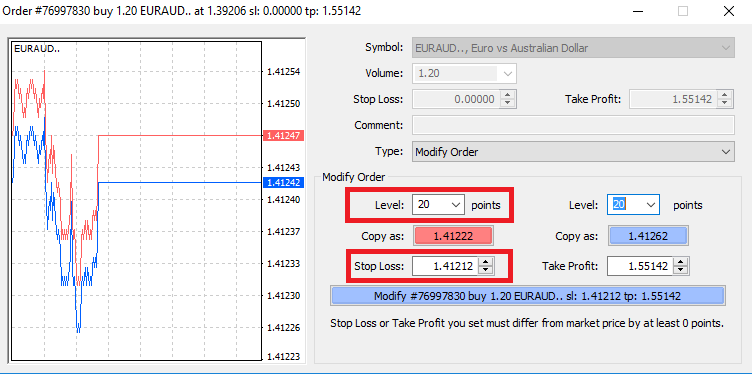
Takip eden durdurma
Zarar Durdurma emirleri, piyasa pozisyonunuzun tersine hareket ettiğinde zararları azaltmak için tasarlanmıştır, ancak karınızı kilitlemenize de yardımcı olabilir. İlk başta kulağa biraz mantıksız gelse de, aslında anlaşılması ve ustalaşılması çok kolaydır.
Uzun bir pozisyon açtığınızı ve piyasanın doğru yönde hareket ettiğini varsayalım, bu da işleminizi şu anda karlı hale getiriyor. Açılış fiyatınızın altındaki bir seviyeye yerleştirilen orijinal Zarar Durdurma emriniz artık açılış fiyatınıza (böylece zararınızı telafi edebilirsiniz) veya açılış fiyatının üzerine (böylece karınız garanti altına alınır) taşınabilir.
Bu işlemi otomatik hale getirmek için bir Takip Eden Durdurma emri kullanabilirsiniz. Bu, özellikle fiyat değişiklikleri hızlı olduğunda veya piyasayı sürekli olarak takip edemediğinizde risk yönetiminiz için gerçekten yararlı bir araç olabilir.
Pozisyon karlı hale gelir gelmez, Takip Eden Durdurma emriniz fiyatı otomatik olarak takip edecek ve önceden belirlenmiş mesafeyi koruyacaktır.
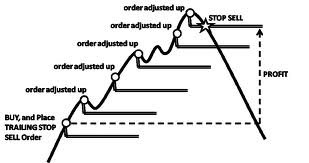
Yukarıdaki örneği takip ederek, kârınızın garanti altına alınabilmesi için işleminizin, Takip Eden Durdurma emrinin açılış fiyatınızın üzerine çıkması için yeterince büyük bir kar elde etmesi gerektiğini lütfen unutmayın.
Trailing Stop'lar (TS) açık pozisyonlarınıza eklenir, ancak MT4'te bir trailing stop'unuz varsa, bunun başarıyla yürütülmesi için platformun açık olması gerektiğini unutmamak önemlidir. Trailing
Stop'u ayarlamak için, 'Terminal' penceresinde açık pozisyona sağ tıklayın ve Trailing Stop menüsünde TP seviyesi ile geçerli fiyat arasındaki mesafenin istediğiniz pip değerini belirtin.
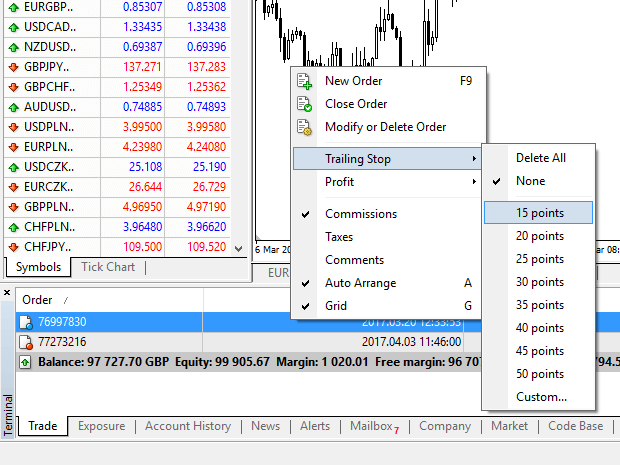
Trailing Stop'unuz artık etkin. Bu, fiyatlar karlı piyasa tarafına değişirse, TS'nin stop loss seviyesinin fiyatı otomatik olarak takip etmesini sağlayacağı anlamına gelir.
Trailing Stop'unuz, Trailing Stop menüsünde 'Hiçbiri' ayarlanarak kolayca devre dışı bırakılabilir. Tüm açık pozisyonlarda hızlıca devre dışı bırakmak istiyorsanız, sadece 'Tümünü Sil'i seçin.
Gördüğünüz gibi, MT4 size pozisyonlarınızı sadece birkaç dakika içinde korumanız için birçok yol sunar.
*Stop Loss emirleri, riskinizin yönetilmesini ve olası kayıpların kabul edilebilir seviyelerde tutulmasını sağlamanın en iyi yollarından biri olsa da, %100 güvenlik sağlamazlar.
Zarar durdurma emirleri kullanımı ücretsizdir ve hesabınızı olumsuz piyasa hareketlerine karşı korurlar, ancak her zaman pozisyonunuzu garanti edemeyeceklerini lütfen unutmayın. Piyasa aniden oynak hale gelirse ve stop seviyenizin ötesine geçerse (aradaki seviyelerde işlem yapmadan bir fiyattan diğerine atlarsa), pozisyonunuzun talep edilenden daha kötü bir seviyede kapatılması mümkündür. Buna fiyat kayması denir.
Hiçbir kayma riski olmayan ve piyasa aleyhinize hareket etse bile pozisyonun talep ettiğiniz Stop Loss seviyesinde kapatılmasını sağlayan garantili stop loss'lar temel hesapla ücretsiz olarak sunulmaktadır.
Exness'ten para nasıl çekilir
Para çekme kuralları
Para çekme işlemleri her gün, her saat yapılabilir ve bu da paranıza günün her saati erişmenizi sağlar. Kişisel Alanınızın Para Çekme bölümünde hesabınızdan para çekebilirsiniz. Transferin durumunu istediğiniz zaman İşlem Geçmişi
altından kontrol edebilirsiniz.
Ancak, para çekme işlemleri için şu genel kurallara dikkat edin:
- İstediğiniz zaman çekebileceğiniz tutar , Kişisel Alanınızda gösterilen işlem hesabınızın serbest marjına eşittir.
- Para çekme işlemi, para yatırma işleminde kullanılan aynı ödeme sistemi, aynı hesap ve aynı para birimi kullanılarak yapılmalıdır . Hesabınıza para yatırmak için birden fazla farklı ödeme yöntemi kullandıysanız, para çekme işlemleri, para yatırma işlemleriyle aynı oranda bu ödeme sistemlerine yapılmalıdır. İstisnai durumlarda, hesap doğrulaması beklenerek ve ödeme uzmanlarımızın sıkı tavsiyesi üzerine bu kuraldan feragat edilebilir.
- Bir işlem hesabından herhangi bir kâr çekilebilmesi için, banka kartınızı veya Bitcoin'inizi kullanarak söz konusu işlem hesabına yatırılan tutarın tamamının, iade talebi olarak bilinen bir işlemle tamamen çekilmesi gerekir.
- Para çekme işlemleri ödeme sistemi önceliğini takip etmelidir ; işlem sürelerini optimize etmek için fonları şu sırayla çekin (önce banka kartı iade talebi, ardından bitcoin iade talebi, banka kartı kar çekimleri, sonra başka bir şey). Bu sistem hakkında daha fazla bilgiyi bu makalenin sonunda bulabilirsiniz.
Bu genel kurallar çok önemlidir, bu yüzden hepsinin nasıl birlikte çalıştığını anlamanıza yardımcı olmak için bir örnek ekledik:
Hesabınıza toplam 1.000 USD yatırdınız, bunun 700 USD'si banka kartıyla ve 300 USD'si Neteller ile. Bu nedenle, toplam çekim tutarının yalnızca %70'ini banka kartınızla ve %30'unu Neteller ile çekmenize izin verilecektir.
Diyelim ki 500 USD kazandınız ve kâr dahil her şeyini çekmek istiyorsunuz:
- Yatırım hesabınızda, ilk yatırımınızın ve sonraki kârınızın toplamından oluşan 1.500 ABD Doları tutarında serbest teminat bulunmaktadır.
- İlk önce iade talebinizi ödeme sistemi önceliğine göre yapmanız gerekmektedir; yani 700 USD'lik tutarın (%70) öncelikle banka kartınıza iade edilmesi gerekmektedir.
- Ancak tüm iade talepleriniz tamamlandıktan sonra banka kartınıza yatırılan kârı aynı oranlarda çekebilirsiniz; 350 USD kâr (%70) banka kartınıza.
- Ödeme önceliği sisteminin amacı, Exness'in kara para aklamayı ve potansiyel dolandırıcılığı yasaklayan finansal düzenlemelere uymasını sağlamak ve bu kuralı istisnasız bir şekilde zorunlu hale getirmektir.
Para Nasıl Çekilir
Banka kartı
Aşağıdaki banka kartlarının kabul edildiğini lütfen unutmayın:
- VISA ve VISA Electron
- MasterCard
- Maestro Usta
- JCB (Japonya Kredi Bürosu)*
*JCB kartı Japonya'da kabul edilen tek banka kartıdır; diğer banka kartları kullanılamaz.
*İadeler için minimum çekim tutarı web ve mobil platformlar için 0 ABD doları, Sosyal Ticaret uygulaması için 10 ABD dolarıdır.
**Kar çekimleri için minimum çekim tutarı web ve mobil platformlar için 3 ABD doları, Sosyal Ticaret uygulaması için 6 ABD dolarıdır. Sosyal Ticaret, Kenyalı kuruluşumuzla kayıtlı müşteriler için kullanılamaz.
***Maksimum kar çekimi işlem başına 10.000 ABD dolarıdır.
1. Kişisel Alanınızın Para Çekme alanında Banka Kartı'nı seçin .
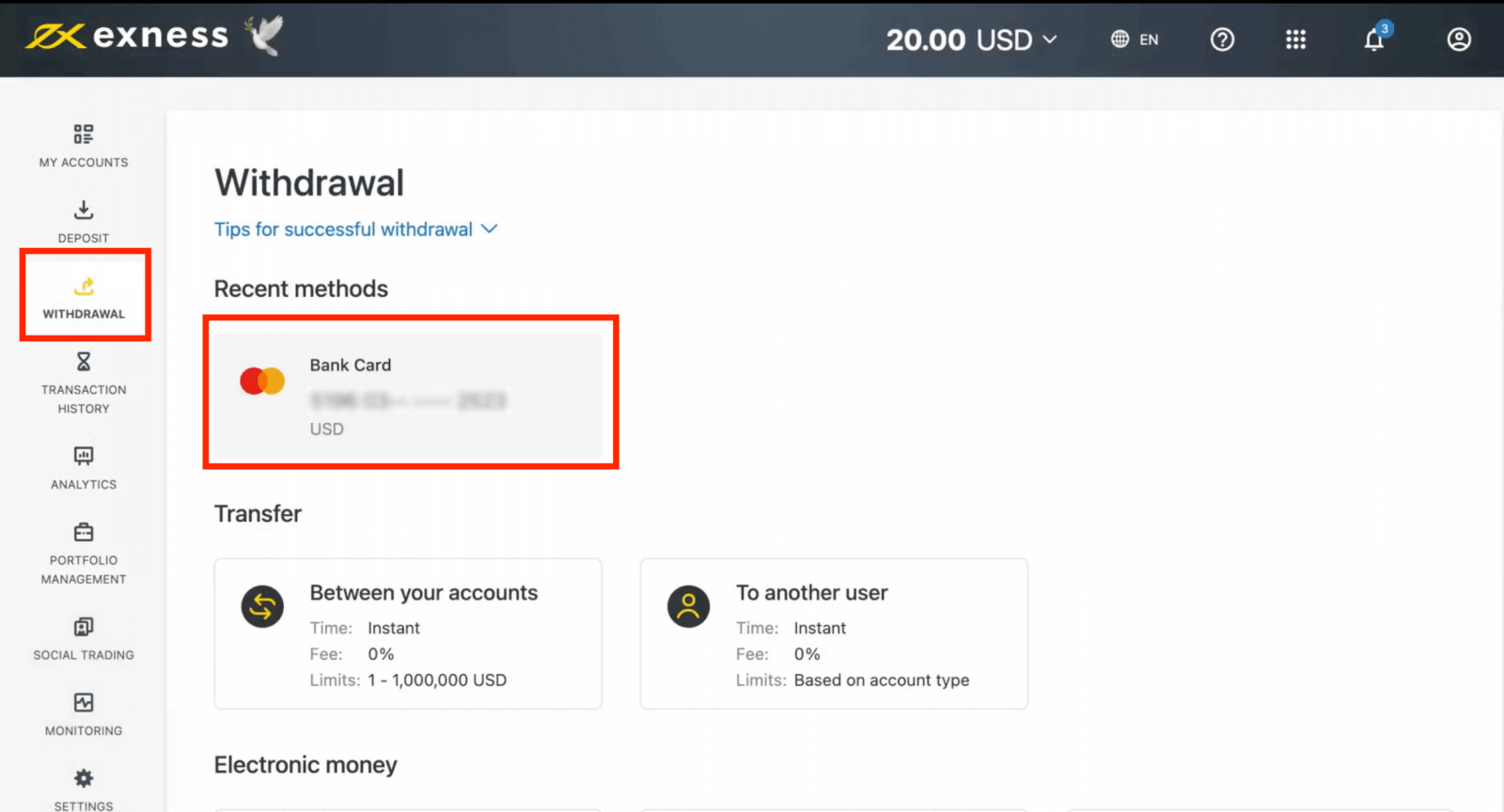
2. Aşağıdakileri içeren formu doldurun:
b. Para çekmek için işlem hesabını seçin.
c. Para çekmek için tutarı hesap para biriminizde girin.
Devam'a tıklayın .
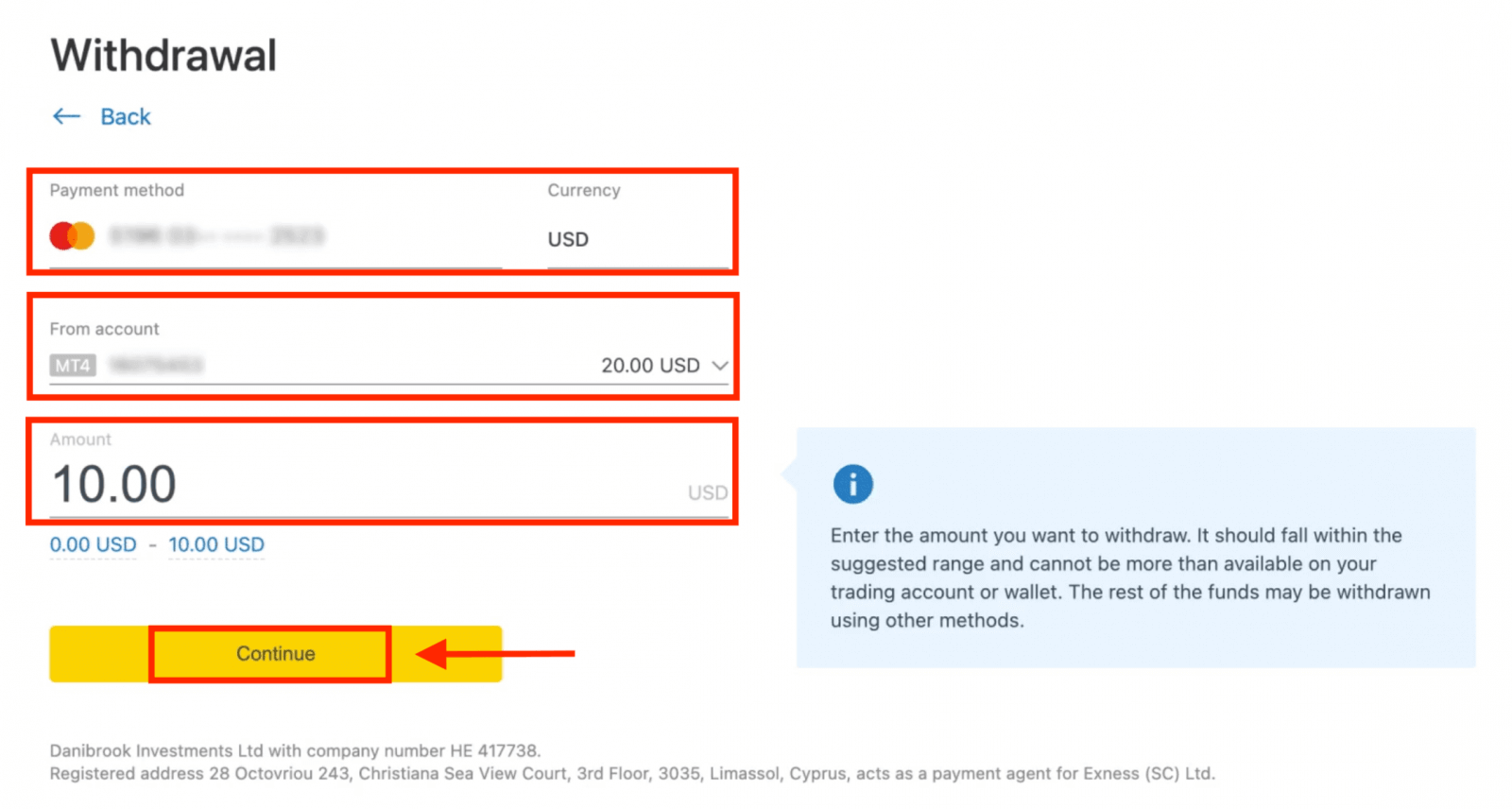
3. Bir işlem özeti sunulacaktır; devam etmek için Onayla'ya tıklayın .
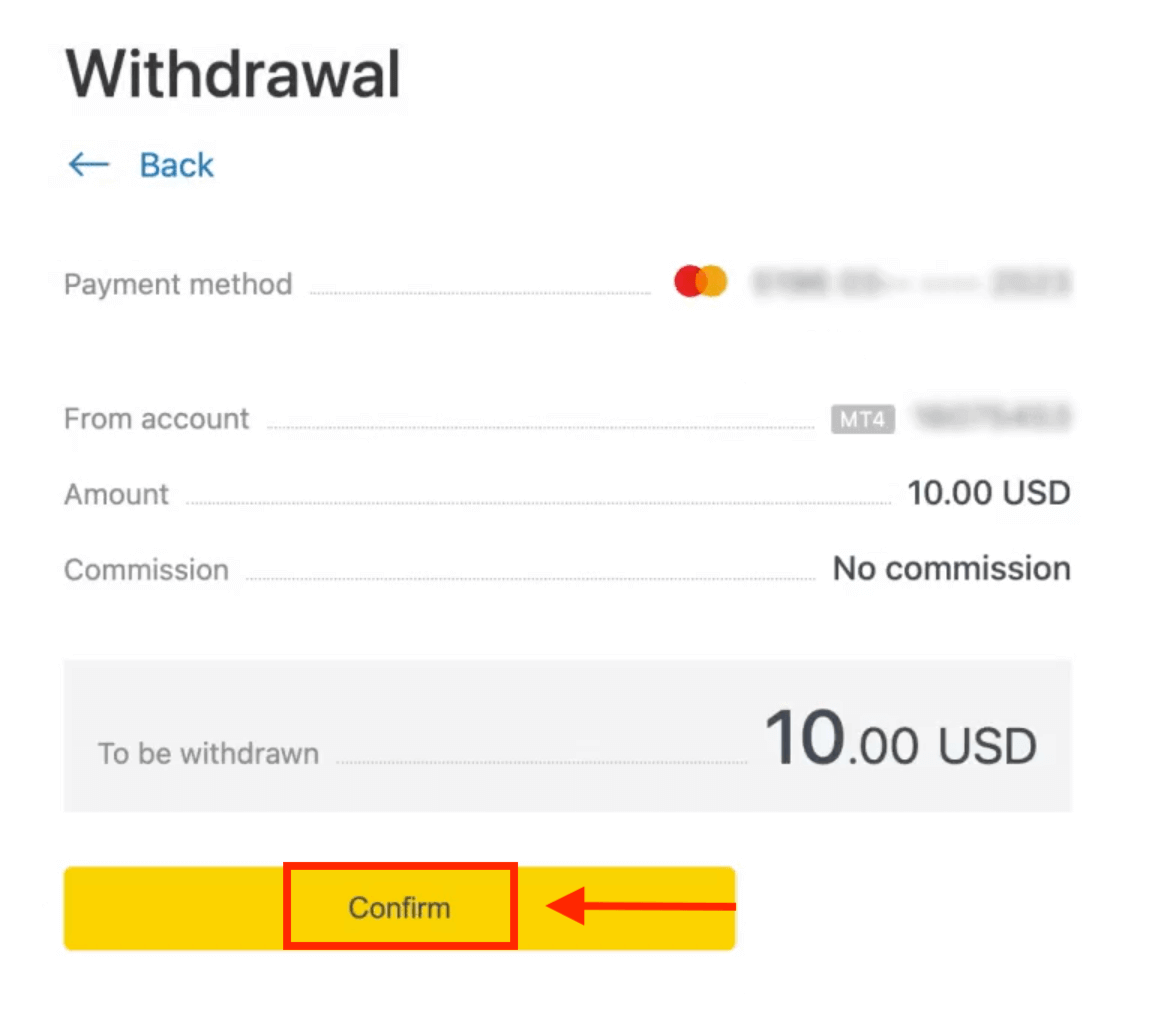
4. Size e-posta veya SMS ile gönderilen doğrulama kodunu girin (Kişisel Alan güvenlik türünüze bağlı olarak) ve ardından Onayla'ya tıklayın .
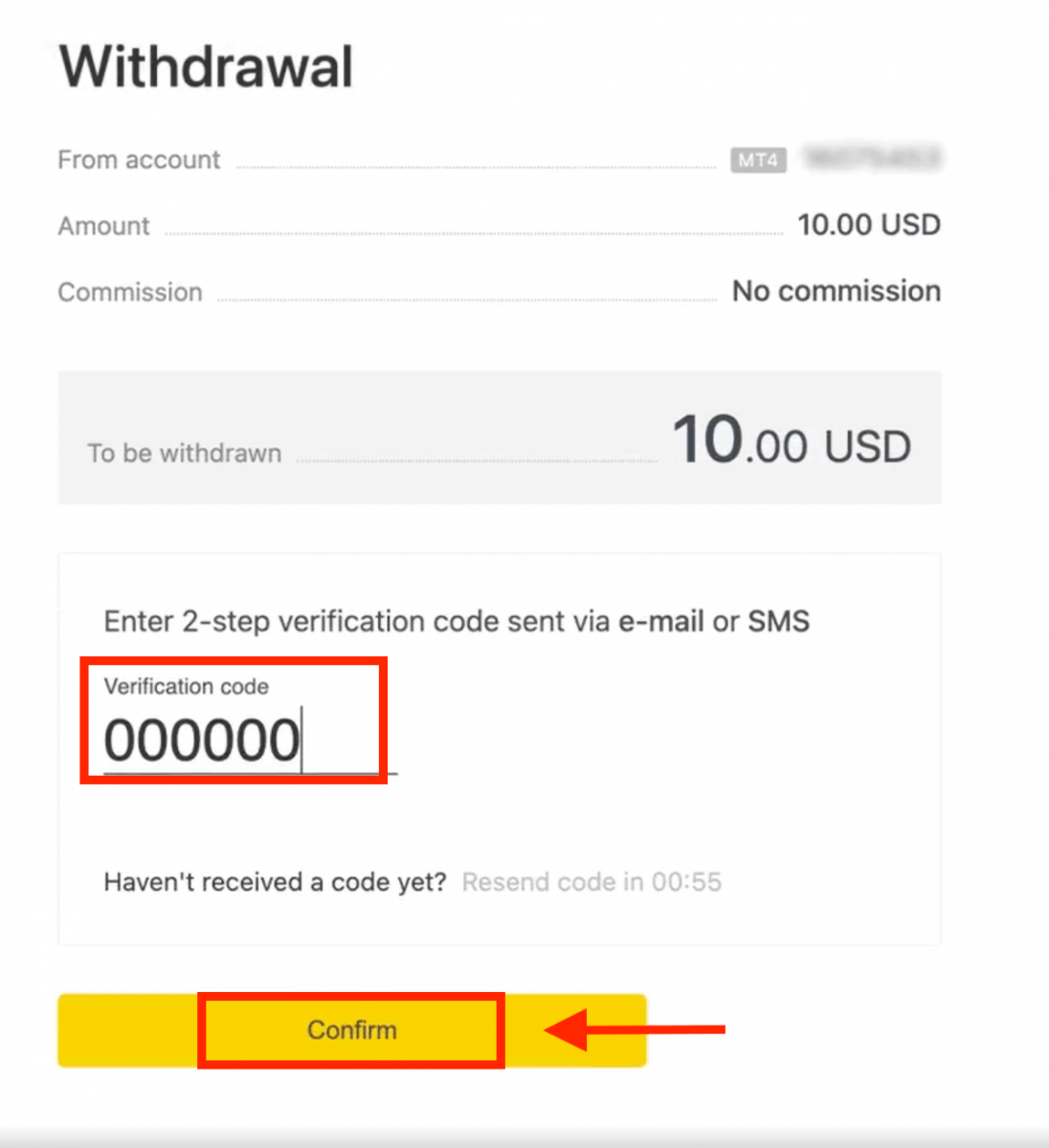
5. Bir mesaj, isteğin tamamlandığını doğrulayacaktır.
Banka kartınızın süresi dolduysa
Banka kartınızın süresi dolduğunda ve banka aynı banka hesabına bağlı yeni bir kart verdiğinde, geri ödeme süreci basittir. Geri ödeme isteğinizi her zamanki gibi gönderebilirsiniz:
- Kişisel Alanınızda Para Çekme bölümüne gidin ve Banka kartını seçin.
- Süresi dolan banka kartınıza ait işlemi seçiniz.
- Para çekme işlemine devam edin.
Ancak, hesabınız kapatıldığı için süresi dolmuş kartınız bir banka hesabına bağlı değilse, Destek Ekibi ile iletişime geçmeli ve bununla ilgili kanıt sağlamalısınız. Daha sonra, başka bir kullanılabilir Elektronik Ödeme Sisteminde geri ödeme talebinde bulunmak için ne yapmanız gerektiğini size bildireceğiz.
Banka kartınız kaybolduysa veya çalındıysa
Kartınızın kaybolması veya çalınması ve artık çekimler için kullanılamaması durumunda, lütfen kaybolan/çalınan kartınızın durumuyla ilgili kanıtla Destek Ekibi ile iletişime geçin. Daha sonra, gerekli hesap doğrulaması tatmin edici bir şekilde tamamlandıysa, çekiminizde size yardımcı olabiliriz.
Elektronik Ödeme Sistemleri (EPS)
1. Kişisel Alanınızın Para Çekme bölümünden kullanmak istediğiniz ödemeyi seçin , örneğin Skrill. 2. Para çekmek istediğiniz işlem hesabını seçin ve Skrill hesabınızın e-postasını girin; çekme tutarını işlem hesabınızın para biriminde belirtin. Devam'a tıklayın . 3. İşlemin bir özeti gösterilecektir. Kişisel Alanınızın güvenlik türüne bağlı olarak size e-posta veya SMS ile gönderilen doğrulama kodunu girin. Onayla'ya tıklayın. 4. Tebrikler, para çekme işleminiz artık işleme alınacak.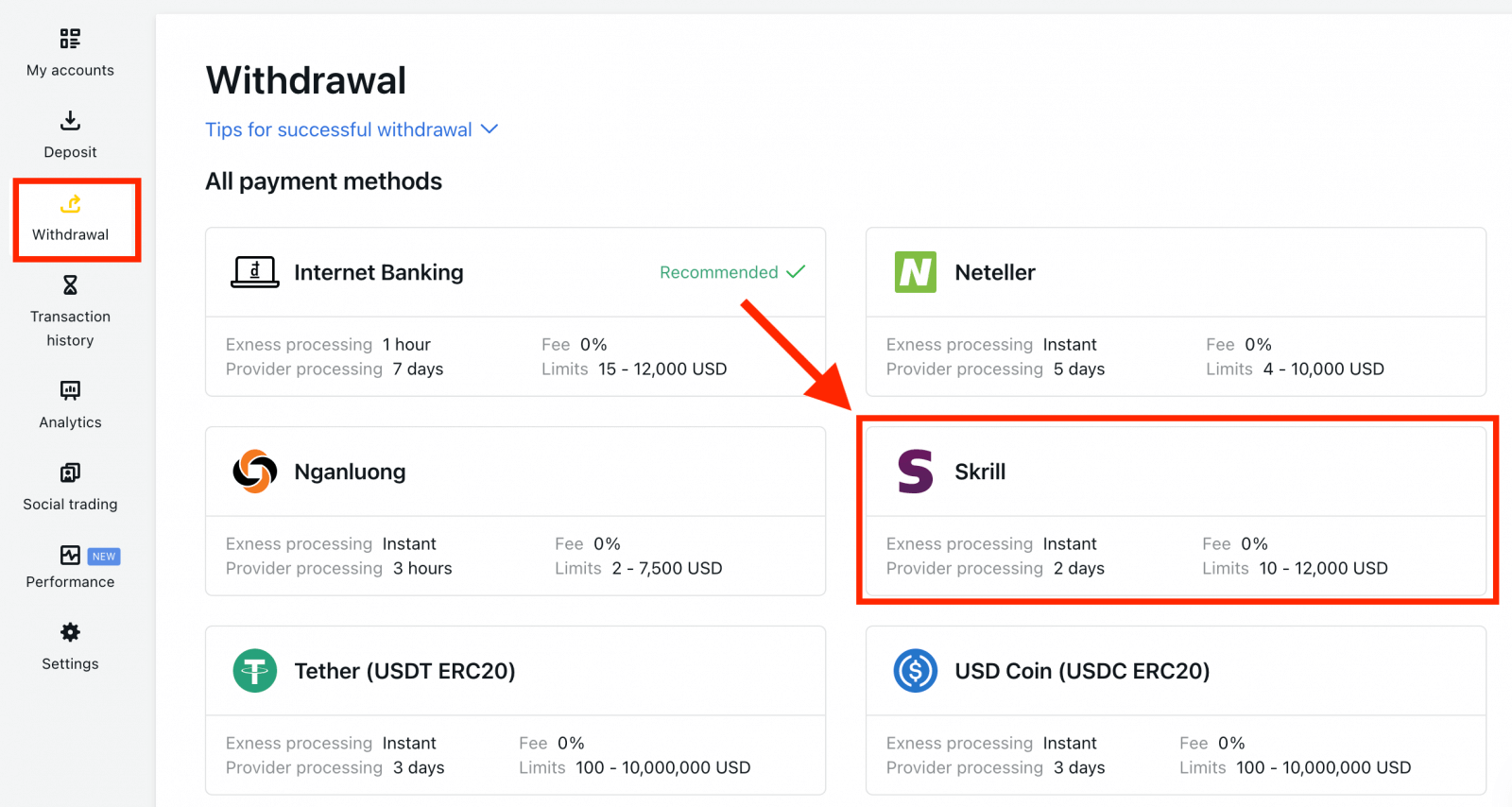
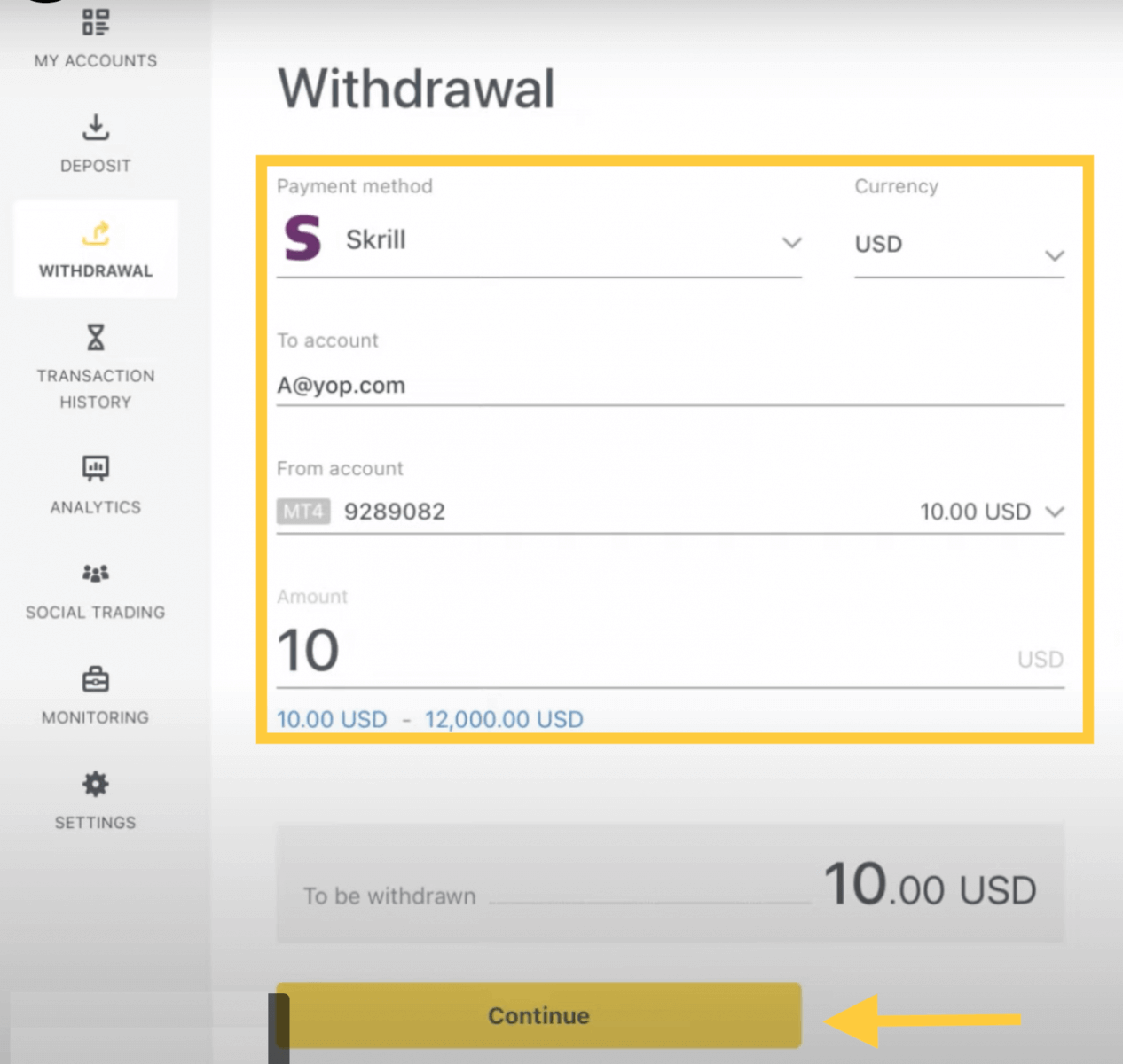
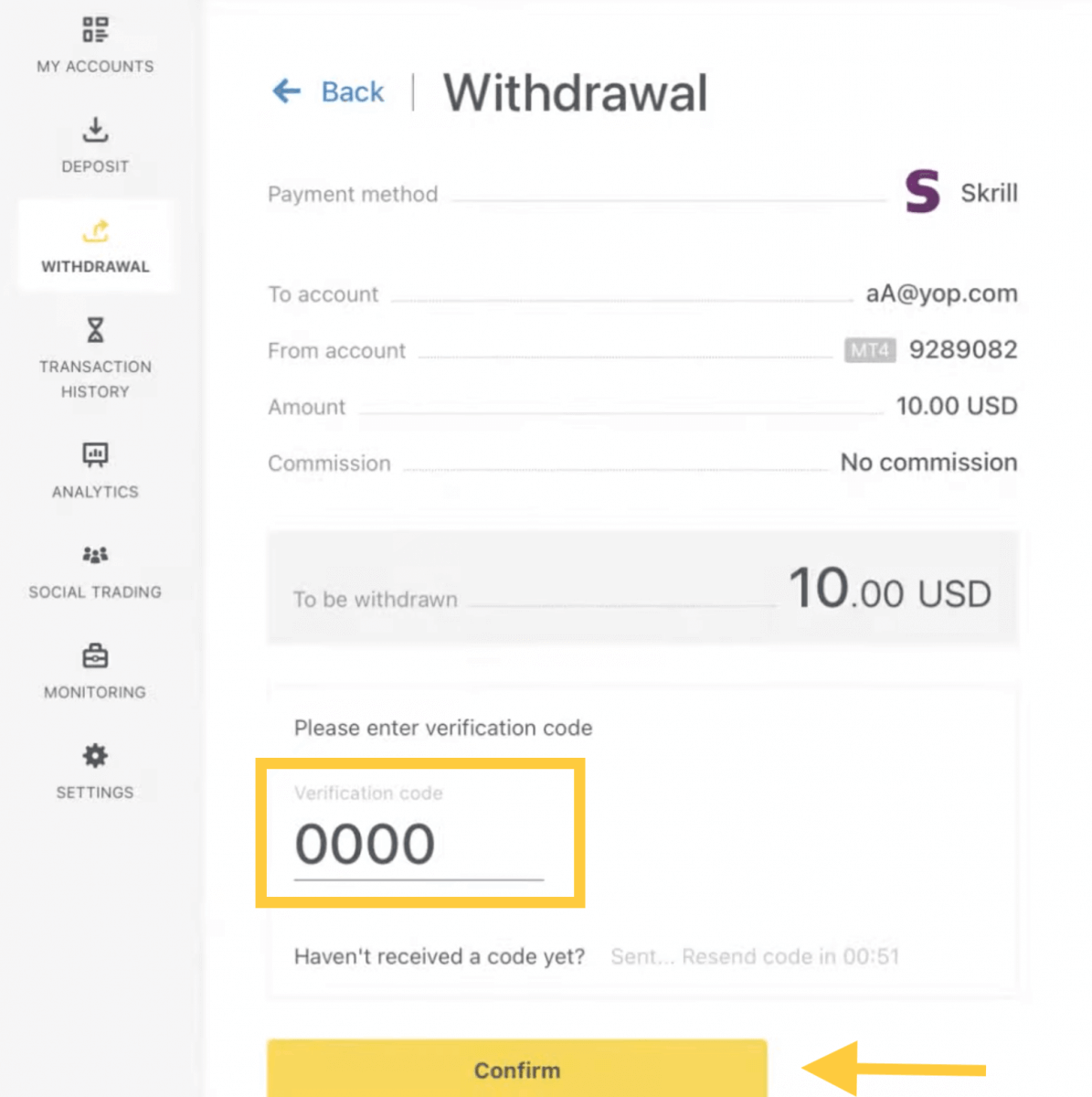
Not: Skrill hesabınız bloke edildiyse lütfen sohbet yoluyla bizimle iletişime geçin veya [email protected] adresine hesabın süresiz olarak bloke edildiğine dair kanıtla birlikte e-posta gönderin. Finans departmanımız sizin için bir çözüm bulacaktır.
Bitcoin (BTC) - Tether (USDT)
İşlem hesabınızdan para çekmek için:1. Kişisel Alanınızdaki Para Çekme bölümüne gidin ve Bitcoin (BTC) öğesine tıklayın .
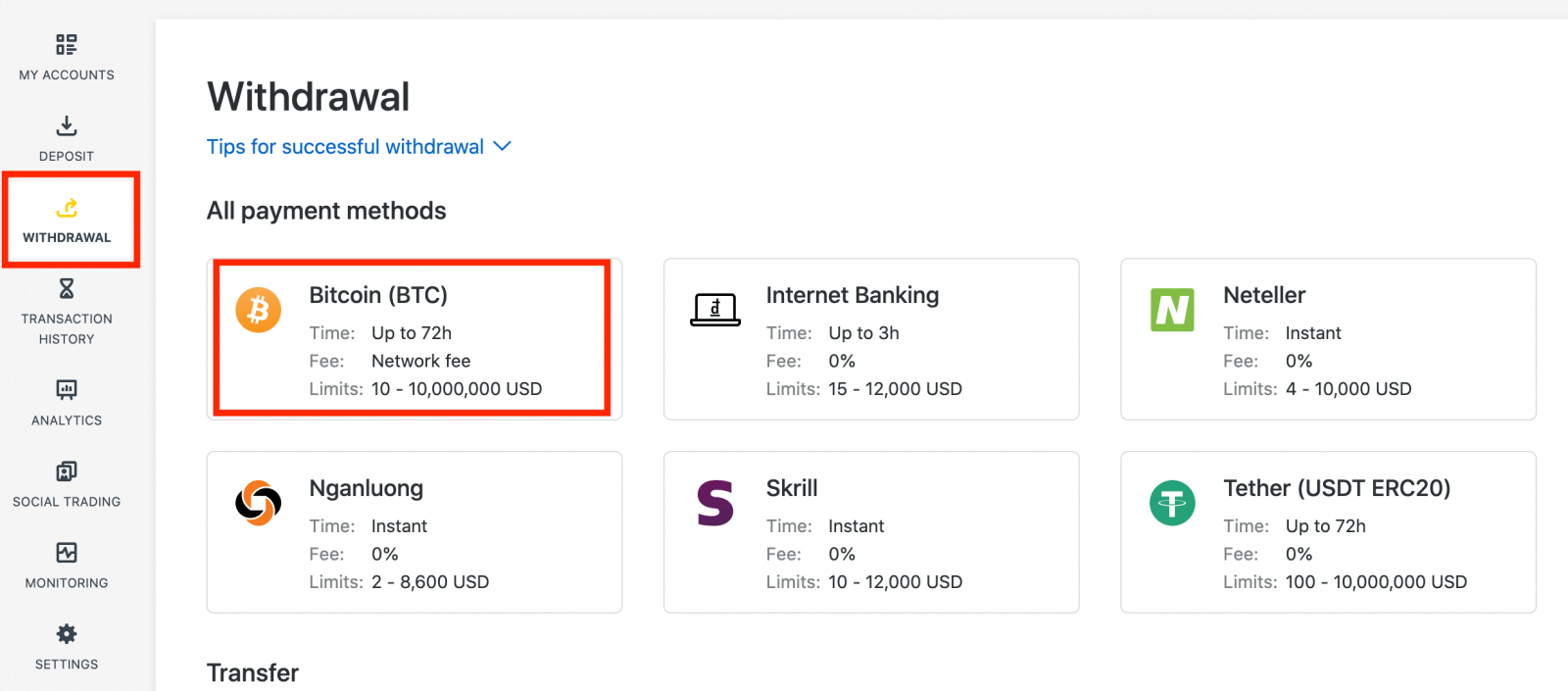
2. Harici bir Bitcoin cüzdan adresi vermeniz istenecektir (bu sizin kişisel Bitcoin cüzdanınızdır). Kişisel Bitcoin cüzdanınızda görüntülenen harici cüzdan adresinizi bulun ve bu adresi kopyalayın.
3. Harici cüzdan adresini ve çekmek istediğiniz tutarı girin, ardından Devam öğesine tıklayın .
Bu tutarı tam olarak sağlamaya dikkat edin, aksi takdirde paranız kaybolabilir ve geri alınamaz hale gelebilir ve çekim tutarı düşülebilir.
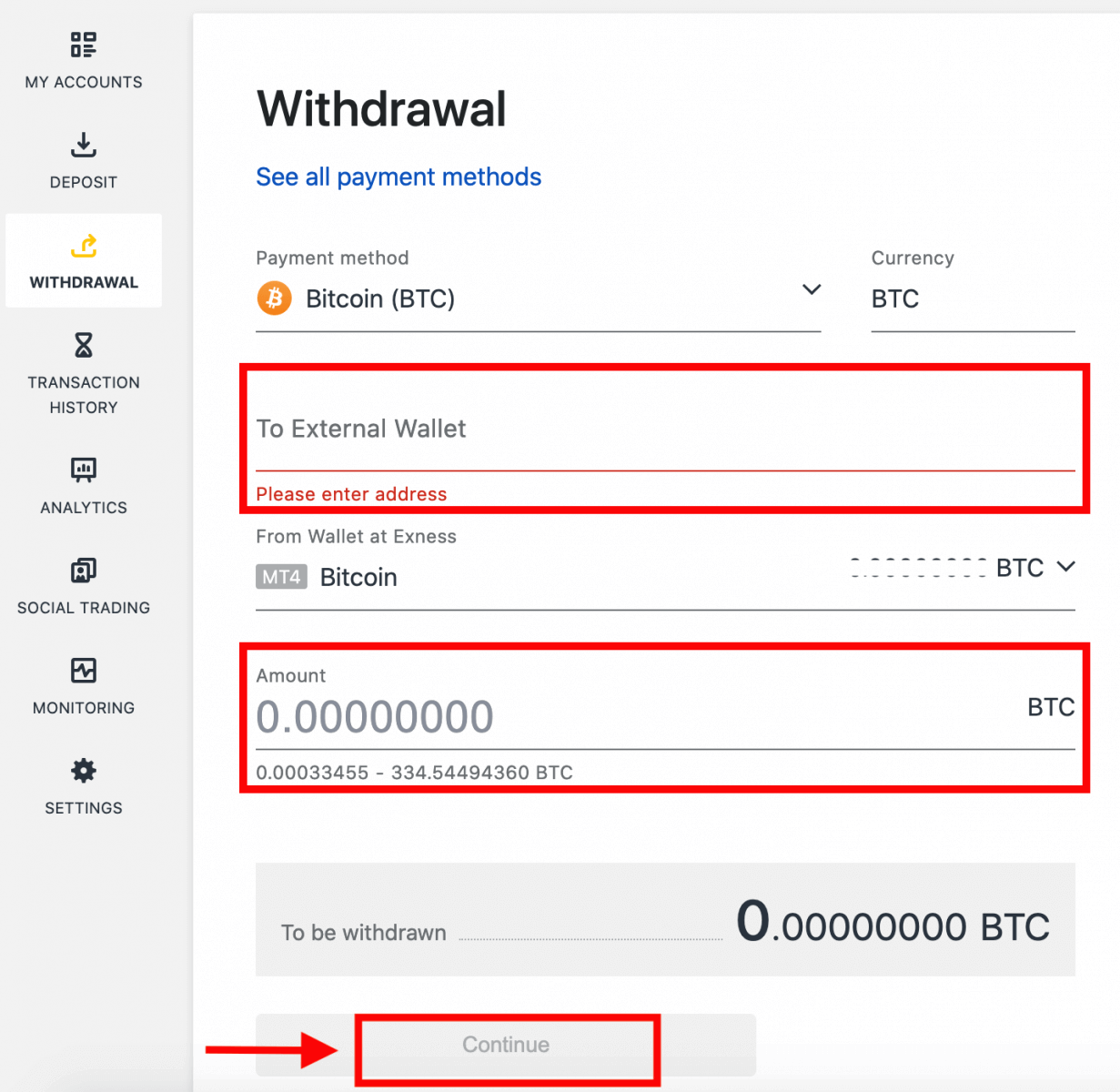
4. Bir onay ekranı, çekim ücretleri dahil olmak üzere çekiminizin tüm ayrıntılarını gösterecektir; memnunsanız, Onayla'ya tıklayın.
5. Exness hesabınızın güvenlik türüne bir doğrulama mesajı gönderilecektir; doğrulama kodunu girin ve ardından Onayla'ya tıklayın.
6. Son bir onay mesajı, çekimin tamamlandığını ve işlendiğini bildirecektir.
Bir yerine iki çekim işlemi mi görüyorsunuz?
Bildiğiniz gibi, Bitcoin için çekim, geri ödemeler şeklinde çalışır (banka kartı çekimlerine benzer). Bu nedenle, geri ödenmeyen mevduatlardan daha fazla bir miktar çektiğinizde, sistem bu işlemi dahili olarak bir geri ödeme ve bir kar çekimi olarak böler. Bir yerine iki işlem görmenizin nedeni budur.
Örneğin, 4 BTC yatırdığınızı ve işlemden 1 BTC kar elde ettiğinizi varsayalım, bu da size toplamda 5 BTC kazandırır. 5 BTC çekerseniz, iki işlem görürsünüz - biri 4 BTC miktarı için (yatırımınızın iadesi) ve diğeri 1 BTC için (kar).
Banka Havaleleri
İşlem hesabınızdan para çekmek için:
1. Kişisel Alanınızın Para Çekme bölümünde Banka Havalesi'ni seçin.
2. Para çekmek istediğiniz işlem hesabını seçin ve para çekme tutarını hesap para biriminizde belirtin. Devam'a tıklayın .
3. İşlemin bir özeti gösterilecektir. Kişisel Alanınızın güvenlik türüne bağlı olarak size e-posta veya SMS ile gönderilen doğrulama kodunu girin. Onayla'ya tıklayın .
4. Sonraki sayfada aşağıdakiler de dahil olmak üzere bazı bilgileri seçmeniz/sağlamanız gerekecektir: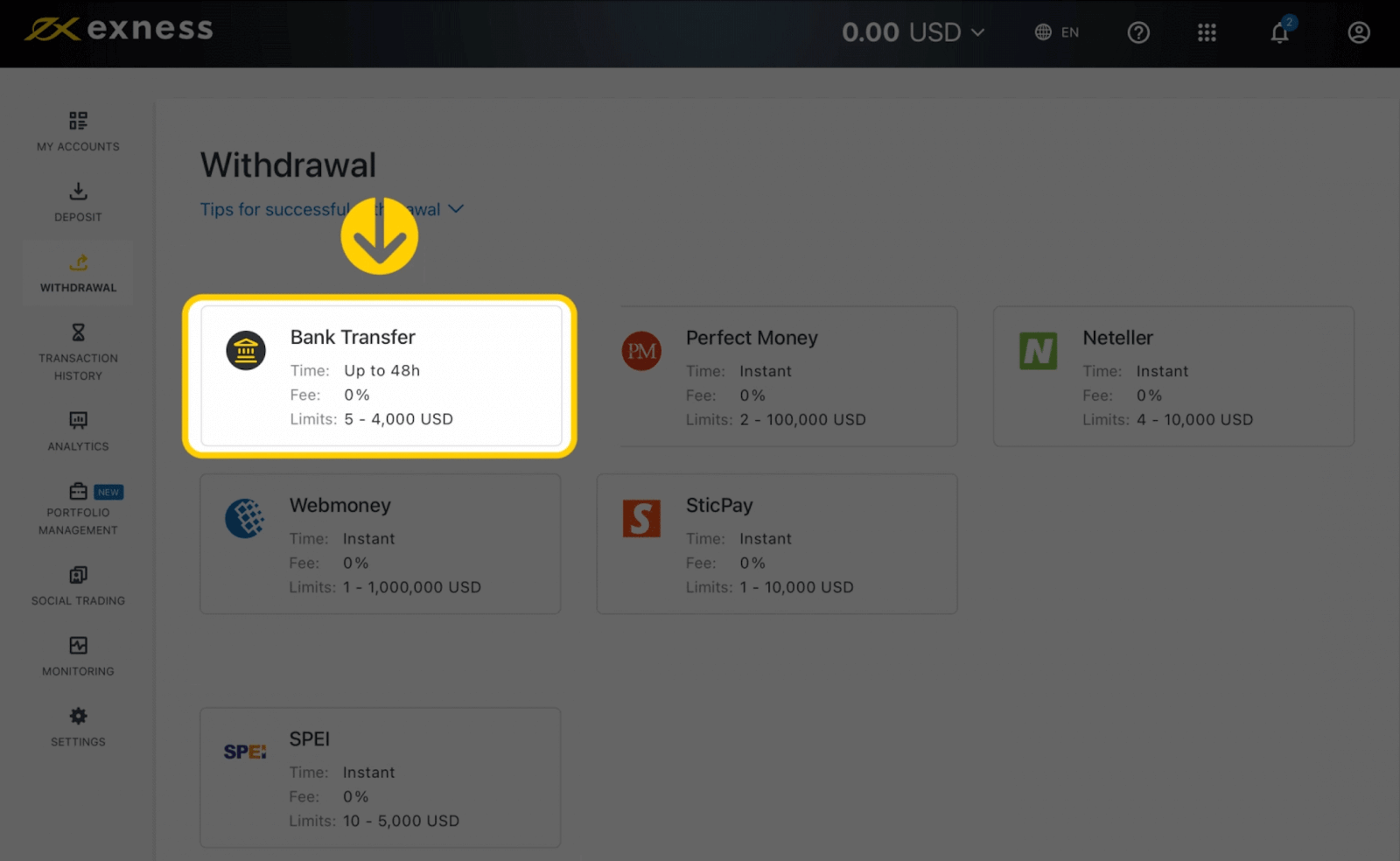
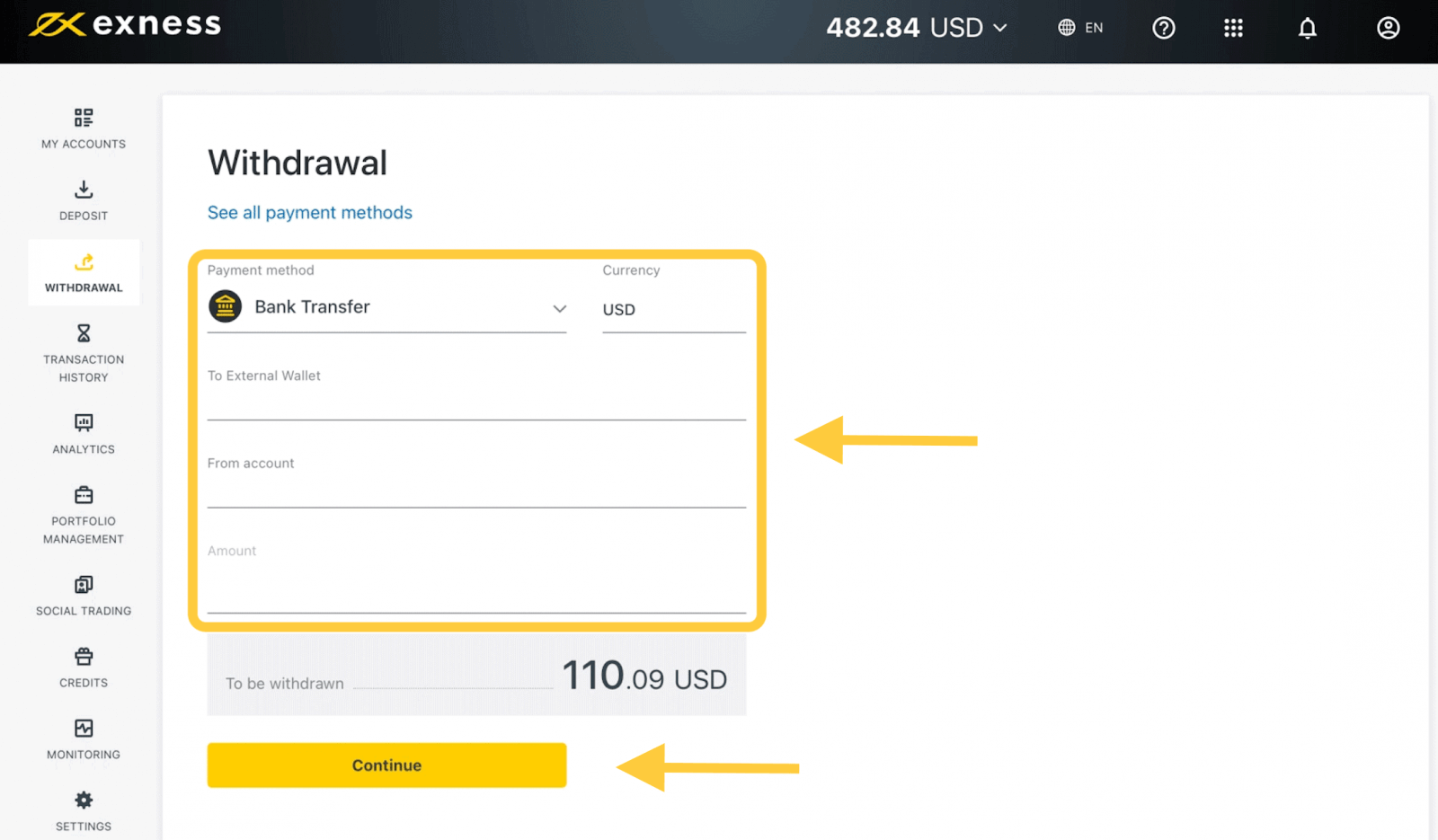
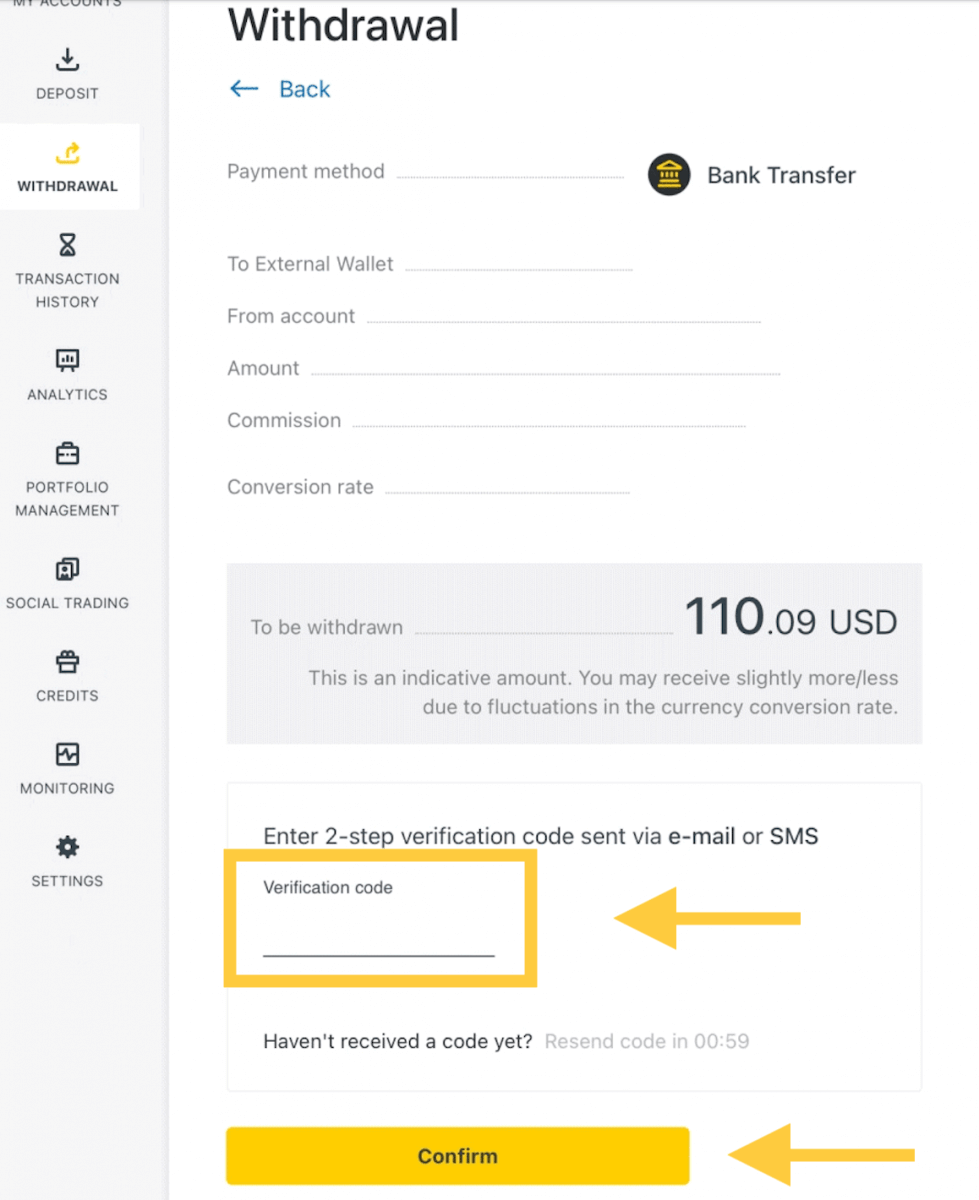
a. Banka adı
b. Banka hesap türü
c. Banka hesap numarası
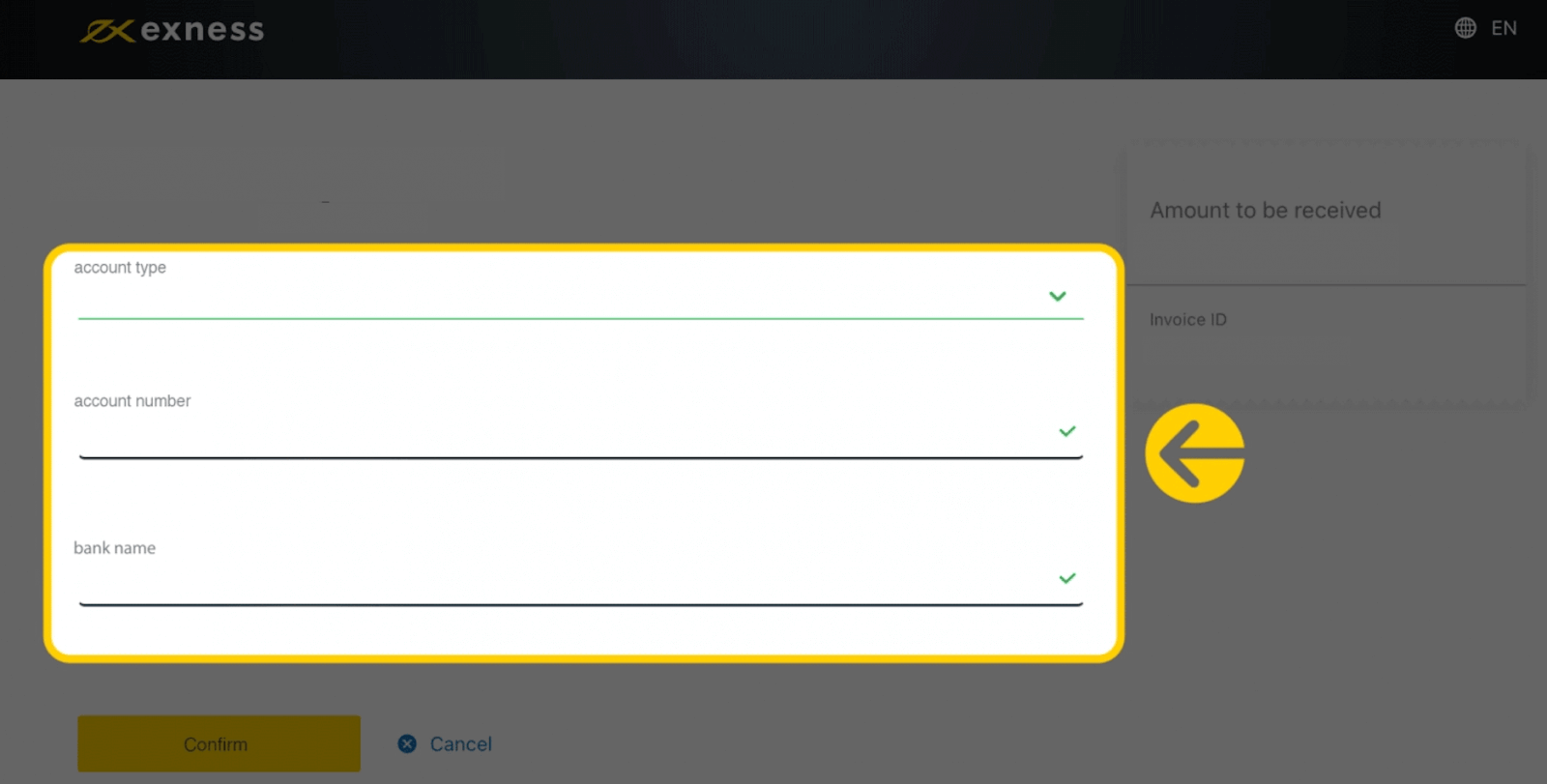
5. Bilgiler girildikten sonra Onayla'ya tıklayın .
6. Para çekme işleminin tamamlandığını onaylayan bir ekran gelecektir.
Havale İşlemleri
1. Kişisel Alanınızın Para Çekme bölümünde Havale (ClearBank üzerinden) seçeneğini belirleyin . 2. Para çekmek istediğiniz işlem hesabını seçin, para çekme para biriminizi ve para çekme tutarını seçin. Devam'a tıklayın . 3. İşlemin bir özeti gösterilecektir. Kişisel Alanınızın güvenlik türüne bağlı olarak size e-posta veya SMS ile gönderilen doğrulama kodunu girin. Onayla'ya tıklayın . 4. Banka hesap bilgileri ve yararlanıcının kişisel bilgileri dahil olmak üzere sunulan formu doldurun; lütfen tüm alanların doldurulduğundan emin olun, ardından Onayla'ya tıklayın . 5. Son bir ekran, para çekme işleminin tamamlandığını ve işlendikten sonra fonların banka hesabınıza yansıyacağını onaylayacaktır.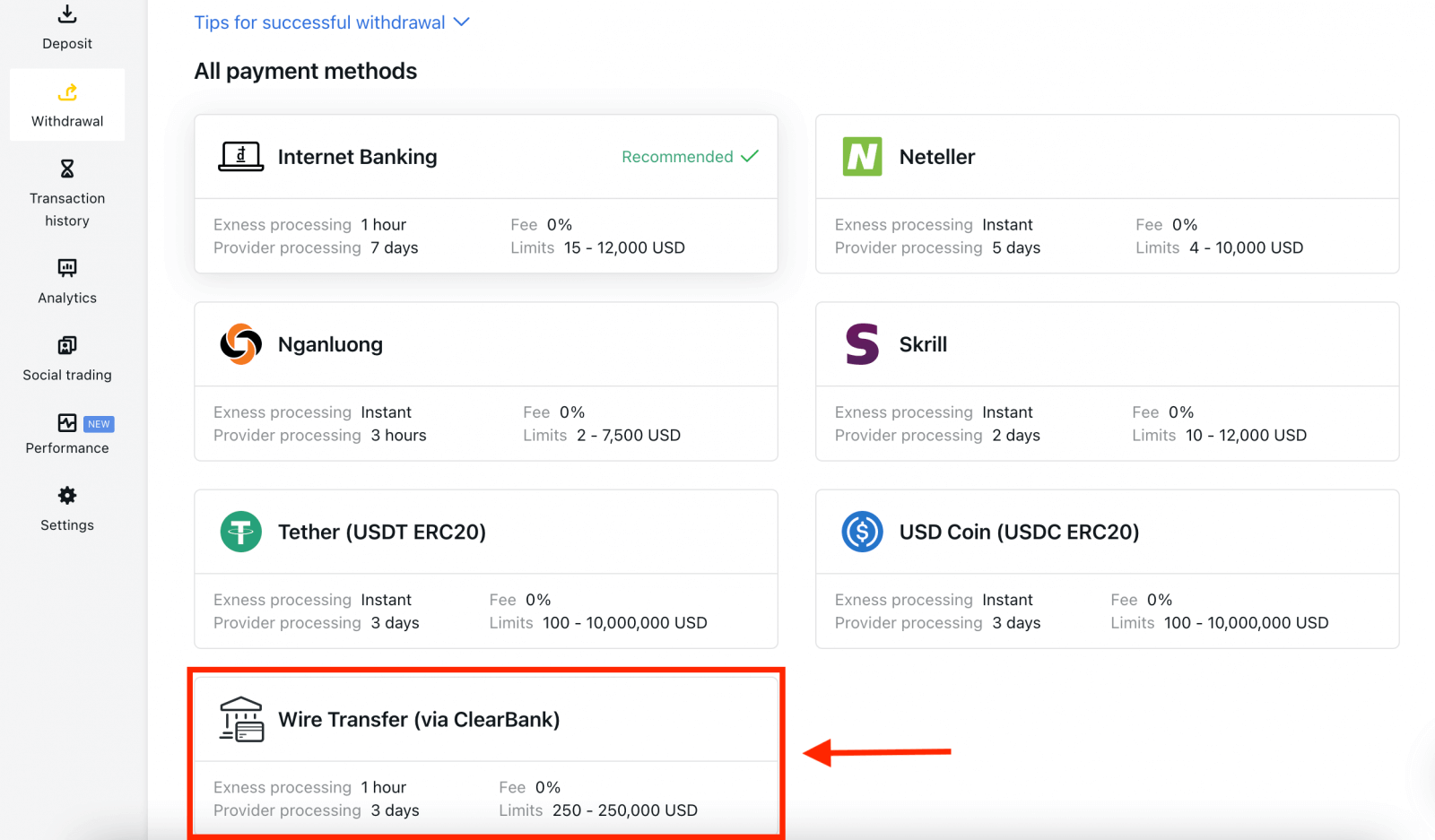
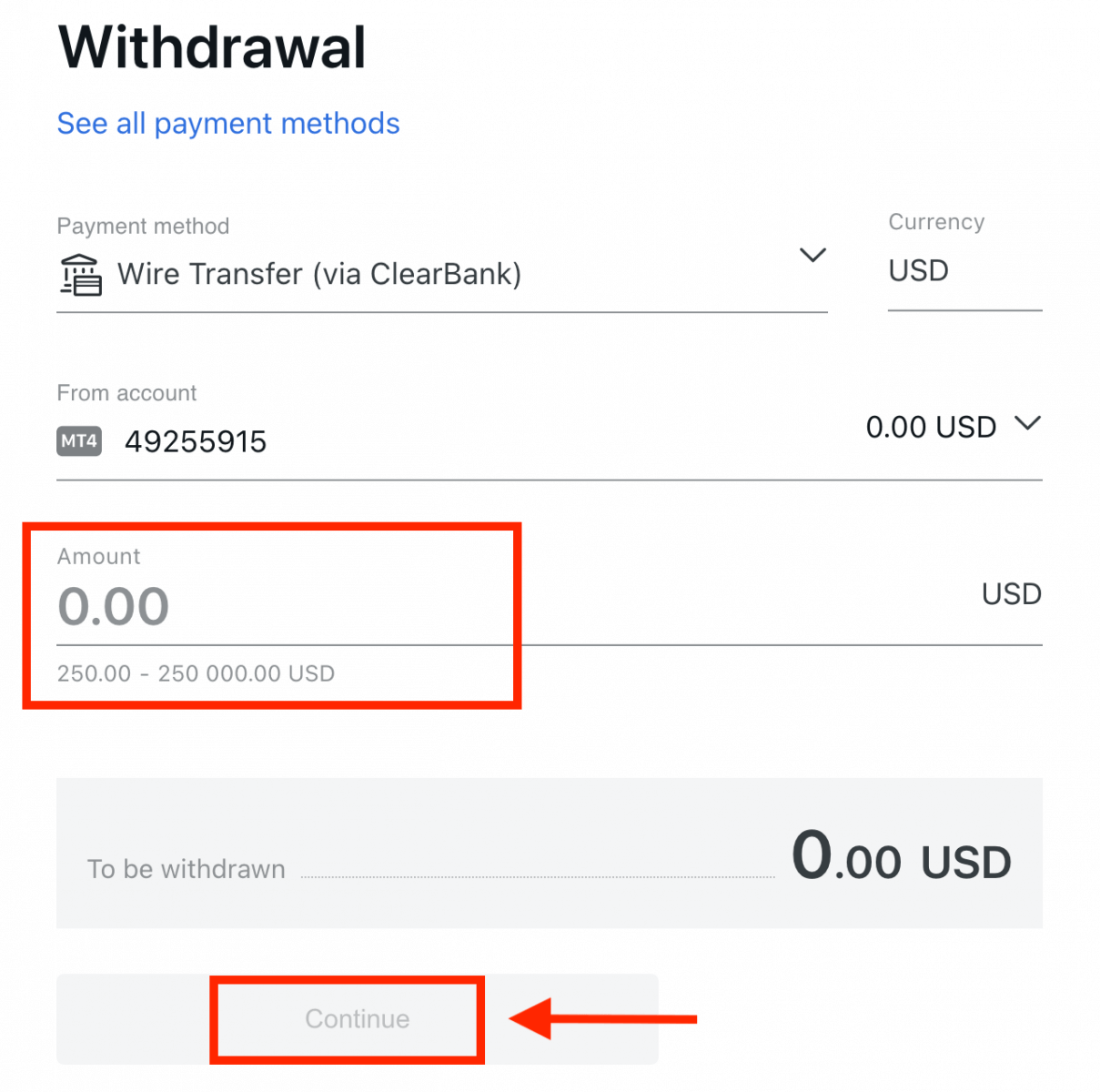
Sıkça Sorulan Sorular (SSS)
Doğrulama
Bir hesabın tamamen doğrulandığını kontrol edin
Kişisel Alanınıza giriş yaptığınızda , doğrulama durumunuz Kişisel Alanın en üstünde görüntülenir. 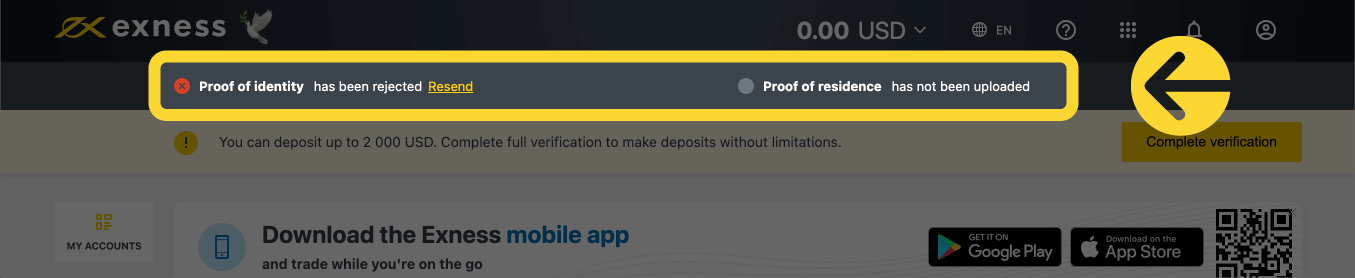
Doğrulama durumunuz burada gösterilir.
Hesap doğrulama zaman sınırı
İlk para yatırma işleminizden itibaren, kimlik, ikametgah ve ekonomik profil doğrulamasını içeren hesap doğrulamasını tamamlamanız için 30 gününüz vardır.
Doğrulama için kalan gün sayısı, her oturum açtığınızda takip etmenizi kolaylaştırmak için Kişisel Alanınızda bir bildirim olarak gösterilir. 
Doğrulama süre sınırınızın nasıl gösterildiği.
Doğrulanmamış Exness hesapları hakkında
Hesap doğrulama sürecini tamamlamak için henüz herhangi bir Exness hesabına sınırlamalar getirilmiştir.
Bu sınırlamalar şunları içerir:
- Ekonomik Profilin tamamlanması ve e-posta adresi ve/veya telefon numarasının doğrulanmasının ardından en fazla 2.000 ABD Doları (Kişisel Alan başına) tutarında bir depozito yatırılabilir.
- İlk para yatırma işleminizden itibaren hesap doğrulamasını tamamlamak için 30 günlük bir süreniz var.
- Kimliğinizin doğrulanmasıyla, maksimum para yatırma limitiniz 50.000 ABD dolarıdır (Kişisel Alan başına) ve işlem yapma olanağınız vardır.
- Bu sınırlamalar, hesap doğrulamasının tamamlanmasının ardından kaldırılır.
- Hesap doğrulamanız 30 gün içinde tamamlanmazsa, Exness hesabınız tamamen doğrulanana kadar para yatırma, transfer ve işlem işlevleri kullanılamayacaktır .
Ortaklar için 30 günlük süre sınırı ilk müşteri kaydı anından itibaren geçerli olup, süre sınırından sonra hem ortak hem de müşteri için para çekme işlemleri, para yatırma ve işlem yapma işlemleri devre dışı bırakılır.
Kripto para ve/veya banka kartlarıyla yapılan para yatırma işlemleri tamamen doğrulanmış bir Exness hesabı gerektirir, bu nedenle 30 günlük sınırlı işlev süresi boyunca veya hesabınız tamamen doğrulanana kadar hiç kullanılamaz.
İkinci bir Exness hesabının doğrulanması
İkinci bir Exness hesabı kaydetmeye karar verirseniz, birincil Exness hesabınızı doğrulamak için kullanılan aynı belgeleri kullanabilirsiniz. Bu ikinci hesap için tüm kullanım kuralları hala geçerlidir, bu nedenle hesap sahibi aynı zamanda doğrulanmış kullanıcı olmalıdır.
Bir hesabın doğrulanması ne kadar zaman alır?
Gönderdiğiniz Kimlik Kanıtı (POI) veya İkamet Kanıtı (POR) belgeleriniz hakkında birkaç dakika içinde geri bildirim almalısınız, ancak belgelerin gelişmiş doğrulama (manuel kontrol) gerektirmesi durumunda gönderim başına 24 saate kadar sürebilir.
Not : POI ve POR belgeleri aynı anda gönderilebilir. İsterseniz POR yüklemesini atlayıp daha sonra yapabilirsiniz.
Depozito
Depozito ücretleri
Exness, mevduat ücretleri için komisyon talep etmez; ancak seçtiğiniz Elektronik Ödeme Sisteminin (EPS) koşullarını iki kez kontrol etmeniz her zaman en iyisidir; çünkü bazılarında EPS hizmet sağlayıcısından hizmet ücreti alınabilir.
Mevduat işleme süresi
İşlem süreleri, para yatırmak için kullandığınız ödeme yöntemine göre değişiklik gösterebilir. Tüm mevcut yöntemler, Kişisel Alanınızın Para Yatırma bölümünde size gösterilecektir.
Exness tarafından sunulan ödeme sistemlerinin çoğu için para yatırma işlem süresi anında gerçekleşir; bu, işlemin manuel işleme gerek kalmadan birkaç saniye içinde gerçekleştirildiği anlamına gelir.
Belirtilen yatırma süresi aşıldıysa lütfen Exness Destek Ekibi ile iletişime geçin.
Ödemelerimin güvenli olduğundan nasıl emin olabilirim?
Fonlarınızı güvende tutmak çok önemlidir, bu nedenle bunu sağlamak için güvenlik önlemleri alınır: 1. Müşteri fonlarının ayrılması: saklanan fonlarınız şirket fonlarından ayrı tutulur, böylece şirketi etkileyebilecek herhangi bir şey fonlarınızı etkilemez. Ayrıca şirket tarafından saklanan fonların her zaman müşteriler için saklanan miktardan daha büyük olduğundan emin oluruz.
2. İşlemlerin doğrulanması: bir işlem hesabından yapılan çekimler, hesap sahibinin kimliğini doğrulamak için tek seferlik bir PIN gerektirir. Bu OTP, işlem hesabına bağlı kayıtlı telefona veya e-postaya gönderilir (güvenlik türü olarak bilinir), işlemlerin yalnızca hesap sahibi tarafından tamamlanabilmesini sağlar.
Demo hesapta işlem yaparken gerçek para yatırmam gerekir mi?
Cevap Hayır. Exness'e web üzerinden kaydolduğunuzda, otomatik olarak 10.000 USDsanal fonlu bir demo MT5 hesabı alacaksınız ve bunu ticarette elinizi pratik etmek için kullanabilirsiniz. Ayrıca, hesap oluşturma sırasında ve hatta sonrasında değiştirilebilen 500 USD'lik önceden ayarlanmış bir bakiyeye sahip ek demo hesapları oluşturabilirsiniz. Hesabınızı Exness Trader uygulamasında kaydettirdiğinizde, kullanıma hazır 10.000 USD bakiyeli bir demo hesabı da elde edersiniz. Bu bakiyeyi sırasıyla Para Yatırma veya Para Çekme düğmelerini kullanarak ekleyebilir veya çıkarabilirsiniz .
Ticaret
Döviz Çifti, Çapraz Çiftler, Baz Döviz ve Karşıt Döviz
Döviz çiftleri, döviz piyasasında işlem görmek üzere bir araya getirilen iki ülkenin para birimleri olarak tanımlanabilir. Döviz çiftlerine örnek olarak EURUSD, GBPJPY, NZDCAD vb. verilebilir. USD içermeyen bir döviz çiftine çapraz çift denir.
Bir döviz çiftinin ilk para birimine " temel para birimi" , ikinci para birimine ise "teklif para birimi" denir .
Teklif Fiyatı ve İstenen Fiyat
Alış Fiyatı, bir aracının müşteriden bir döviz çiftinin ilk adlandırılmış (baz) değerini satın almaya istekli olduğu fiyattır. Daha sonra, müşterilerin bir döviz çiftinin ilk adlandırılmış (baz) değerini sattığı fiyattır. Satış Fiyatı, bir aracının müşteriye bir döviz çiftinin ilk adlandırılmış (baz) değerini satmaya istekli olduğu fiyattır. Daha sonra, müşterilerin bir döviz çiftinin ilk adlandırılmış (baz) değerini satın aldığı fiyattır.
Alış emirleri Satış Fiyatından açılır ve Alış Fiyatından kapanır.
Satış emirleri Satış Fiyatından açılır ve Satış Fiyatından kapanır.
Yaymak
Spread, belirli bir işlem aracının Alış ve Satış fiyatları arasındaki farktır ve aynı zamanda piyasa yapıcı brokerlar için ana kar kaynağıdır. Spread değeri pip cinsinden belirlenir. Exness, hesaplarında hem dinamik hem de sabit spreadler sunar.
Lot ve Sözleşme Büyüklüğü
Lot, bir işlemin standart birim büyüklüğüdür. Tipik olarak, bir standart lot, temel para biriminin 100.000 birimine eşittir. Sözleşme büyüklüğü, 1 lottaki temel para birimi miktarını belirten sabit bir değerdir. Forex'teki çoğu enstrüman için, 100.000 olarak sabitlenmiştir.
Pip, Nokta, Pip Boyutu ve Pip Değeri
Bir nokta, 5. ondalık basamaktaki fiyat değişiminin değeri iken, pip 4. ondalık basamaktaki fiyat değişimidir. Türev olarak, 1 pip = 10 puandır.
Örneğin, fiyat 1,11115'ten 1,11135'e değişirse, fiyat değişimi 2 pip veya 20 puandır.
Pip boyutu, pipin bir enstrümanın fiyatındaki konumunu belirten sabit bir sayıdır.
Örneğin, fiyatın 1,11115 gibi göründüğü EURUSD gibi çoğu döviz çifti için, pip 4. ondalık basamaktadır, dolayısıyla pip boyutu 0,0001'dir.
Pip Değeri, fiyatın bir pip hareket etmesi durumunda bir kişinin ne kadar para kazanacağı veya kaybedeceğidir. Aşağıdaki formülle hesaplanır:
Pip Değeri = Lot Sayısı x Sözleşme boyutu x Pip boyutu.
Tüccarımızın hesap makinesi tüm bu değerleri hesaplamak için kullanılabilir.
Bakiye, Özkaynak ve Serbest Marj
Bakiye, bir hesapta tamamlanmış tüm işlemlerin ve para yatırma/çekme işlemlerinin toplam finansal sonucudur. Herhangi bir emir açmadan önce veya tüm açık emirleri kapattıktan sonra sahip olduğunuz fon miktarıdır.Emirler açıkken bir hesabın bakiyesi değişmez.
Bir emir açtığınızda, bakiyeniz emrin karı/zararı ile birleştirilerek Sermaye'yi oluşturur.
Sermaye = Bakiye +/- Kar/Zarar
Bildiğiniz gibi, bir emir açıldığında, fonların bir kısmı Marj olarak tutulur. Geriye kalan fonlar Serbest Marj olarak bilinir.
Sermaye = Marj + Serbest Marj
Kaldıraç ve Marj
Kaldıraç, öz sermayenin borç sermayesine oranıdır. İşlem yapılan enstrüman için tutulan marj üzerinde doğrudan bir etkiye sahiptir. Exness, hem MT4 hem de MT5 hesaplarında çoğu işlem enstrümanında 1:Sınırsız kaldıraç sunar. Marj, bir emri açık tutmak için bir aracı tarafından tutulan hesap para birimindeki fon miktarıdır.
Kaldıraç ne kadar yüksekse, marj o kadar düşüktür.\
Kar ve Zarar
Kar veya Zarar, bir emrin kapanış ve açılış fiyatları arasındaki fark olarak hesaplanır. Kar/Zarar = Kapanış ve açılış fiyatları arasındaki fark (pip olarak hesaplanır) x Pip Değeri
Fiyat yükseldiğinde satın alma emirleri kar sağlarken, fiyat düştüğünde satış emirleri kar sağlar.
Fiyat düştüğünde satın alma emirleri zarar sağlarken, fiyat yükseldiğinde satış emirleri zarar sağlar.
Marj Seviyesi, Marj Çağrısı ve Durdurma
Marj seviyesi, % olarak belirtilen öz sermayenin marja oranıdır. Marj seviyesi = (Öz Sermaye / Marj) x %100
Marj çağrısı, Stop Out'tan kaçınmak için birkaç pozisyonu yatırmanız veya kapatmanız gerektiğini belirten işlem terminalinde gönderilen bir bildirimdir. Bu bildirim, Marj Seviyesi, broker tarafından o belirli hesap için ayarlanan Marj Çağrısı seviyesine ulaştığında gönderilir.
Stop out, Marj Seviyesi, broker tarafından hesap için ayarlanan Stop Out seviyesine ulaştığında pozisyonların otomatik olarak kapatılmasıdır.
İşlem geçmişinize erişmenin birden fazla yolu vardır. Bunlara bir göz atalım:
İşlem geçmişinizi nasıl kontrol edebilirsiniz?
1. Kişisel Alanınızdan (PA): Kişisel Alanınızda tüm işlem geçmişinizi bulabilirsiniz. Buna erişmek için şu adımları izleyin:
b. İzleme sekmesine gidin.
c. İstediğiniz hesabı seçin ve işlem geçmişinizi görüntülemek için Tüm işlemler'e tıklayın.
2. İşlem terminalinizden:
b. MetaTrader mobil uygulamalarını kullanıyorsanız, Günlük sekmesine tıklayarak mobil cihazda gerçekleştirilen işlemlerin geçmişini kontrol edebilirsiniz.
3. Aylık/günlük ekstrelerinizden: Exness, hesap ekstrelerini hem günlük hem de aylık olarak postanıza gönderir (aboneliğiniz iptal edilmediği sürece). Bu ekstreler, hesaplarınızın işlem geçmişini içerir.
4. Destek ile iletişime geçerek: Gerçek hesaplarınızın hesap geçmişi ekstrelerini talep etmek için hesap numaranız ve gizli kelimenizle e-posta veya sohbet yoluyla Destek Ekibimizle iletişime geçebilirsiniz.
Para çekme
Para çekme ücretleri
Para çekerken herhangi bir ücret alınmaz, ancak bazı ödeme sistemleri işlem ücreti uygulayabilir. Para yatırmak için kullanmaya karar vermeden önce ödeme sisteminiz için herhangi bir ücret olup olmadığını bilmeniz en iyisidir.
Para çekme işlemi süresi
Elektronik Ödeme Sistemleri (EPS) tarafından yapılan çekimlerin büyük çoğunluğu anında gerçekleştirilir, yani işlemin birkaç saniye içinde (en fazla 24 saate kadar) manuel işleme tabi tutulmadan incelendiği anlaşılır. İşlem süreleri kullanılan yönteme göre değişebilir, ortalama işlem genellikle beklenen süre kadardır, ancak aşağıda gösterilen maksimum süreyi (örneğin x saate/güne kadar) almak mümkündür. Belirtilen çekim süresi aşılırsa lütfen Exness Destek Ekibiyle iletişime geçin, böylece sorun gidermenize yardımcı olabiliriz.
Ödeme Sistemi Önceliği
İşlemlerinizin zamanında yansıtılmasını sağlamak için, verimli hizmet sunmak ve finansal düzenlemelere uymak için uygulanan ödeme sistemi önceliğini not edin. Bu, listelenen ödeme yöntemleri aracılığıyla yapılan çekimlerin bu öncelikle yapılması gerektiği anlamına gelir:
- Banka kartı iadesi
- Bitcoin iadesi
- Kar çekimleri, daha önce açıklanan para yatırma ve çekme oranlarına uyularak gerçekleştirilir.
Ödemesiz dönem ve çekimler
Ödeme süresi içerisinde ne kadar para çekilebileceği veya transfer edilebileceği konusunda bir sınırlama yoktur. Ancak şu ödeme yöntemleri kullanılarak çekim yapılamaz:- Banka Kartları
- Kripto Cüzdanları
- Mükemmel Para
Para yatırma işleminde kullanılan ödeme sistemi çekim sırasında kullanılamıyorsa ne yapmalıyım?
Para yatırma işlemi için kullanılan ödeme sistemi çekim sırasında kullanılamıyorsa, alternatif olarak lütfen sohbet, e-posta veya arama yoluyla Destek Ekibimizle iletişime geçin. Size yardımcı olmaktan mutluluk duyarız.Bunun ideal bir durum olmadığını, ancak bazen sağlayıcının tarafındaki bakım sorunları nedeniyle belirli ödeme sistemlerini kapatmamız gerekebileceğini unutmayın. Yaşanan herhangi bir rahatsızlıktan dolayı özür dileriz ve size her zaman destek olmaya hazırız.
Paramı çektiğimde neden “yetersiz bakiye” hatası alıyorum?
İşlem hesabında çekim talebini tamamlamak için yeterli kullanılabilir fon olmayabilir.Lütfen aşağıdakileri onaylayın:
- İşlem hesabında açık pozisyon bulunmamaktadır.
- Çekim işlemi için seçilen işlem hesabının doğru hesap olması.
- Seçilen işlem hesabında çekim için yeterli miktarda para bulunmaktadır.
- Seçilen para biriminin dönüşüm oranı yetersiz miktarda fon talebinde bulunulmasına neden oluyor.
Daha fazla yardım için
Bunları onayladıysanız ve hala "yetersiz bakiye" hatası alıyorsanız, lütfen yardım almak için Exness Destek Ekibimizle şu bilgilerle iletişime geçin:
- Ticaret hesap numarası.
- Kullandığınız ödeme sisteminin adı.
- Aldığınız hata mesajının (eğer varsa) ekran görüntüsü veya fotoğrafı.